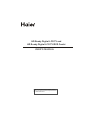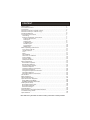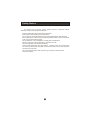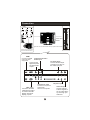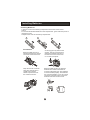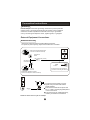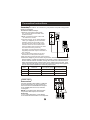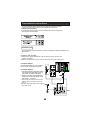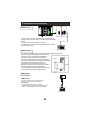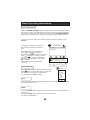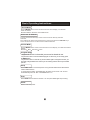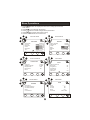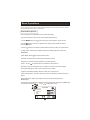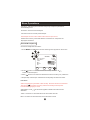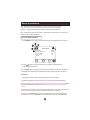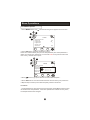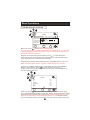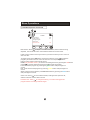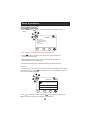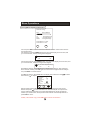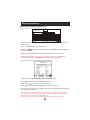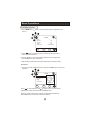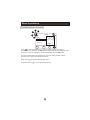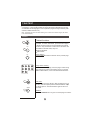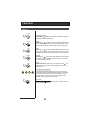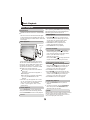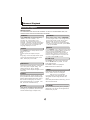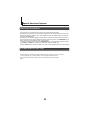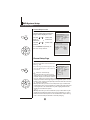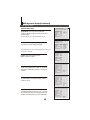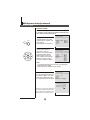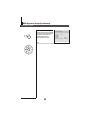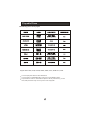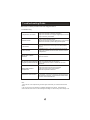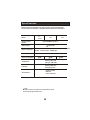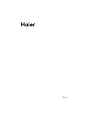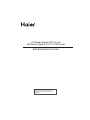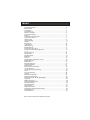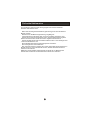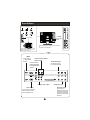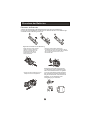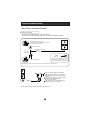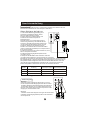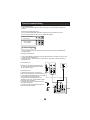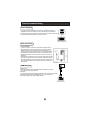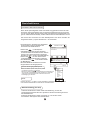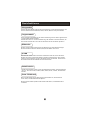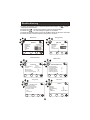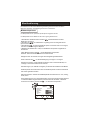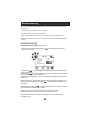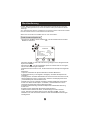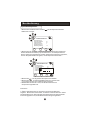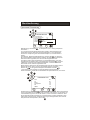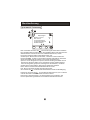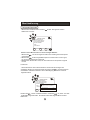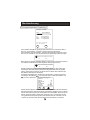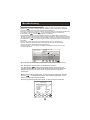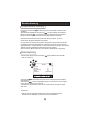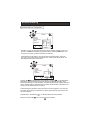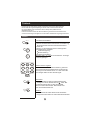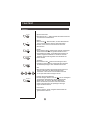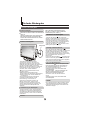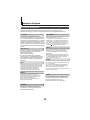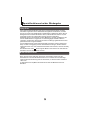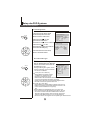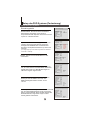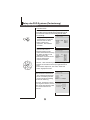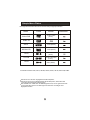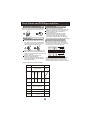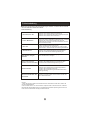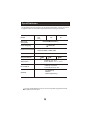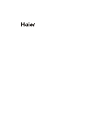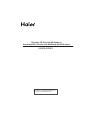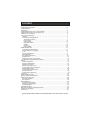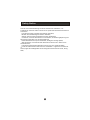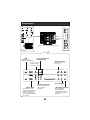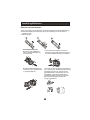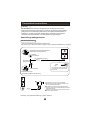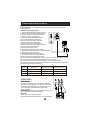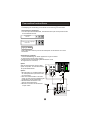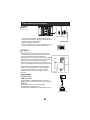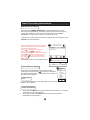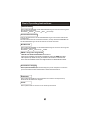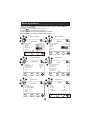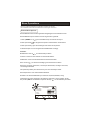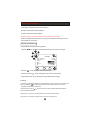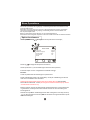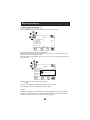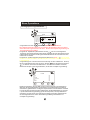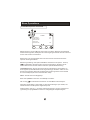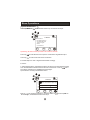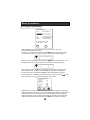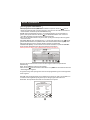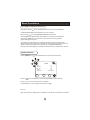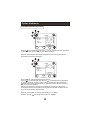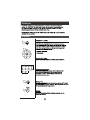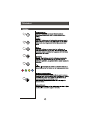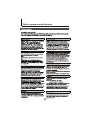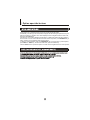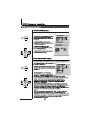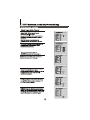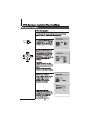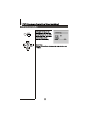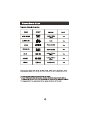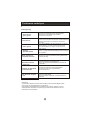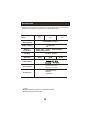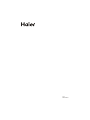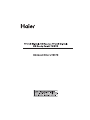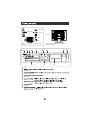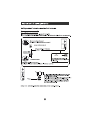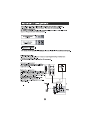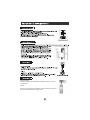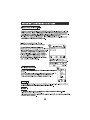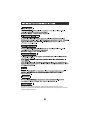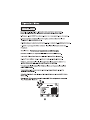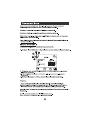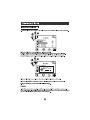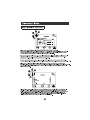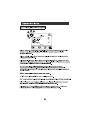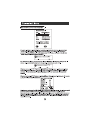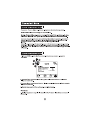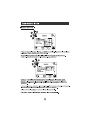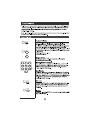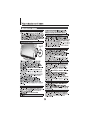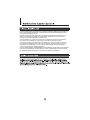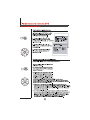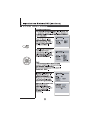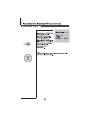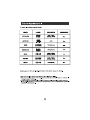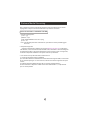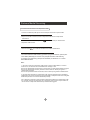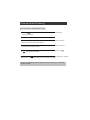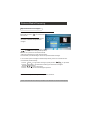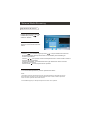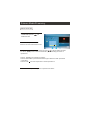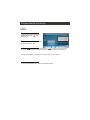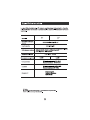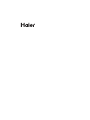Haier LT22R1CBW Handleiding
- Categorie
- Lcd-tv's
- Type
- Handleiding
Deze handleiding is ook geschikt voor

USER'S MANUAL
HD Ready Digital LCD TV and
HD Ready Digital LCD TV/DVD Combi
Please read this manual carefully before
using your television and keep this manual
for future reference.

CONTENT
Note: DVD is only available for certain models, please refer to actual products
Safety Notice .........................................................................................
Front Panel Control................................................................................
Connection ...........................................................................................
Remote Control(for TV/DVD Combi).........................................................
Remote Control (for TV/DTV only).............................................................
Installing Batteries..................................................................................
Connection Instructions..........................................................................
Grounding...........................................................................................
External equipment connections...........................................................
Antenna Connection..........................................................................
VGA Input.........................................................................................
YPbPr Input......................................................................................
S-VIDEO Input..................................................................................
SCART Input.....................................................................................
CI Card Input.....................................................................................
HDMI Input.........................................................................................
Basic Operating Instructions....................................................................
Turn on the LCD-TV..............................................................................
Inputs selection...................................................................................
V+/V-..................................................................................................
Mute...................................................................................................
Sound Mode........................................................................................
Select the TV Channel ..........................................................................
Picture Mode.......................................................................................
Program Swap.....................................................................................
Sleep/Scan/Zoom................................................................................
Menu Operations....................................................................................
Picture Menu Options............................................................................
Sound Menu Options..............................................................................
Function Menu Options..........................................................................
Lock Menu Options...............................................................................
Lock Menu Options Continued.................................................................
Tuning Menu Options............................................................................
Tuning Menu Options Continued..............................................................
Time Menu Options...............................................................................
Time Menu Options Continued...............................................................
TELE TEXT............................................................................................
Basic Playback......................................................................................
Advanced Playback...............................................................................
Special Function Playback......................................................................
JPEG DISC PLAYBACK........................................................................
SCREEN SAVER FUNCTION................................................................
DVD System Setup...............................................................................
General Setup Process.........................................................................
General Setup Page.............................................................................
Preferencel Page.................................................................................
Playable Discs.......................................................................................
Disc Protection and DVD Characteristics..................................................
Troubleshooting Guide...........................................................................
Specifications........................................................................................
1
2
3
4
5
6
7
7
7
7
8
8
9
10
10
10
11
11
11
11
11
12
12
12
12
12
13
14
15
16
17
18
20
21
23
24
25
27
28
29
29
29
30
30
31
32
34
35
36
37

Safety Notice
To prevent fire or electric shocks please read the instruction before
installing, using and cleaning the television.
Please read all the instructions before operation;
Please keep the manual for future reference ;
Do not use any accessories that are not recommended by the manufacturer:
Before operation, make sure the operating voltage of this unit is corresponds
with your house electrical supply;
Do not place the unit on unstable or in dusty and humid places;
Never put the unit in direct sunlight or near heat sources;
Allow enough space for proper ventilation;
Please keep water away from the LCD-TV . If water comes in to contact with
the LCD-TV, disconnect the power cord from the power source, then wipe the
set with a dry soft cloth;
Do not remove the back cover. If servicing is required , please refer to
customer helpline.


Connection
DVD
STOP
PLAY/PAUSE OPEN/CLOSE
PREV NEXT
DVD insert
(Please refer to actual product
of the DVD slot and buttons)
Just take one TV with DVD for example, please see the real)
S-Video Input
SCART
Pr
ANT IN
Pb
Y
PC AUDIO IN
HDMI
Common Interface
VGA IN
HDMI
Connect to HDMI
output of other
equipment
VGA Input
Connect to the VGA
15PIN analog output
connector of the PC
display card for PC
display purpose
Component Input
Connect a component
video/audio
device to these jacks
PC Audio Input
Connect the PC output
connector from a PC to
the audio input port
Earphone port
Antenna Input
Connect cable or
antenna signals to
the TV, either direc-
tly or through your
cable box.
AUDIO
LR
COAXIAL
Component/S-Video
Audio Input
Pr
ANT IN
Pb
Y
PC AUDIO IN
HDMI
Common Interface
VGA IN
AUDIO
LR
COAXIAL
connect to the
digital amplifier
for digital audio
output

Remote Control (for TV/DVD Combi)
When using the remote control, aim it
towards the remote sensor on the TV
Stand By
DVD Open/close
Picture Mode
Scan
Sound Mode
Mute
Sleep button
Call Screen Display
Program Number
Channel selection
Source Exchange
Call menu
Volume selection
Cursor Move button
DVD play/
Channel selection
Volume selection
Zoom
Exit Screen Display
Swap
Channel list button
DVD PROGRAM/ DVB-T EPG button
DVD ANGLE/ DVB-T favourite
DVD FAST REVERSE/FORWARD
DVD /DVB-T SUBTITLE
DVD/DTV Audio /NICAM
DVD PREVIOUS
DVD SETUP
DVD NEXT
DVD SLOW
DVD STOP
DVD SEARCH
DVD REPEAT
DVD CALL
DVD A-B REPEAT
DVD 10+
DVD TITLE/PBC
Teletext buttons
Teletext index
RED button
Green button
Blue button
Yellow button
Confirm button in menu
Buttons on the remote control
STANDBY
OPEN/CLOSE
SCAN SLEEP INFO
MUTE
1234
5678
90
SOURCE
V+
PLAY
OK
CH- V-
ZOOM
SWAP
CH.LIST
PROGRAM ANGLE AUDIO SUBTITLE
REV
PREV
NEXT
SEARCH
A-B
REPEAT
10+
TITLE/PBC
D.CALL
EXIT
CH+
P. M O D E
EPG
i
INDEX
SIZE
TIME
REVEAL
MODE
MIX
TEXT
SUBCODE
HOLD
(For TV with DVD Models)
Fast text button in analog
signal
Function button in DVBT
(just reference the OSD)
S.MODE
F WD
D.MENU SETUP PAUSE/STEP STOP
SLOW
FAV NICAM
MENU
UP
DOWN
LEFT
RIGHT

Remote Control (for TV/DTV only)
When using the remote control, aim it
towards the remote sensor on the TV
Buttons on the remote control
Stand By
NICAM
Mute
Source Exchange
RED button
Green button
Blue button
Yellow button
Picture Mode
Scan
Sound Mode
Sleep button
Call Screen Display
Program Number
Channel selection
Call menu
Volume selection
Cursor Move button
Channel selection
Volume selection
Zoom
Exit Screen Display
Swap
Channel list button
DVB-T EPG button
DVB-T favourite
DVB-T SUBTITLE
Teletext index
Teletext buttons
Confirm button in menu
(For TV without DVD Models)
Note: the instruction on this manual is
taking TV/DVD combi remote control as
an example.
STANDBY
NICAM
SCAN SLEEP INFO
MUTE
1234
5678
90
SOURCE
V+
OK
CH- V-
ZOOM
SWAP
CH.LIST
SUBTITLE
EXIT
CH+
P. M O D E
EPG
INDEX
SIZE
TIME
REVEAL
MODE
MIX
TEXT
SUBCODE
HOLD
S.MODE
FAV
MENU
UP
DOWN
LEFT
RIGHT
Fast text button in analog
signal
Function button in DVBT
(just reference the OSD)

Installing Batteries
Installing Batteries
3
2
1
1.Open the cover of the battery compartment at the back of the remote
control.
2.Insert two AA alkaline batteries in the compartment. (plus and minus poles to
respective mark)
3.Replace the cover of the battery compartment.
Precautions
Make sure that there is no
obstacle between the remote
controller and television set.
As strong light may interfere the
signals, change your position to
operate the remote controller if
the television cannot be turned
on or off as you expect.
Keep the remote controller
away from heat source or
humid area to ensure
effective performance of
the remote controller.
Make sure that two AA 1.5V alkaline
batteries are loaded. The batteries
must be of the same type. The batteries
must be located properly. The batteries
are not rechargeable. If your TV is to be
stored for a period of time, remove the
batteries from the remote control.

Connection Instructions
Ensure that you connect the grounding / earth wire to prevent possible
electric shock. If grounding methods are not possible, have a qualified
electrician install a separate circuit breaker. Do not try to ground the
unit by connecting it to telephone wires, lightening rods, or gas pipes.
Grounding
External Equipment Connections
Antenna Connection
- Antenna or Cable Service with a Cable Box Connections
- For optimum picture quality, adjust antenna direction if needed.
Multi-family Dwellings/Apartments
(Connect to wall antenna socket)
wall antenna
socket
VHF antenna
UHF antenna
outdoor
antenna
Single-family Dwellings /Houses
(Connect to wall jack for outdoor antenna)
Be careful not to bend the bronze
wire when connecting the antenna.
To improve picture quality in a poor
signal area, purchase and install a
signal amplifier.
If the antenna needs to be split for two
TV s, install a 2-Way Signal Splitter
in the connections.
If the antenna is not installed properly,
contact your dealer for assistance.
NOTE: All cables shown are just for example.
RF coaxial wire (75 ohm)
ANT IN
ANT IN

Connection Instructions
You can use your LCD-TV as a monitor for your personal computer using a VGA
cable (not supplied).
VGA Input
Connection and use steps:
1.Read the user guide supplied with
your computer and ensure that it has
a VGA connector;
2.Make sure that the power of the LCD
-TV and the PC are off;
3.Connect a D type 15-pin VGA interface
cable ( not supplied ) to the VGA video
interface connector on the PC. Then
connect the other end to the PC video
interface connector on the back of the
LCD-TV.Tighten the screws on the VGA
connectors once they are firmly
connected, connect the audio cable(not
supplied)to the audio input on the back of
your LCD-TV;
4.Turn on the power of the LCD-TV first ,
and then turn on the power of the PC;
5.Set the video input mode of the LCD-TV to PC;
6.Check the image on your TV. There may be noise associated with the resolution,
vertical pattern, contrast or brightness in PC mode. If noise is present, change
the PC mode to another resolution, change the refresh rate to another rate or
adjust the brightness and contrast on the menu until the picture is clear. If the
refresh rate of the PC graphic card cannot be changed,change the PC graphic
card or consult the manufacturer of the PC graphic card.
Frame frequency (Hz)Line frequency (Khz)
VGA
SVGA
XGA
640*480 31.5KHz 60Hz
800*600 37.9KHz 60Hz
1024*768 48.4KHz 60Hz
Mode Resolution
Note: All above listed are subject to VESA Criteria.
YPbPr Input
How to connect
Connect the DVD video outputs (Y, PB, PR)
to the Component(Y, Pb, Pr) in socket on
the TV and connect the DVD audio outputs
to the AUDIO jacks on the TV, as shown
in the figure.
NOTE: If your DVD player does not have
component video output, use S-Video.
How to use
1. Turn on the DVD player, insert a DVD.
2. Set the mode of the LCD-TV to Component.
VGA IN

Connection Instructions
(If connected to S-Video,select the S-Video external input source.)
3. Refer the DVD player's manual for operating instructions.
Component Input ports
To get better picture quality, connect a DVD player to the component
input ports as shown below.
S-VIDEO Input
Connection and use steps:
1.Read the user guide supplied with your AV devices and ensure that it has
S-Video connectors;
2.Make sure that the power of the LCD-TV and the AV device are switched off;
.Turn on the power of the LCD-TV first ;
and then turn on the power of the AV
device;
4.Set the video input mode of the LCD-TV
to S-Video mode .
Connection Option 1
Set VCR output switch to 3 or 4 and then
tune TV to the same channel number.
Connection Option 2
1. Connect the audio and S-Video cables
from the VCR's output jacks to the TV
input jacks, as shown in the figure.
2. Insert a video tape into the VCR and
press PLAY on the VCR. (Refer to the
VCR owner s manual.)
3
- To avoid picture noise (interference), leave an adequate distance between the
VCR and TV
.
VCR
1
2

Connection Instructions
SCART Input
1.Connect the scart lead from the external device(DVD
players, settop boxes or game consoles, to the TV SCART
socket.
2.Set the mode of the LCD-TV to SCART.
3. Press Play button on external equipment and it should
appear on the screen.
HDMI
HDMI
HDMI Input
HDMI Devices
Connect the cable from the HDMI devices
to the TV HDMI, as shown in the figure.
How to use
1. Set the mode of the LCD-TV to HDMI.
2. Operate the corresponding external equipment.
Refer to external equipment operating guide.
SCART
External equipment
TV
HDMI Devices
CI Card Input
The common interface (CI) slot is designed to accept the Conditional
Access (CA) Module and Smart card in order to
view the pay TV programmes and additional
services. Contact your Common Interface
service provider to get more information about
the modules and subscription. Please noted that
CA modules and smart cards are neither
supplied nor optional accessories from us.
Warning: switch off your TV before any module
is inserted in the Common Interface slot.
Insert the CAM correctly, then Smart Card to the
CI slot that is located at the side of the TV.

Basic Operating Instructions
Turn on the LCD-TV
When the POWER(STANDBY) button on the remote control is pressed and the
LCD-TV is turned on, the indicator light on the front of the LCD-TV changes from
red to green. When the LCD-TV is turned off using the POWER(STANDBY)
button, the LCD-TVwill go into standby mode and the indicator light turns red.
You can also turn on the TV from standby mode by pressing the digits(1-9) or
CH+/CH- .
V+/V-
Press the V+/V- button to increase/decrease the volume and there will be display
on the bottom of the screen.
Mute
1.Press the MUTE button to mute the sound temporarily. A mute icon appears on
the screen.
2.Press the MUTE button again or V+ to restore the sound.
The mute icon disappears.
The display will appear on the screen
when the TV is turned on for the first
time:
Press to select the language you
want, then press to select the
Auto Search and OK to enter the submenu:
press to select the country you are in,
then press to move to the following
item and to select Start , then press
OK to confirm.
All channels will be stored after the
searching.
/
/
/
/
/
Inputs selection
Press SOURCE button to display the Source menu.
Press button to select the inputs you need and
the TV will turn to the source automatically
in 3 seconds or press OK to confirm.
/
DTV
TV
SCART
Component
PC
HDMI
S-Video
DVD
Installation Guide
Language English
Auto Search
Please select country first,
Then select Start to update info.
Country selection UK
Start Cancel
EXIT
MENU
OK
Source
EXIT
OK

Basic Operating Instructions
Select the TV Channel
You can use the number keys on the remote control to directly select TV
channels.
The LCD-TV can store up to 100 channels , and you can press the CH+/CH- keys
on the remote control or on the TV set to make a selection.
Picture Mode
Press P.MODE button on the remote control for menu display . For desired mode as
follows:
Standard Mild Personal Fresh
Program Swap
1 S
2
3
uppose the TV set is in channel 8 just now and in channel 18 now .
If you want to return to the last watched program in channel 8, you can simply press
the SWAP button.
If you want to return to channel 18, press the button again. Through this function, you
can easily change between the channel you are watching and the channel you watched
just now.
Sleep
Press SLEEP button to set the sleep timer among Off/10min/20min/30min/60min/90min
/120min/180min/240min.
If 1 minute left, the 59Sec. TO POWER OFF will appear on the screen. The TV turns
off automatically when the 1Sec. TO POWER OFF is on.
Scan
Press SCAN button to skim the channels . You can press SCAN again stop scanning.
Sound Mode
Press S.MODE button on the remote control for menu display . For desired
mode as follows:
Standard Music Theatre Voice Personal
Zoom
Press to zoom the picture .

Menu Operations
1. Press MENU button to display the main menu, and to select the
main menu .
2. Press to scroll through the options
3. Press buttons to make changes to the parameters
4. Press MENU to exit the menu step by step
5. Press the EXIT button to exit the menu
/
/
/
PICTURE MENU SOUND MENU
FUNCTION MENU
TUNING MENU
EXIT
MENU
OK
PICTURE
Video Mode Personal
Contrast
Brightness
Colour
Sharpness
Tint
50
50
50
50
0
EXIT
MENU
OK
SOUND
Audio Language English
Audio Mode Personal
Treble
Bass
Balance
AVL Off
50
50
0
EXIT
MENU
OK
FUNCTION
Language English
Subtitle Language English
Display Mode Auto
Blue Screen Off
Reset
EXIT
MENU
OK
TUNING
Auto Search
DTV Manual Search
ATV Manual Search
Guide
CI Information
LOCK MENU
LOCK
Change Password
Menu Lock Off
Program Set Off
Program No . 1
Source Lock
Child Lock Off
MENU
OK
EXIT
EXIT
MENU
OK
TIME
Clock -- -- -- --
Off Time Off
On Time Off
Sleep Off
Time Zone Lisbon GMT
TIME MENU

Menu Operations
3.Press button to increase and decrease the level to match your preference .
4. Repeat step 2 and step 3 until desired picture quality has been achieved .
/
Functions:
Video Mode: Press to set the picture mode .
Contrast : Used to set the contrast balance of the picture.
Brightness : Used to set the brightness level of the picture.
Colour : Press to adjust the colour saturation of the picture..
Sharpness : By increasing the level, it will show cleaner and clearer images
and by decreasing the level, it will make picture smoother.
Tint(Only available in NTSC): Set the colour tone of the picture.
Colour Temperature : Press to select the colour temperature from Normal/Cool/
Warm .
Noise Reduction: Adjust the quality of the picture by selecting Off,Low,
Middle,High.
PC Adjust (can be adjust only in PC mode and there is PC signal): Press OK button
to enter the submenu. Press to adjust the value.
/
/
/
Picture Menu Options
Picture quality can be adjusted for any input separately .
The picture quality on the screen can be adjusted as follows:
1. Press MENU button and until the picture menu appears on the screen.
2. Press button to enter the picture menu and go up and down to select
the desired option .
/
/
NOTE: Using your remote control to navigate in the on-screen menus.
The on-screen menus shown in this manual may be different from those on your TV. These
are example to illustrate your TVs operation.
EXIT
MENU
OK
PICTURE
Auto Sync
H.Position
V.Position
Size
Phase
50
50
50
0

Menu Operations
2. Press button to enter the sound menu and up and down to
select the desired option .
3.Press button to increase and decrease the level to match your preference .
4. Repeat step 2 and step 3 until desired sound quality has been achieved .
/
/
/
Functions :
Audio Mode : Press to select among Music/Theatre/Voice/Personal/
Standard.
Treble : Increases or decreases the level of the treble sounds.
Bass : Increases or decreases the level of the bass sounds.
Audio Language(only available in DTV mode) : Press OK to enter the submenu.
Then press to select the Primary and the Secondary item and press
to select the language you need.
/
/
Sound Menu Options
Sound can be adjusted as follows:
1. Press MENU and button until the following menu appears on the screen
/
EXIT
MENU
OK
SOUND
Audio Language English
Audio Mode Personal
Treble
Bass
Balance
AVL Off
50
50
0
Auto Sync: Adjust the picture location frequency and phase parameters
automatically in PC.
H.Position: Picture horizontal adjust.
V.Position: Picture vertical position adjust.
Phase: Removes any horizontal distortion and clears or sharpness the
displayed characters.
Size: Adjust the size of the LCD to match the PC input source.

Menu Operations
Function Menu Options
1. Press MENU button and until the following menu appears on the screen.
2. Press button to enter the function menu and go up and down to
select the desired option .
3.Press button to increase and decrease the level to match your preference .
4. Repeat step 2 and step 3 until desired function quality has been achieved .
Functions:
1. Language: Used to set the language of the on-screen display.
2. Subtitle Language (in DTV mode only): To switch the subtitle languages .
3
4.
.Display Mode: Used to set the aspect ratio of the display. Choices include
( Display mode may differ from different
inputs. )
Auto
/Full Screen/Zoom1/Zoom2/4:3/16:9
Blue Screen: Used to turn the blue screen option On or Off. With the option on,
your TV screen turns blue after 3 seconds without an input signal.
5. Reset : Press OK button to enter the dialogue Are you sure? And press
to select Yes, then press OK button to reset the TV setting to factory default.
/
/
/
/
EXIT
MENU
OK
FUNCTION
Language English
Subtitle Language English
Display Mode Auto
Blue Screen Off
Reset
Note: Bass and Treble can be adjust in any audio mode, and if the numerical
value is changed, the audio mode will be changed to personal automatically.
Balance : Adjust the audio output between left and right speakers.
AVL: Automatic Volume Limit Control . Reduces the differences in volume level
between different broadcasters.

Menu Operations
Lock Menu Options
1. Press MENU button and until the following menu appears on the screen.
2. Press OK button to display the following menu .
Press the number buttons (0~9) to enter the password.
3.Press button to go up and down to select the desired option .
4.Press button to increase and decrease the level to match your preference .
5.Repeat step 3 and step 4 until desired quality has been achieved .
(The initial password is
0000. If you forget your password, you can enter at any time to access the
lock menu), the lock menu opens.
9443
/
/
/
EXIT
MENU
OK
LOCK
Change Password
Menu Lock Off
Program Set Off
Program No . 1
Source Lock
Child Lock Off
EXIT
MENU
OK
LOCK
Change Password
Menu Lock Off
Program Set Off
Program No . 1
Source Lock
Child Lock Off
Please enter password
Functions:
1. Change Password: The password can be changed. Press OK to enter the menu
as follows. Enter the password , if the same password is entered correctly twice,
the old password will be changed.

Menu Operations
Lock Menu Options Continued
Menu Lock: Press to select
Program Set: Used to set up start condition. Press to select among the
inputs signals. The setted mode will be entered if the TV is switched off and on
again. To set Off, the TV will memory the off-mode.
Program No.(it can only be selected when the Program Set is DTV or TV):
Source Lock: Opted to hinder external input modes, such as PC. Press OK to
display menu as follows. Press to select the option, and press
to set on or off. If you want to cancel some source mode, enter lock menu and
set it off or active clear lock.
Off/Tuning/Main Menu.
To set Tuning, the search function will be locked, to set Main Menu, you will need
input the password if you want to operation any menu.And you can resume it by
setting Off or operate Clear Lock.
Press
to select the channel number you want to watch when the TV on again.
/
/
/
/
/
EXIT
MENU
OK
LOCK
Change Password
Menu Lock Off
Program Set Off
Program No . 1
Source Lock
Child Lock Off
Please enter password
New
Confirm
EXIT
MENU
OK
LOCK
DTV
TV
SCART
Component
PC
HDMI
Off
Off
Off
Off
Off
Off
Child Lock: Press button to set on or off mode. If lock on mode is set, child
lock is inactivated automatically. In such case, buttons on the television is useless
and only buttons on remote control can be used
The child lock mode
can be resumed by entering Lock set menu, set child lock off or active Clear Lock .
, if child lock button(button on the
television) is pressed, the screen will display Child Lock.
/

Menu Operations
Lock Menu Options Continued
EXIT
MENU
OK
LOCK
Max Volume 100
Initial Volume Off
Tuning Program
Clear Lock
Parental Lock Off
Max Volume: Press to adjust. If a certain value is set, when volume is being
adjusted, the sound value can not exceed that maximum volume value.
Initial Volume: Used to memory the volume you have set when you turn on our TV
after turn off it.
Tuning Program: Press OK button to enter the submenu. Press to select the
program you want to edit.
NAME : to rename the analog channel by pressing the button
press to input the characters and press to select the position.
LOCK: to lock the program by pressing the button and press again to
unlock.
FAV: to set the favourite program by pressing button and press again to
cancel.
SKIP: to skip the channel when press CH+/CH- button by pressing the button
and press again to cancel.
Clear Lock: Press to unlock all set modes, setting all lock options to off,
and the maximum volume returns to 100.
The colour of the circle is corresponding with the
buttons on the bottom of the remote control.
(only available in ATV ) red
Parental Lock: Press to change the setting. To enable setting specific
program blocks according to different ages.
green
yellow
blue
/
/
/
/
/
/

Menu Operations
2. Press button to enter the tuning menu and go up and down to
select the desired option .
3.Press button to increase and decrease the level to adjust the
selected option to your preference .
4. Repeat step 2 and step 3 until desired quality has been achieved .
Note: This menu only appears in TV and DTV mode .
/
/
Tuning Menu Options
1. Press MENU and button until the following menu appears on the
screen
/
EXIT
MENU
OK
Auto Search
DTV Manual Search
ATV Manual Search
Guide
CI Information
TUNING
Functions:
1. Auto Search: Auto search the TV signal source for available channels, then
put them in memory. Press to select the item. Then press OK to confirm.
The on-screen menu appears :
Press to select the country and press to select Start and then press
OK to confirm, the following will appears on the screen:
/
/
/
EXIT
MENU
OK
Auto Search
DTV Manual Search
ATV Manual Search
Tuning Program
EPG
CI Information
TUNING
Please select country first,
Then select Start to update info.
Country selection UK
Start Cancel

Menu Operations
Tuning Menu Options Continued
Channel Tuning
32%... 687.25MHz TV
TV : 12 Programme(s)
DTV : 0 Programme(s)
Radio : 0 Programme(s)
Press<Menu> to skip.
Press<Exit> to exit.
EXIT
MENU
You can press EXIT button to enter the submenu and then select Yes to exit the
tuning absolutely.
The first time you pressMENU button the menu will display on the screen, and
you can select Yes ,the ATV tuning will be skipped.
The second time you press MENU button the menu will display on the screen, and
you can select Yes ,the DTV tuning will be skipped.
Do you want to skip ATV tuning?
Yes No
Do you want to skip DTV tuning?
Yes No
DTV Manual Search: Press OK button to display the submenu. After selecting
DTV channel number, press OK again to start to search digital channel and you
can press EXIT to exit the search.
ATV Manual Search: Press OK button to display the submenu. Press to select
the item and to adjust.
Select System among DK/L/BG/I and set the Current channel. Then select
Search and press to start it. Select Fine-Tune and adjust it to improve the
picture. After these operation you could select Storage To to set the channel
number you want to save. Then press the red button to save the adjustment or
press EXIT to exit it.
Guide( in DTV mode only): Press OK button to enter the submenu.
/
/
/
ATV Manual Search
Storage To 3
System DK
Current CH 3
Search
Fine-Tune
Skip Off
Frequency 424.75MHz
EXIT
SAVE

Menu Operations
Tuning Menu Options Continued
EXIT : Press EXIT button to exit the screen.
INFO: Press to select the program and then press INFO button to display the
program information.
Schedule: Press the green button to display the schedule you have set .
button to
set the date. You can press yellow button again to back to the menu.
Reminder: Press button to enter the submenu.
DATE: Press yellow button to enter the submenu, then press
blue
/
/
Reminder
10 Mar 2004 14:58
Programme 5 Five
Hour 14
Minute 35
Mode Once
Date Wed.
Month Mar
EXIT
MENU
Schedule
OK
Program: Press to select the program you want to watch.
Hour/Minute/Date/Month: Press to set the time.
Mode: Press to select Once/Everyday/Weekly .
If Everyday selected, the Date and Month will not be available.
After the operation above, pressOK to reminder or press green button to display
the schedule you have set.
CI Information: insert a card first and CI Module Inserted will be on the screen.
After selecting CI Information, press OK to access the card menu. Refer to the
module instruction manual for setting details.
When module is removed, the CI Module Removed will be on the screen.
/
/
/
PROGRAMME GUIDE
10 Mar 2004 15:04
DTV 23 bid-up.tv
00:00
DTV
010 Mar
16:30 17:30
5 five The street of San Fra... No Information
16 QVC Gold Workshop With Jan Spanish Funstamps
17 UK Gold
No Information
23 bid-up.tv
25 TCM
26 UK Style
No Information
No Information
No Information
EXIT
INFO
Schedule
DATE
Reminder
OK
The colour of the circle is corresponding with the buttons on the bottom of the
remote control.

Clock -- -- -- --
Off Time Off
On Time
Sleep
Time Zone Lisbon GMT
Menu Operations
Time Menu Options
EXIT
MENU
OK
TIME
Clock -- -- -- --
Off Time Off
On Time Off
Sleep Off
Time Zone Lisbon GMT
1. Press MENU and button until the following menu appears on the
screen
/
2. Press button to enter the time menu and go up and down to
select the desired option .
3.Press button to increase and decrease the level to adjust the
selected option to your preference .
4. Repeat step 2 and step 3 until desired quality has been achieved ..
/
/
Functions:
1.Clock( can not be adjusted in DTV mode): Press OK button to enter the
submenu.
Date 29
Month 5
Year 2008
Hour 18
Minute 32
Close
EXIT
MENU
OK
TIME
Press to select the item and to adjust, if you have finish the
adjustment, select Close and then press OK to exit.
Off Time: Used to set the time that the TV goes off automatically.
Press OK button to enter the submenu as follows:
/
/

Clock -- -- -- --
Off Time Off
On Time
Sleep
Time Zone Lisbon GMT
Close
EXIT
MENU
OK
TIME
Repeat Off
Hour 00
Minute 00
Menu Operations
Time Menu Options Continued
Press to select Repeat and to select the frequence, then set the
hour and minute. (The Hour and Minute can not be available when Repeat is off).
If you have finish the adjustment, select Close and then pressOK to exit.
On Time: Used to set the time that the TV comes on automatically. And the
operation is the same with the Off Time above.
Sleep: Press to set the optional sleep timer.
Time Zone: Press to set the optional time zone.
/
/
/
/

TELETEXT
Teletext
Teletext is an information system, broadcast by certain channels, which can be read like
a newspaper . It also provides subtitles for people with hearing difficulties or those who
are unfamiliar with the language in which a particular program is being broadcast (cable
networks, satellite channels, etc.).
Teletext functions
Page up/down
Use the CH+/CH- buttons to browse next or previous page.
Page number entering
Mix mode
Volume adjustment
Mute function
1 2
3
4
5
6
7
8
9
0
To select teletext press the TEXT button on the
handset. To switch off teletext, press the button again.
Note all menu functions are not available in teletext
mode . Only a few direct button control functions are
available in teletext mode, they are:
To select a Teletext page, enter the page number using
the numeric key pad on the remote control, or use the
CH+ or CH- buttons, or the coloured Fast text buttons.
To view the TV picture while in Text mode press the
button, this will superimpose the Teletext data on top
of the TV picture. Press this button again to return to
Full text.
INDEX
Press the INDEX button to go to the index page of teletext.
Note: The teletext buttons could be working even if there is no teletext signal, but there
is no teletext display.
INDEX
MIX
CH+
CH-
TEXT

TELETEXT
Teletext
Language change
Pressing the button will change the Teletext characters
between Eastern and Western.
Hold
Pressing the button will stop the teletext page automa-
tically updating. This feature is very useful where there are
several teletext pages or data on the same page number.
Size
Pressing the button changes between full screen top
half bottom half full screen. This feature is very useful as it
magnifies the image making the characters easier to read.
Reveal
Pressing the button will reveal hidden text. This feature
is used to reveal information such as answers to Teletext
on-line interactive puzzles.
Time
While in normal TV mode only, pressing the button will
display the teletext time in the top right hand corner for a
few seconds.
Fast text coloured buttons
Fast text automatically displays the four most commonly
used pages that the broadcaster thinks that you may want
to choose next. Press the same coloured button on the
remote control as the coloured link at the bottom of the
teletext page to go directly to that page.
Subcode
Pressing the button by entering its 4-digit number to
enter a secondary page
MODE
HOLD
SIZE
REVEAL
TIME

Data Side
Basic Playback
Preparations
1. Place the DVD in the disc slot as figure above.
The disc will be loaded automatically after one to
two seconds, then the DVD player reads the DVD
and displays the opening menu. If there is no
disc placed on the disc slot in DVD mode, OPEN
will display on the screen all the times)
There is only one disc size can be loaded in
the disc slot .
Do not place a disc which is unplayable in
this DVD player.
Some disc may not playback automatically,
you can press PLAY button to start
playback.
2. Some disc may start playback with a menu,
use the cursor button on the remote control to
select menu options and press PLAY
to start, or press digits to select a menu
options directly.
1. Press PAUSE/STEP to pause playback (still
mode). The sound will be muted during still mode.
2. Press PLAY/ENTER to resume normal playback.
Pause playback
1. Press STOP button to go to stop mode, the
TV screen will show the start-up logo. For some
disc the player can recall the location where
stopped, such as DVDs and audio CDs.
2. Press PLAY to resume playback from the
location where playback is stopped.
3. Press STOP twice to stop completely.
Stop playback
Previous and Next
During playback, press PREV key can go
back to the beginning of this chapter, then each
press of this key will skip a chapter till the start of
the disc. (note: Disc function may vary
depending on disc format)
Each press of NEXT key during playback will
skip the current chapter and play the next one.
Fast forward and Fast reverse
1. Press FWD to fast forward through the disc.
Each time the FWD button is pressed, the fast
forward motion speed changes. It would cycle
through 2X, 4X, 8X, 16X, 32X and normal.
2. Press PLAY to resume normal playback.
3. Press REV to fast reverse through the disc.
Each time the REV button is pressed, the fast
reverse motion speed changes. It would cycle
through 2X, 4X, 8X, 16X, 32X and normal.
4. Press PLAY to resume normal playback.
Basic playback
1. Press the PAUSE/STEP button to pause the
playback.
2. To view the next frame, press the PAUSE/STEP
button. Each press of the PAUSE/STEP button
advances the film by one frame.
Single step playback
Basic Playback
Operate the remote to set the TV to DVD status.
Note: The unit do not allow enter DVD mode again
(or place a DVD in the disc slot)after it have just left
to avoid any damage of the DVD. Wait for 10 seconds
to enter again.
Press this button can zoom enlarge or lessen the picture.
Each time pressed the picture times will be change.
ZOOM
When pressing theD.CALL button repeatedly
different OSD indicator will be displayed for
different types of disc DVD, CD etc
D.CALL
In zoom mode press navigation buttons to move
the picture displayed on the screen

Advanced Playback
PROGRAM
REPEAT
IMPORTANT NOTE:
ALL DESCRIBING FUNCTION IS FOR DVD DISCS. IF YOU PLAY OTHER FORMAT DISC, THE
OPERATION AND DISPLAY ON SCREEN MAY DIFFERENT.
SUBTITLE
REPEAT A-B
Press A-B to mark the start-point, press again to
set an end point to complete setting. The
selected section A-B will be repeated
immediately. Press the Repeat A-B again to cancel
this function.
SEARCH
Advanced Playback
SLOW PLAY
Press SLOW to play a disc in slow forward. Each
time the SLOW button is pressed, the slow
motion speed changes.
Press PLAY to resume normal playback.
Note: This function is invalid for CD .
D.MENU
Press this key to display root menu, select item
according to your preference. (This function will
work with a DVD having a multi-layer menu.).
ANGLE
When enjoying sports, concert or theatre, press
this key to watch same actions in different angles.
(Valid for discs possessing this function. Using a
disc recorded in multi-angle you can view the
scene from different angles, for example, front,
side, whole view and exterior scene.)
Press this key can change the audio mode.
such as: Audio 1/2: AC 3 2 CH English
Audio 2/2: AC 3 5.1 CH English
If you play CD disc, press this button can cycle
among Mono Left, Mono Right, Mix-Mono and
Stereo.
AUDIO
TITLE/PBC
With some DVD discs pressing this key will display
the title menu. You can then use the digit buttons to
select the item you prefer.
Note: When press this button continuously, you must
above 3 seconds interval.
Press "SEARCH" once to display the search menu.
Use the up/down navigation buttons to select the
item you require. Press PLAY to confirm
(CD press the search button several times to
select the item). And then press the numeric
buttons or navigation buttons to input the item
you require. Press PLAY to confirm.
Press
REPEAT button multiple times to reach
desired play mode:
DVD
Chapter repeat, Title repeat, All repeat
CD
Single-play current track, Repeat One-repeat
current track, Repeat Folder-repeat current
folder, Folder-play current folder.
When playing discs, press " PROGRAM "
to enter program mode. Press the digit buttons
to select the program number that you want.
When finished, move the cursor to select
"START" . This will start the program playback.
If you want to cancel this function, press " STOP
" , then press "PLAY" .
Press " SUBTITLE ", the screen will display
"SUBTI-TLE 01/XX XXXXX", "01"
indicates the ordinal number of this
language; "XX" indicates total number of
language; "XXXXXX" indicates the language
of country. (the number of language depends
on disc). This function can select up to 32
languages displayed on screen.

Special Function Playback
JPEG DISC PLAYBACK
Insert a picture CD or JPEG picture CD into the tray and the disc will be loaded
automatically. If the disc type can be identified, the player will start showing the pictures one by one
(slide show mode).If a navigation menu will be displayed use the navigation buttons to select a file,
then press the PLAY button.
Each picture in the CD will be displayed consecutively in a slide-show fashion and will be scaled to
fit in the whole TV screen. Some slide show transition modes are provided, use "PROGRAM" key to
select. Customer can set transition effects for each picture.
To display an image indefinitely, press the "PAUSE/STEP" key. To view the next or previous picture,
press "NEXT" or "PREV" key. To resume the slide show, press the " PLAY" key.
Press the STOP button to preview the photos in a folder. Press navigation buttons to rotate a picture.
If this unit is idle for 3 minutes, it will go to sleep mode with screen saver on. In this mode,
you can press any key on remote control or on front panel to activate the unit.
You can set Screen Saver function to Off in General Setup Page of dvd system
setup.
SCREEN SAVER FUNCTION

SETUP
DVD System Setup
DVD System Setup
General Setup Process
1.Press the SETUP button, the
General Setup Page, Preference
Page will be displayed in turn.
2.Press CH+/- b to select, the
item, then press to enter the
submenu.
3.Press CH+/- bu to select then
press OK to confirm.
4.Press SETUP repeatedly to
exit the set-up menus.
or
or
General Setup Page
When using the DVD with the internal TV,
select 4 3/LB.
The following information applies only
when the DVD output is connected to an
external TV.
4 3/PS (PS = Pan and Scan)
You may select this if you have a normal
aspect ratio (4:3) TV, although the NORMAL
/LB (letter box) is a more common choice. In
PS mode, widescreen material will fill the screen, but at the expense of
chopping off extreme left and right edges of the original film picture. For this
feature to work, the disc must be specially coded. Such discs are uncommon.
4 3/LB (LB = Letter Box)
You may select this if you have a normal aspect ratio (4:3) TV. Widescreen
material will be shown in pure unaltered form, allowing the entire picture area
of the original film to be viewed without any side cropping. Black bars will
appear above and below the picture.
16 9
You may select this if you have a widescreen (16:9) TV. Back bars may still
appear above and below the picture even if using a widescreen TV. This is
because some film directors prefer to use ultra widescreen aspect ratios e.g.
2.35:1. This will normally be indicated on the DVD packaging.
ASPECT RATIO DESCRIPTION
..General Setup Page..
Tv Display 4:3 LB
Angle Mark On
Osd Lang ENG
Caption On
Screen Saver Off
4 3/Ps
4 3/Lb
16 9
.
.
PAL
AUTO
NTSC
..Preference Page..
TV Type
Parental
Password
Default
Auto
..General Setup Page..
4 3/Ps
4 3/Lb
16 9
.
.
Tv Display 4:3 LB
Angle Mark On
OSD Lang ENG
Caption On
Screen Saver Off
Hdcd Off
Last Memory On
PLAY
OK
SETUP
PLAY
OK

DVD System Setup(Continued)
..General Setup Page..
Tv Display 4:3 LB
Angle Mark On
Osd Lang ENG
Caption On
Screen Saver Off
Hdcd Off
Last Memory On
Tv Display 4:3 LB
Angle Mark On
Osd Lang ENG
Caption On
Screen Saver Off
Hdcd Off
Last Memory On
Tv Display 4:3 LB
Angle Mark On
OsdLang ENG
Caption On
Screen Saver Off
Hdcd Off
Last Memory On
Tv Display 4:3 LB
Angle Mark On
Osd Lang ENG
Caption On
Screen Saver Off
Hdcd Off
Last Memory On
DVD System Setup
General Setup Page
Caption: This function allows you to
display or hide the caption.
Screen Saver: If the screen saver is on,then there
will be an animated picture of DVD on the screen
whenever the DVD player is idle for more than 3
minutes .
..General Setup Page..
..General Setup Page..
On
Off
This item allows you to set Angle Mark On or Off.
Angle Mark: Users can select a particular
camera angle when playing a DVD which offers
multiple angles.
.
On
Off
On Screen Display (OSD) Language: Users
can select on-screen display language.
..General Setup Page..
English
French
German
Spanish
Italian
..General Setup Page..
(The languages you can select may differ from different
countries or models)
..General Setup Page..
Tv Display 4:3 LB
Angle Mark On
Osd Lang ENG
Caption On
Screen Saver Off
Hdcd Off
Last Memory On
..General Setup Page..
Off
1X
2X
..General Setup Page..
Tv Display 4:3 LB
Angle Mark On
Osd Lang ENG
Caption On
Screen Saver Off
Hdcd Off
Last Memory On
..General Setup Page..
On
Off
Hdcd: When default setting is off, it will display CD
by reading HDCD, for HDCD playback, please
choose 1X or 2X.
Last Memory: Memorize the chapter you have
just watched. When last memory is on, if you turn
on the DVD again after off it will display form the
chapter you watched when you turn off the DVD.

..Preference Page..
DVD System Setup(Continued)
DVD System Setup
The Preference Page is only available when there is no disc
in the player. These settings are applied consistently to all
discs which are inserted and played.
Preference Page
TV Type: This player
supports different TV output,
including AUTO, NTSC, and
PAL systems.
Usually please set to MULTI.
Parental: The parental
control function works in
conjunction with the
different censorship classes
assigned to DVDs. These
classes help to control the
types of DVDs that the family
watches, There are up to 8
censorship classes for DVDs.
Note:
1 To change this setting you must enter your password.
(Initial password is 0000)
2 When set to Off, all discs may be viewed.
Password change:
You can change your password
by entering 4 digits. Your must
confirm the 4 digits before the
new password can be accepted.
NOTE:If you forget your password
or a password is accidentally set
enter 1369 as the password. This
will enable you to regain control.
..Preference Page..
..Preference Page..
2 G
3 Pg
4 Pg 13
5 Pgr
6 R
7 Nc17
8 Adult
Off
Old Password
New Password
Confirm Pwd
PAL
AUTO
NTSC
TV Type
Parental
Password
Default
Auto
TV Type
Parental
Password
Default
Auto
TV Type
Parental
Password
Default
Auto
Change
SETUP
PLAY
OK

DVD System Setup(Continued)
DVD System Setup
Default: Resets all settings
(except password and parental
lock status) for this DVD player
back to the manufacturers
original settings. Press
OK to perform the reset.
Note:
Some functions may not be available depending on the type of disc.
..Preference Page..
Reset
TV Type
Parental
Password
Default
Auto
SETUP
PLAY
OK

Playable Discs
The following discs can be played:
You cannot play discs other than those listed above.
You cannot play non-standardized discs, even if they may be labeled as above.
The performance of CD-R or CD-RW disc is depend on the way of disc-burning. In a few
cases, their performance may not be very well or even not playable.
Support discs: DVD, CD-R, CD-RW, HDCD, JPEG, CD+G, Kodak CD , W MA.

Compare DVD disc with other discs:
DVD LD
Encode
method
Digital/MPEG
Analog
Capacity
133
minutes
242
minutes
266
minutes
484
minutes
Playing Time
Single-side
60 minutes
double-side
120 minutes
12cm
Disc diameter
30cm/20cm
Horizontal
resolution
More than 500 line
No more than
430 line
Multiple kinds
Picture
proportion
One kind
Subtitle
32 kinds
16 kinds
at most
Sound quality
48KHz, 96KHz/
6, 20, 24bit
44.1KHz/
16bit
Single-
side
single-
layer
4.7G
Double
-side
single
-layer
8.5G
Single-
side
double-
layer
9.4G
Double-
side
double-
layer
17G
Dics Protection and DVD Characteristics

To assist in location possible faults use help guide below.
Note:
1.If the fault can not be repaired using the above guide consult with your local authorized service
center.
2.The TV set must only be repaired by a qualified registered service person. Never attempt to
remove the back cover as the TV set has dangerous voltages in side that may cause a fatally or fire.
Troubleshooting Guide
Troubleshooting
No picture, no sound
Verify if the television is properly plugged in.
Verify if the television has a proper supplied power source.
Verify if electricity is available.
Blank screen
Verify if correct signals are input.
Operate the remote to change signal input to correct input.
Restart the television if power supply is interrupted.
No sound
Press MUTE button and verify if Mute mode is set.
Switch to other channel and verify if the same problem
happens.
Press VOL+ button to see if the problem can be solved.
Poor sound
Verify if sound system is correct. Refer to user's manual
for adjustment.
No picture in some
channel
Verify if correct channel is selected.
Adjust the antenna.
No color for some channel
program (black and white)
Verify if the same problem exists in other channels.
Check out of picture and sound systems.
Refer to relative instructions in the Manual for color
adjustment.
Spots with some or
all pictures
Verify if the antenna is correctly connected.
Verify if the antenna is in good condition.
Make fine adjustment of channel.
Television out of control
Disconnect the television from power supply and 10
seconds later, connect the television to the power supply.
If the problem still exists, contact authorized after-sales
service for technical assistance.

Specifications
Note:
All specifications are subject to change without notice.
All quality are approximate value.
Specifications of the television that you have just purchased may
vary from the information in this table due to technical innovations.
Accessories
Picture, sound
system
Audio output
External input port
Power requirements
Temperature
1.5W+1.5W
COMPONENT input PC input S-VIDEO input Audio input
SCART Antenna input HDMI input
~150-240V 50/60Hz
PAL/SECAM-B/G,I,D/K,L,L
Working:5 C~35 C
Storage:-15 C~45 C
Power consumption
60W
Model
15
50W
Remote control
Batteries
Owner
's manual
70W
Humidity
Working:20%~80%
Storage:5%~90%
19 22
15.4

V0.1
0090502138

BEDIENUNGSANLEITUNG
HD Ready Digital LCD TV un d
HD Ready Digital LCD TV / DVD Kombi
Bitte lesen Sie diese Bedienungsanleitung vor
dem Gebrauch Ihres neuen Fernsehers
aufmerksam durch und bewahren Sie sie
sorgfältig auf.

INHALT
Hinweis: DVD nicht bei allen Modellen verfügbar.
Sicherheitshinweise................................................................................1
Bedienblende.........................................................................................2
Anschlüsse.............................................................................................3
Fernbedienung.......................................................................................5
Batterien einlegen...................................................................................6
Anschlussanleitung.................................................................................7
Erdung...................................................................................................7
Anschluss externer Geräte.......................................................................7
Antennenanschluss.................................................................................7
VGA Eingang...........................................................................................8
YPbPr Eingang........................................................................................8
S-Video..................................................................................................9
Scart Kabel...........................................................................................10
CI Kartenslot.........................................................................................10
HDMI Eingang.......................................................................................10
Basisfunktionen.....................................................................................11
Einschalten des LCD TV.........................................................................11
Auswahl der Dateneingangsquelle...........................................................11
V+ / V-...................................................................................................11
Stummschaltung....................................................................................11
Klangmodus..........................................................................................12
Senderauswahl......................................................................................12
Bildmodus.............................................................................................12
Q-View..................................................................................................12
Schlaffunktion / Bildformat / Zoom...........................................................12
Menübedienung.....................................................................................13
Bildauswahl..........................................................................................14
Klangwahloptionen................................................................................15
Funktionsauswahl.................................................................................16
Sperrfunktion........................................................................................17
Sperrfunktion Fortsetzung......................................................................18
Tuning Optionen.....................................................................................21
Tuning Optionen Fortsetzung...................................................................21
Timer....................................................................................................23
Timer Fortsetzung..................................................................................24
Teletext.................................................................................................25
Einfache Wiedergabe.............................................................................27
Erweiterte Wiedergabe ..........................................................................28
Spezialfunktionen bei der Wiedergabe.....................................................29
Jpeg Disk...............................................................................................29
Bildschirmschoner..................................................................................29
Setup des DVD Systems..........................................................................30
Grundeinstellung....................................................................................30
Einstellungsseite....................................................................................31
Favoritenseite........................................................................................32
Abspielbare Daten..................................................................................34
Disk Schutz und DVD Eigenschaften.........................................................35
Fehlerbehebung.....................................................................................36
Spezifikationen......................................................................................37

Sicherheitshinweise
Vor Installation, Gebrauch oder Reinigung des Fernsehers bitte diese
Hinweise aufmerksam lesen.
Bitte lesen Sie die gesamte Bedienungsanleitung, bevor Sie das Gerät in
Betrieb nehmen.
Bewahren Sie die Bedienungsanleitung sorgfältig auf.
Verwenden Sie kein Zubehör, das nicht vom Hersteller empfohlen wird.
Stellen Sie vor der Inbetriebnahme sicher, dass die Stromspannung Ihres
Hauses mit den auf dem Gerät vermerkten Angaben übereinstimmt.
Stellen Sie das Gerät nicht auf instabile Flächen oder in sehr staubigen und
/ oder feuchten Räumen auf.
Nicht direktem Sonnenlicht oder Hitzequellen aussetzen.
Die Lüftungszufuhr nicht abdecken.
Den LCD-Fernseher von Wasser fern halten. Sollte das Gerät mit Wasser in
Kontakt kommen, sofort den Stecker ziehen, danach das Gerät mit einem
weichen Tuch trocknen.
Nehmen Sie keinesfalls die Rückwand vom Gerät ab. Im Reparaturfall
wenden Sie sich bitte an die Kundenhotline oder einen Fachmann.


Anschlüsse
(Bitte schauen Sie, wo sich an Ihrem
Gerät derDVD Einschub sowie die
Bedienknöpfe befinden.)
)
Zeichnung dient nur als Referenz Ihr Gerät
kann hiervon abweichen
3
DVD
STOP
PLAY/PAUSE OPEN/CLOSE
PREV NEXT
DVD insert
S-Video Input
SCART
Pr
ANT IN
Pb
Y
PC AUDIO IN
HDMI
Common Interface
VGA IN
AUDIO
LR
COAXIAL
Pr
ANT IN
Pb
Y
PC AUDIO IN
HDMI
Common Interface
VGA IN
HDMI
VGA Input
Anschluss für analogen
VGA-15-PIN-Stecker
bei Anzeige über PC
Component Input
PC Audio Input
Anschluss für das
PC Ausgangskabel
Earphone port
Antenna Input
Anschluss für
Kabelanschluss oder
Antennensignal zum
Fernseher, entweder
direkt oder über Ihren
Decoder.
AUDIO
LR
COAXIAL
Component/S-Video
Audio Input
connect to the
digital amplifier
for digital audio
output
Anschluss für
externe HDMI
Geräte.

Anschlüsse
STANDBY
OPEN/CLOSE
SCAN SLEEP INFO
MUTE
1234
5678
90
SOURCE
V+
PLAY
OK
CH- V-
ZOOM
SWAP
CH.LIST
PROGRAM ANGLE AUDIOSUBTITLE
REV
PREV
NEXT
SEARCH
A-B
REPEAT
10+
TITLE/PBC
D.CALL
EXIT
CH+
P.MODE
EPG
i
INDEX
SIZE
TIME
REVEAL
MODE
MIX
TEXT
SUBCODE
HOLD
S.MODE
F WD
D.MENUSETUP PAUSE/STEPSTOP
SLOW
FAV NICAM
MENU
Für eine optimale Funktion richten Sie die
Fernbedienung auf den Sensor am Gerät.
Tasten der Fernbedienung
1.Stand by
3.Bildeinstellungen
4.Scan
5.Toneinstellungen
6.Stummschaltung
7. Automatische Ausschaltzeit
8. Info Display
9. Programm Nummer
10. Kanalwahl vor-wrts
11. Auswahl der angeschlossenenGer-te
12. Menue
13. Lautst-rke lauter
14. Einstellkreuz
16. Kanalwahl zur ck
17. Lautst-rke leiser
19. Zur ck aus dem Menue
20. Kanalumschaltung auf vorherigen
Kanal
21.Kanalliste
26. Teletext Einstelltasten
38. Teletext bersicht
39. Teletext Einstelltasten
40. Rot
41. Gr n
42.Blau
43.Gelb
2.- -
-
/
DVD ffnen/schlieen
15. DVD Play / Best tigungstaste
22. DVD Programm und DVB-T EPG
23. DVD Perspektive / DVB-T Favoriten
24. DVD schneller Rcklauf/Vorlauf
25. DVD / DVB-T Untertitel
27. DVD Vorschau
28. DVD Einstellungen
29. DVD weiter
30.
DVD Langsam
31.DVD Halt
32. DVD Suchen
33. DVD Wiederholung
34. DVD Aufrufen
35. DVD A-B Wiederholung
37. DVD Titel PBC

Fernbedienung
Für eine optimale Funktion richten Sie die
Fernbedienung auf den Sensor am Gerät.
Tasten der Fernbedienung
Hinweis: Die rote, grüne, blaue und gelbe
Taste sind Schnelltexttasten beim analogen
Signal. Bei DVBT sind sie Funktionstasten
bei der Menüanzeige.
STANDBY
NICAM
SCAN SLEEP INFO
MUTE
1234
5678
90
SOURCE
V+
OK
CH- V-
ZOOM
SWAP
CH.LIST
SUBTITLE
EXIT
C
H+
P
.MODE
EPG
INDEX
SIZE
TIME
REVEAL
MODE
MIX
TEXT
SUBCODE
HOLD
S.MODE
FAV
MENU
1.Stand by
2.NICAM
3.Bildeinstellungen
4.Scan
5.Toneinstellungen
6.Stummschaltung
7. Automatische Ausschaltzeit
8. Info Display
9. Programm Nummer
10. Kanalwahl vor-wrts
11. Auswahl der angeschlossenenGer-te
12. Menue
13. Lautst-rke lauter
14. Einstellkreuz
15. OK bes-ttigen
16. Kanalwahl zur ck
17. Lautst-rke leiser
19.zur ck aus dem Menue
20. Kanalumschaltung auf vorherigen
Kanal
21.Kanalliste
22. DVB-T EPG
23. DVB-T Favoritenliste
24. DVB-T Untertitel
25. Teletext bersicht
26. Teletext Einstelltasten
27. Rot
28. Gr n
29.Blau
30.Gelb

Einsetzen der Batterien
Einsetzen der Batterien
1.Öffnen Sie die Abdeckung des Batteriefaches hinten an der Fernbedienung.
2.Legen Sie zwei AAA Batterien in das Fach ein. Beachten Sie die + und Markierungen.
3.Schieben Sie die Abdeckung wieder auf.
Allgemeine Hinweise zur Fernbedienung
Stellen Sie sicher, dass sich kein
Hindernis zwischen der Fernb
edienung und dem Sensor am
Fernseher befindet, da die
Fernbedienung sonst nicht
richtig funktioniert.
Da starker Lichteinfall die Signale der
Fernbedienung stören könnte, bewegen Sie die
Fernbedienung etwas nach links oder rechts falls
der Fernseher sich nicht sofort ein- oder
ausschalten läßt.
Setzen Sie die Fernbedienung
k
einer
Hitzequelle oder Feuchtigkeit aus.
Stellen Sie sicher, dass sich zwei AAA
1.5V Batterien in der Fernbedienung be
finden. Die Batterien sollten vom gleiche
n Typ sein und müssen korrekt eingelegt
sein. Sollte der Fernseher längere Zeit n
icht gebraucht werden, entfernen Sie die
Batterien, um ein Auslaufen in der
Fernbedienung zu verhindern.
3
2
1

Anschlussanleitung
Anschluss externer Geräte
Mehrfamilienhäuser / Wohnungen
Verbinden Sie das Gerät mit der entsprechenden
Fernsehsteckdose in der Wand
Fernsehsteckdose
VHF Antenne
UHF Antenne
Außen- / Dachantenne
Einfamilienhaus
Verbinden Sie das Gerät mit der entsprechenden Fernsehsteckdose der Außenantenne.
Stellen Sie sicher, dass der Bronzedraht
\im Kabel nicht abgeknickt wird, wenn
Sie die Ve r b indung zur Antenne herstellen.
Wenn Sie in einer Gegend mit schlechter
Empfangsqualität wohnen, können Sie die
Bildqualität durch einen Antennenverstärker
erhöhen.
Wenn die gleiche Antenne für zwei Fernseher
genutzt wird, benötigen Sie einen
entsprechenden Splitter.
Falls die Antenne nicht richtig installiert ist,
wenden Sie sich an Ihren Händler.
Hinweis: Alle Kabel in den Zeichnungen dienen nur als Referenz.
RF Koaxialkabel (75 Ohm)
ANT IN
ANT IN
Antennenanschluss
-Anntennen- oder Kabelanschluss mit einem Receiver
-Die Antenne muss korrekt ausgerichtet sein, um ein optimales Bild zu erhalten.

Anschlussanleitung
Mit Hilfe eines VGA-Kabels (nicht im Lieferumfang enthalten) können Sie Ihren LCD
Fernseher auch als Monitor für Ihren Computer verwenden.
VGA Eingang
Gehen Sie hierzu wie folgt vor:
1.Lesen Sie die Bedienungsanleitung Ihres
Computers und stellen Sie sicher, dass er
über eine VGA Verbindung verfügt.
2.Stellen Sie sicher, dass sowohl der LCD
Fernseher als auch der Computer au
sgeschaltet sind.
3.Stecken Sie ein 15 Pin VGA-Kabel (nicht im
Lieferumfang enthalten) in die VGA-Buchse am
Computer. Verbinden Sie dann das andere Ende
mit der entsprechenden Buchse hinten am LCD
Fernseher. Ziehen Sie die Schrauben an den
Steckern fest. Verbinden Sie nun das Audio-Kabel
(nicht im Lieferumfang enthalten) am Computer und an
Ihrem LCD Fernseher.
4.Schalten Sie zunächst den LCD Fernseher ein, bevor
Sie den Computer einschalten.
5.Schalten Sie die Eingangsdatenquelle am LCD
Fernseher auf PC.
6.Überprüfen Sie das Bild auf dem Fernseher. Falls der
Fernseher beim Anschluss an einen Computer ein unscharfes
Bild erzeugt, könnte dies an der Auflösung, dem Frequenzmuster, dem Kontrast oder
der Helligkeit liegen. In diesem Fall verändern Sie die Auflösung, die Linienfrequenz
oder justieren Sie die Helligkeit und den Kontrast bis das Bild scharf ist. Falls sich
die Frequenz der PC Graphikkarte nicht ändern läßt, versuchen Sie es mit einer
anderen Graphikkarte oder wenden Sie sich an den Hersteller der Karte.
Rahmenfrequenz (Hz)Linienfrequenz (kHz)
VGA
SVGA
XGA
640*480 31.5KHz60Hz
800*600 37.9KHz60Hz
1024*768 48.4KHz60Hz
Modus Auflösung
Hinweis: Auflistung gemäß VESA Kriterien.
YPbPr Eingang
Anschluss
Verbinden Sie die Ausgänge am DVD Player (Y, Pb, Pr)
mit den entsprechenden Eingangsbuchsen am Fernseher.
Verbinden Sie danach die Audioausgänge am DVD Player
mit den Audio-Steckern am Fernseher. Siehe Zeichnung.
Hinweis: Falls Ihr DVD Player keinen Komponenten-Video
ausgang hat, benutzen Sie S-Video.
Gebrauch
1.Schalten Sie den DVD Player an und legen Sie eine DVD ein.
2.Schalten Sie die Eingangsdatenquelle am LCD Fernseher
auf Komponenten.
VGA IN

Anschlussanleitung
Wenn Sie eine S-Video Verbindung haben, wählen Sie S-Video als externe
Eingangsdatenquelle.
1.Lesen Sie die Bedienungsanleitung des DVD Players für die Bedienhinweise des
Gerätes.
Komponenten Eingangsbuchsen
Für eine bessere Bildqualität schließen Sie den DVD Player möglichst mit den
Komponentenanschlüssen an wie in der Tabelle dargestellt.
S-Video Eingang
Anschluss und Gebrauch:
1.Lesen Sie die Bedienungsanleitung Ihres Videorekorders und stellen Sie sicher, dass
er einen S-Video Ausgang hat.
2.Stellen Sie sicher, dass sowohl der LCD Fernseher als auch der Videorekorder aus
geschaltet sind.
Anschlussoption 1
Schalten Sie den Videoausgangsschalter
auf 3 oder 4 und tunen Sie den Fernseher
auf den gleichen Kanal.
Anschlussoption 2
1.Schließen Sie die Audio- und S-Video
kabel von den Ausgängen des Videorekorders
an die entsprechenden Buchsen am Fernseher
wie in der Zeichnung dargestellt an.
2.Legen Sie eine Videokassette ein und
drücken Sie auf „Play“ (siehe Bedienungsanl
eitung des Videorekorders.)
3.Schalten Sie erst den Fernseher und dann
den Videorekorder ein.
4.Schalten Sie die Eingangsdatenquelle am
LCD Fernseher auf S-Video.
- Wenn der Videorekorder zu dicht am Fernseher steht, könnte dies die Bildqualität
beeinträchtigen.
.
VCR
1
2
Komponentenbuchsen
am Fernseher
Video-Ausgänge
am DVD Player

Anschlussanleitung
Scart Eingang
1.Stecken Sie das Scartkabel des externen Gerätes (DVD Player,
Spielekonsole oder Receiver) in die Scart-Buchse am Fernseher.
2.Schalten Sie die Eingangsdatenquelle am LCD Fernseher auf Scart.
3.Drücken Sie die Start-Taste am externen Gerät.
HDMI
HDMI
HDMI Geräte
Verbinden Sie das Kabel des HDMI Geräts mit dem Fernseher
wie in der Zeichnung dargestellt.
Gebrauch
1.Schalten Sie die Eingangsdatenquelle am LCD Fernseher auf HDMI.
2.Schalten Sie das externe HDMI Gerät ein. Lesen Sie hierzu
die Bedienungsanleitung des HDMI Gerätes.
SCART
External equipment
TV
HDMI Devices
Externes Gerät
CI Kartenslot
In den CI (common interface) Kartenslot schieben Sie die
Smart Card sowie die CA (conditional access) Karte eines
Bezahlsenders, sofern Sie diesen abonniert haben. Für
nähere Informationen zu Abonnements, verfügbaren Karten
und Gebühren kontaktieren Sie bitte Ihren Kartenanbieter.
Weder Smart Cards noch CA Karten sind im Lieferumfang
enthalten.
WARNUNG: Schalten Sie Ihren Fernseher auf jeden Fall aus,
bevor Sie eine Karte in den Slot stecken. Stellen Sie sicher,
dass das CA Modul richtig eingesetzt wird und schieben Sie
dann die Smart Card in den CI Kartenslot an der Seite des
Fernsehers.
HDMI Eingang

Basisfunktionen
Einschalten des LCD Fernsehers
Wenn die An-(Standby)Taste auf der Fernbedienung gedrückt wird und der LCD
Fernseher somit angeschaltet wird, wechselt die Indikatorleuchte am Fernseher
von rot auf grün. Wenn der Fernseher mit der Fernbedienung ausgeschaltet wird,
geht er automatisch auf Standby und die Indikatorleuchte wechselt wieder auf rot.
Sie können den Fernseher aus dem Standbymodus auch durch drücken der
Programmnummer (1-9) oder der Tasten P- / P+ anschalten.
V+/V-
Drücken Sie die V+ / V- Tasten, um die Lautstärke zu erhöhen bzw. zu verringern. Am
unteren Rand des Bildschirms erscheint die Lautstärkenskala.
Stummschaltung (Ton aus)
1.Drücken Sie die Stumm-Taste auf der Fernbedienung, um den Ton
vorübergehend auszuschalten. Ein Symbol für die Stummschaltung erscheint
auf dem Bildschirm.
2.Drücken Sie die Stumm-Taste erneut oder V+, um den Ton wieder
anzuschalten. Das Symbol verschwindet dann.
Auswahl der Eingangsdatenquelle
Wenn Sie die Daten quellen-Taste (Source) auf der
Fernbedienung drücken, erscheint das
Datenmenü. Drücken Sie , um die Datenquelle auszuwählen, die
Sie verwenden möchten. Der Fernseher schaltet nach 3 Sekunden
automatisch auf diese Datenquelle um oder drücken Sie OK
zur Bestätigung der Auswahl.
Installation Guide
Language English
Auto Search
Please select country first
Then select Start to update info.
Country selection UK
Start Cancel
EXIT
MENU
OK
DTV
TV
SCART
Component
PC
HDMI
S-Video
DVD
Source
EXIT
OK
Die Anzeige wie in der Zeichnung dargestellt
erscheint beim ersten Anschalten des
Fernsehers auf dem Bildschirm:
Drücken Sie , um die Sprache
auszuwählen. Drücken Sie anschließend ,
um die automatische Sendersuche zu starten
und OK, um in das Untermenü zu gelangen.
Drücken Sie , um das Land auszuwählen.
Drücken Sie , um zum nächsten bzw.
vorangegangenen Menüpunkt zu gelangen,
dann drücken Sie zum Starten und OK
zur Bestätigung.
Nach dem Ende der Sendersuche werden
die gefundenen Sender gespeichert.
/
/
/
/
/

Basisfunktionen
Programmwahl
Durch Drücken der Zahlentasten auf der Fernbedienung können Sie den gewünschten
Programmplatz direkt anwählen.
Sie können auch P+/P- auf der Fernbedienung oder direkt am Fernseher drücken, um
den Sender auszusuchen. Der LCD Fernseher kann bis zu 100 Sender speichern.
Bildmodus
Drücken Sie die P.Mode-Taste auf der Fernbedienung, um das Menü anzuzeigen.
Sie können wählen zwischen Standard, Mild, Personalisiert und Frisch.
Q.VIEW
Wenn Sie z.B. zuerst Kanal 8 anschauen und danach Kanal 18, können Sie durch
Drücken der Q.View-Taste direkt wieder auf Kanal 8 zurückspringen. Wenn Sie die
Taste noch einmal drücken, springen Sie wieder zurück auf Kanal 18. Somit können
Sie schnell zwischen zwei Kanälen hin- und herwechseln.
Schlaffunktion
Drücken Sie die Schlaf-Taste, um den Schlaftimer anzuschalten. Die Zeit verlängert
sich von „aus“ über 10 Min, 20 Min, 30 Min, 60 Min, 90 Min, 120 Min, 180 Min bis zu
240 Min.
Klangmodus
Drücken Sie die S.Mode-Taste auf der Fernbedienung, um das Menü anzuzeigen. Sie
können wählen zwischen Standard, Musik, Theater, Stimmen und personalisiert.
Zoom / Bildformat
Wenn ein USB Gerät oder ein DVD Player angeschlossen ist, drücken Sie die
Zoom-Taste, um das Bildformat anzupassen.
Bei einer anderen Datenquelle drücken Sie die ARC-Taste, um das Bildformat zu
verändern.

Menübedienung
Bild menü
Tunig menü
Funktionsmenü
Sperrmenü
Zeit menü
Klang menü
1.Drücken Sie die Menü-Taste, um das Hauptmenü anzuzeigen und , um das
Hauptmenü auszuwählen.
2.Drücken Sie , um die verschiedenen Optionen durchzublättern.
3.Drücken Sie , um die jeweiligen Angaben zu verändern.
4.Drücken Sie die Menü-Taste erneut, um das Menü Schritt für Schritt zu verlassen.
5.Drücken Sie Exit, um das Hauptmenü komplett zu verlassen.
/
/
/
EXIT
Menü
OK
50
50
0
Taal Audio Deutsch
Geluidsmodus Stem
Hoge tonen
Lage tonen
Balans
Volumebeperking uit
GELUID
EXIT
Menü
OK
FUNCTIE
Taa l Dutch
Taa l ondertiteling Engels
Formaat Volledig scherm
Blauwr scherm Aan
Software Updated Uit
Carry out system upgrade V1.1
EXIT
Menü
OK
VERGRENDELING
passwordwijzigen
vergrendeling Menut uit
Programa Keuze uit
Programm Nummer 1
Vergrebdeling Born
Kindervergrendeling uit
EXIT
Menü
OK
TIMER
Horloge ----
Stoptijd uit
Uur activering uit
Sleep uit
Tijdszone Londen GMT
EXIT
Menü
OK
Automatisch Zoeken
DTV handmatig Zoeken
ATV handmatig Zoeken
Kanalen Instellen
Gids
Informatie CI
INSTALLATIE
EXIT
Menü
OK
50
50
50
0
Beeldmodus Persoonlijk
Contrast
Helderheid
Kleur
Scherpte
Tint
BEELD

Funktionen:
Video Modus: Drücken Sie , um den Bildmodus anzupassen.
Kontrast: Hiermit verändern Sie die Kontraste im Bild.
Helligkeit: Dies erhöht oder verringert den Helligkeitsgrad des Bildes.
Farbe: Drücken Sie , um die Farbsättigung zu steigern / verringern.
Schärfe: Ein höherer Level bedeutet schärfere Linien und klarere Bilder, ein
niedriger Level macht die Konturen weicher.
Schattierungen (nur im NTSC verfügbar): Ändert den Grundfarbton des Bildes.
Farbtemperatur: Durch Drücken kann die Farbtemperatur von Normal auf Kühl
oder Warm geändert werden.
Störungsreduktion: Passen Sie die Bildqualität durch Drücken an: aus, niedrig,
mittel, hoch.
PC Anpassung (kann nur verwendet werden wenn ein Computer angeschlossen
und der PC Modus eingeschaltet ist): Drücken Sie die OK-Taste, um dieses
Untermenü zu öffnen. Drücken Sie , um den Wert anzupassen.
Bildmenüoptionen
Die Bildqualität kann für jede Datenquelle separat angepasst werden.
Die Bildqualität auf dem Bildschirm kann wie folgt eingestellt werden:
Hinweis: Benutzen Sie zur Navigation auf dem Bildschirm die Fernbedienung.
Die Bildschirmmenüs in dieser Bedienungsanleitung können von denen auf Ihrem
Bildschirm abweichen. Die Abbildungen dienen nur als Referenz.
Menübedienung
1.Drücken Sie die Menü-Taste und dann bis das Bildmenü auf dem
Bildschirm erscheint.
2.Drücken Sie , um ins Bildmenü zu gelangen und um die gewünschte
Option auszuwählen.
3.Drücken Sie , um die ausgewählte Option zu erhöhen oder zu verringern,
bis sie Ihren Vorstellungen entspricht.
4.Wiederholen Sie Schritt 2 und 3, bis das Bild für Sie optimal eingestellt ist.
/
/
/
/
/
/
EXIT
Menü
OK
50
50
50
0
Beeldmodus Persoonlijk
Contrast
Helderheid
Kleur
Scherpte
Tint
BEELD

1.Drücken Sie , um ins Klangmenü zu gelangen und um die gewünschte
Option auszuwählen.
2.Drücken Sie , um die ausgewählte Option zu erhöhen oder zu verringern,
bis sie Ihren Vorstellungen entspricht.
3.Wiederholen Sie Schritt 2 und 3, bis der Klang für Sie optimal eingestellt ist.
Funktionen:
Audio Sprache (nur im DigitalTV verfügbar): Drücken Sie die OK-Taste, um in
das Untermenü zu gelangen und dann , um die gewünschte Sprache au
szuwählen.
Audio Modus: Drücken Sie , um die Klangtypen Musik, Theater, Stimmen,
Personalisiert und Standard anzuwählen.
Treble: Erhöhen oder verringern Sie das Level der hohen Töne.
Bass: Erhöhen oder verringern Sie das Level der tiefen Töne.
Balance: Passen Sie die Lautsprecherausgabe von linkem und rechtem
Lautsprecher an.
Klangmenüoptionen
Der Klang kann wie folgt angepasst werden:
1.Drücken Sie die Menü-Taste und dann bis das Klangmenü auf dem
Bildschirm erscheint.
Auto Synchronisation: Passt die Bildfrequenz und die Phasenparameter automatisch
an den PC an.
H.Position: Horizontale Verschiebung des Bildes.
V.Position: Vertikale Verschiebung des Bildes.
Größe: Paßt die Bildgröße auf dem LCD Fernseher der Computerdatenquelle an.
Phase: Entfernt alle horizontalen Verzerrungen und klärt bzw. schärft die angezeigten
Zeichen.
Menübedienung
/
/
/
/
/
EXIT
Menü
OK
50
50
0
Taal Audio Engles
Geluidsmodus Stem
Hoge tonen
Lage tonen
Balans
Volumebeperking uit
GELUID

Funktionsmenüoptionen
1.Drücken Sie die Menü-Taste und dann bis das Funktionsmenü auf dem
Bildschirm erscheint.
.Drücken Sie , um ins Funktionsmenü zu gelangen und um die gewünschte
Option auszuwählen.
3.Drücken Sie , um die ausgewählte Option zu erhöhen oder zu verringern,
bis sie Ihren Vorstellungen entspricht.
4.Wiederholen Sie Schritt 2 und 3, bis die Funktionen für Sie optimal eingestellt
sind.
2
Hinweis: Bass und Treble können in allen Audio Modi angepasst werden. Wenn der
numerische Wert geändert wird, wird er automatisch in den personalisierten Werten
hinterlegt.
AVL: Automatisches Volumen (Lautstärken) Limit. Diese Funktion reduziert die Lautstär
kenunterschiede zwischen verschiedenen Fernsehsendern.
SRS TS XT: Hiermit können Sie SRS TS XT an- oder ausschalten.
Funktionen:
1.Sprache: Verändert die Sprache des Menüs auf dem Bildschirm.
2.Untertitelsprache (nur im DigitalTV verfügbar): Verändert die Sprache der
Untertitel.
3.Displaymodus: Verändert das Bildformat. Sie können zwischen Auto-Format,
Ganzer Bildschirm, Zoom1, Zoom2 und 4:3 wählen. Der Displaymodus kann
je nach Datenquelle unterschiedlich sein.
4.Blue Screen (nur im AnalogTV verfügbar): Schaltet die Blue Screen Option
an oder aus. Wenn Sie die Option „an“ wählen, wird der Bildschirm nach 3
Sekunden ohne das Signal einer Datenquelle blau.
5.Software Aktualisierung: Schaltet die Option der Softwareaktualisierung
an oder aus.
6.Systemversion: Startet die Aktualisierung des Systems.
7.Reset: Drücken Sie die OK-Taste, um den Dialog zu starten. Sind Sie
sicher, dass Sie einen Reset starten wollen Drücken Sie , um Ja au
szuwählen. Der LCD Fernseher wird dann wieder auf die Werkseinstellungen
zurückgesetzt.
Menübedienung
/
/
/
/
EXIT
Menü
OK
FUNCTIE
Taa l Dutch
Taa l ondertiteling Engels
Formaat Volledig scherm
Blauwr scherm Aan
Software Updated Uit
Carry out system upgrade V1.1

Sperrmenüoptionen
1.Drücken Sie die Menü-Taste und dann bis das Sperrmenü auf dem
Bildschirm erscheint.
.Drücken Sie die OK-Taste, um das folgende Menü aufzurufen. Geben Sie
anhand der Nummerntasten (0-9) Ihr Passwort ein, um das Sperrmenü zu
öffnen. Das Ursprungspasswort ist 0000. Sollten Sie Ihr Passwort vergessen,
können Sie jederzeit 9443 eingeben, um das Sperrmenü aufzurufen.
.Drücken Sie , um die gewünschte Option auszuwählen.
4.Drücken Sie , um die ausgewählte Option zu erhöhen oder
zu verringern, bis sie Ihren Vorstellungen entspricht.
5.Wiederholen Sie Schritt 3 und 4, bis das die Funktionen für
Sie optimal eingestellt sind.
2
3
Funktionen
1.Ändern des Passwortes: Sie können ein persönliches Passwort
eingeben. Drücken Sie die OK-Taste, um diese Funktion aufzurufen. Geben
Sie das Passwort ein. Wenn das gleiche Passwort zweimal hintereinander
korrekt eingegeben wird, wurde das Passwort erfolgreich geändert.
Menübedienung
/
/
/
EXIT
Menü
OK
VERGRENDELING
passwordwijzigen
vergrendeling Menut uit
Programa Keuze uit
Programm Nummer 1
Vergrebdeling Born
Kindervergrendeling uit
EXIT
Menü
OK
VERGRENDELING
passwordwijzigen
vergrendeling Menut uit
Programa Keuze uit
Programm Nummer 1
Vergrebdeling Born
Kindervergrendeling uit
Voer het passwoord in

Sperrmenü Fortsetzung
Menüsperrung: Drücken Sie , um die Optionen „aus“ / Tuning / Hauptmenü
anzuwählen.
Im Tuningmenü wird die Sendersuchfunktion gesperrt. Bei der Sperrung des
Hauptmenüs müssen Sie bereits Ihr Passwort eingeben, um ins Hauptmenü
zu kommen. Die Sperrung kann durch Wahl der Option „aus“ wieder entfernt
werden.
Programmset: Bestimmt die Startbedingung. Drücken Sie , um zwischen
den unterschiedlichen Datenquellen zu wählen. Die ausgewählte Datenquelle
wird automatisch angewählt, wenn der Fernseher angeschaltet wird.
Programmnummer (diese Funktion kann nur ausgewählt werden, wenn das
Programmset auf DigitalTV oder TV eingestellt ist): Drücken Sie , um einen
bestimmten Sender (Programmplatz) auszuwählen, mit dem der Fernseher
automatisch startet, wenn er angeschaltet wird.
Quelle gesperrt: Hier können Sie eine Datenquelle wie z.B. PC Modus sperren.
Drücken Sie die OK-Taste, um das unten aufgeführte Menü zu erhalten.
Drücken Sie , um die gewünschte Option auszuwählen und dann ,
um sie an bzw. aus zu schalten. Um die angewählte Datenquelle später
wieder zuzulassen, müssen Sie in diesem Menü die Option wieder auf „aus“ setzen.
Kindersicherung: Drücken Sie , um sie an bzw. aus zu schalten. Wenn die Kindersich
erung angeschaltet ist, sind die Tasten am Fernseher ohne Funktion. Nur die Tasten auf
der Fernbedienung können verwendet werden, um den Fernseher zu bedienen. Wenn
Sie auf die Kindersicherungstaste am Fernseher drücken, kommen Sie direkt zu dem
Menüpunkt Kindersicherung. Die Kindersicherung wird ausgeschaltet, wenn Sie den
entsprechenden Menüpunkt auf „aus“ setzen.
Menübedienung
/
/
/
/
/
EXIT
Menü
OK
DTV uit
TV uit
Scart uit
Component uit
PC uit
HDMI uit
/
EXIT
Menü
OK
VERGRENDELING
passwordwijzigen
vergrendeling Menut uit
Programa Keuze uit
Programm Nummer 1
Vergrebdeling Born
Kindervergrendeling uit
Nieuw:
Bevstigen:
Voer het passwoord in
VERGRENDELING

Sperremenü Fortsetzung
Max. Lautstärke: Drücken Sie zur Einstellung der maximalen Lautstärke.
Die Lautstärke des Fernsehers kann den gewählten Wert nicht überschreiten.
Startlautstärke: Hier können Sie eine Lautstärke bestimmen, die der
Fernseher beim Einschalten automatisch haben soll.
Sendersperre: Drücken Sie die OK-Taste, um diese Funktion aufzurufen.
Drücken Sie , um das zu sperrende Programm auszuwählen. Die Farbe
des Kreises entspricht den Farben unten auf der Fernbedienung.
Sperren: Um ein Programm zu sperren, drücken Sie die grüne Taste einmal.
Drücken Sie die grüne Taste erneut, wird das Programm wieder entsperrt.
Wenn ein Programm gesperrt ist, benötigen Sie ein Passwort, um diesen
Sender dennoch anzuwählen. Das Ursprungspasswort ist 0000.
Menü: Hiermit verlassen Sie das Menü Schritt für Schritt.
Exit: Hiermit verlassen Sie das Hauptmenü komplett.
OK: Drücken Sie ,um den Sender auszuwählen und OK zur Bestätigung.
Entsperren: Drücken Sie , um alle Sperreinstellungen auf „aus“ zu setzen
und die maximale Lautstärke wieder auf 100 zu setzen.
Elternsperre: Drücken Sie , um die Einstellungen zu verändern. Sie
können spezielle Programme mit verschiedenen Altersstufen blocken.
Menübedienung
/
/
/
/
/
EXIT
OK
Sperrungen
Maximun Volume 100
Start volume uit
VergrendelingKanal
Vergrendeling Wissen
Kinderbeveiliging uit
Menü

Hinweis: Dieses Menü erscheint nur im TV und DigitalTV Modus.
1.Drücken Sie , um das Tuningmenü aufzurufen und die gewünschte Option
auszuwählen.
2.Drücken Sie , um die ausgewählte Option zu erhöhen oder zu verringern,
bis sie Ihren Vorstellungen entspricht.
3.Wiederholen Sie Schritt 2 und 3, bis die Funktionen für Sie optimal eingeste
llt sind.
Tuningmenüoptionen
1.Drücken Sie die Menü-Taste und dann bis das Tuningmenü auf dem
Bildschirm erscheint.
Funktionen:
1.Autosuchfunktion: Die Autosuchfunktion durchsucht das TV Signal auf
verfügbare Sender und speichert diese ab. Drücken Sie , um diese Funktion
anzuwählen und drücken Sie dann OK zur Bestätigung. Daraufhin erscheint
folgendes Menü:
Drücken Sie , um das Land auszuwählen und danach , um „Start“ und “OK”
zur Bestätigung anzuklicken. Es erscheint dann das folgende Menü auf dem
Bildschirm:
Menübedienung
/
/
/
/
/
/
EXIT
Menü
OK
Automatisch Zoeken
DTV handmatig Zoeken
ATV handmatig Zoeken
Kanalen Instellen
Gids
Informatie CI
INSTALLATIE
EXIT
Menü
OK
Automatisch Zoeken
DTV handmatig Zoeken
ATV handmatig Zoeken
Kanalen Instellen
Gids
Informatie CI
INSTALLATIE
Keuze van het land UK
Start annuleren
Selecteer eerst eenlanden druk
start om de info te updaten

Tuningmenüoptionen Fortsetzung
Kanalen Instellen
32%... 687.25MHz TV
TV :12 Programm(s)
DTV :0 Programm(s)
Radio :0 Programm(s)
Druk <Menü> om verder te gaan
Druk <Exit> om te sluiten.
EXIT
Menu
Wenn Sie Exit auswählen, gelangen Sie zunächst in ein Untermenü. Wenn
Sie hier „Ja“ auswählen, verlassen Sie das Tuningmenü komplett.
Wenn Sie Menü einmal anwählen, erscheint das folgende Untermenü. Wenn
Sie hier „Ja“ auswählen, wird die Sendersuche des AnalogTV übersprungen.
Beim zweiten Anwählen des Menü-Buttons erscheint ein weiteres Untermenü,
mit dem Sie die Sendersuche des DigitalTV überspringen können.
Wenst u ATV-instellen over te slaan?
Ja Nee
DigitalTV Manuelle Suche: Drücken Sie die OK-Taste, um das Untermenü
anzuzeigen. Nachdem Sie die gewünschte Digitalsendernummer gewählt
haben, drücken Sie erneut OK, um die Suche zu starten. Durch Anwahl des
Exit-Buttons beenden Sie die Suche.
AnalogTV Manuelle Suche: Drücken Sie die OK-Taste, um das Untermenü
anzuzeigen. Drücken Sie , um die gewünscht Funktion anzuwählen und
,um sie zu verändern.
Wählen Sie das System zwischen DK / L / BG / I und wählen Sie den aktuellen
Speicherplatz. Dann wählen Sie Suche und drücken Sie , um sie zu starten.
Mit der Feinjustierung können Sie das Bild noch verbessern. Wenn Sie einen
Sender gefunden haben, wählen Sie „Speichern unter“ und bestimmen Sie
den gewünschten Programmplatz. Dann drücken Sie die rote Taste, um die
Auswahl zu speichern oder drücken Sie Exit um das Menü zu verlassen.
Menübedienung
/
/
/
,
,
,
Wenst u DTV-instellen over te slaan?
Ja Nee
EXIT
Speichern
ATV handmating zoekenhe
opslaan in 3
Systeem DK
huidig kanaal 3
zoeken
Fijn afstellen
overslaan Aan
Frequentie 424.75MHz
..

Tuningmenüoptionen Fortsetzung
Erinnerung
10 Mar 2008 14:58
Programm 5 Five
14
35
Wed.21
Mar
Stunde
Minuten
Modus Einmalig
Tag
Monat
EXIT
Kalender
OK
Fernsehprogramm DTV 23 bid-up.tv
10 Mar 2008 15:04
DTV
10 Mar
16:30 17:30
5 five The street of San Fra... No Information
16 QVC Gold Workshop With Jan Spanish Funstamps
17 UK Gold
No Information
23 bid-up.tv
25 TCM
26 UK Style
No Information
No Information
No Information
EXIT
INFO
Schedule
DATE
Reminder
OK
Die Farbe des Kreises entspricht den Farben unten auf der Fernbedienung.
Exit: Drücken Sie die Exit Taste, um das Menü zu verlassen.
Info: Drücken Sie , um das gewünschte Programm anzuwählen und
drücken Sie dann die Info-Taste um die Programminformationen abzurufen.
Kalender: Drücken Sie die grüne Taste, um Ihr persönliches Programm
anzuzeigen.
Datum: Drücken Sie die gelbe Taste, um das Untermenü aufzurufen. Drücken
Sie dann , um das Datum zu ändern. Wenn Sie die gelbe Taste erneut
drücken, kommen Sie zurück zum Menü.
Erinnerung: Drücken Sie die blaue Taste, um das Untermenü aufzurufen.
Programmeinstellungen: Drücken Sie die OK-Taste, um in das Untermenü zu gelangen.
Drücken Sie , um das Programm, das Sie verändern möchten anzuwählen. Die Farbe
des Kreises entspricht den Farben unten auf der Fernbedienung.
Name (nur im AnalogTV verfügbar): Drücken Sie die rote Taste, um den Namen des Senders
zu verändern. Dann drücken Sie , um die richtigen Buchstaben und Nummern
auszuwählen und , um die Curserposition zu verändern.
FAV: Bestimmen Sie Ihre Favoritenliste durch Drücken der grünen Taste. Beim zweiten
Drücken der grünen Taste löschen Sie die Auswahl.Verschieben: Wählen Sie durch Drücken
der gelben Taste, welches Programm Sie verschieben möchten. Verschieben Sie es danach
durch Drücken von auf den neuen Programmplatz. Die beiden Programme tauschen dann
die Plätze.
Überspringen: Wenn Sie ein Programm beim Drücken von P+/P- überspringen
möchten, markieren Sie dieses durch Drücken der blauen Taste. Durch erneutes
Drücken der blauen Taste löschen Sie die Markierung.
Fernsehprogramm (nur im DigitalTV verfügbar): Drücken Sie die OK-Taste, um das
Untermenü zu öffnen.
Menübedienung
/
/
/
/
/
/
Menü

Zeitmenüoptionen
1.Drücken Sie die Menü-Taste und dann bis das Zeitmenü auf dem Bil
dschirm erscheint.
2.Drücken Sie , um das Zeitmenü aufzurufen und die gewünschte Option
auszuwählen.
3.Drücken Sie , um die ausgewählte Option zu erhöhen oder zu verringern,
bis sie Ihren Vorstellungen entspricht.
4.Wiederholen Sie Schritt 2 und 3, bis die Funktionen für Sie optimal einge
stellt sind.
Funktionen:
1.Uhrzeit (kann im DigitalTV Modus nicht manuell verändert werden):
Drücken Sie die OK Taste, um das Untermenü auszuwählen.
Tuningmenüoptionen Fortsetzung
Menübedienung
Programm: Drücken Sie , um das Programm auszuwählen, das Sie sehen
möchten.
Stunde/Minute/Tag/Monat: Drücken Sie , um die Sendezeit auszuwählen.
Modus: Drücken Sie , um Einmalig / Täglich / Wöchentlich auszuwählen.
Bei der Auswahl Täglich können Sie keinen Tag und Monat eingeben.
Nach diesen Schritten drücken Sie OK oder die grüne Taste, um Ihren
persönlichen Programmkalender anzuzeigen.
CI Informationen: Stecken Sie zunächst eine Karte in den Kartenslot und das
CI Modul erscheint auf dem Bildschirm. Wenn Sie den Punkt CI Informationen
angewählt haben, drücken Sie OK, um das Kartenmenü anzuzeigen. Für weitere
Details lesen Sie die Bedienungsanleitung für Ihre CI Karte.
Wenn Sie das CI Modul entfernen, wird dies auf dem Bildschirm angezeigt.
/
/
/
/
/
/
EXIT
Menü
OK
TIMER
Horloge ----
Stoptijd uit
Uur activering uit
Sleep uit
Tijdszone Londen GMT

EXIT
Menü
OK
TIMER
Horloge ----
Stoptijd uit
Uur activering uit
Sleep uit
Tijdszone Londen GMT
Zeitmenüoptionen Fortgesetzt
Drücken Sie , um den gewünschten Punkt anzuwählen und , um ihn zu v
erändern. Wenn Sie alle Daten eingegeben haben, wählen Sie Schließen und
drücken Sie auf OK, um das Untermenü zu verlassen.
Automatisches Ausschalten: Hier können Sie eine Zeit angeben, wann der
Fernseher sich automatisch ausschalten soll. Drücken Sie die OK Taste, um
das folgende Untermenü aufzurufen:
Menübedienung
/
/
Drücken Sie ,um Wiederholen auszuwählen und dann , um die Häufigkeit
festzulegen. Danach bestimmen Sie die Stunde und Minute. (Stunden- und
Minuteneinstellung ist nicht verfügbar, wenn die Wiederholung ausgeschaltet ist.)
Wenn Sie alle Daten eingegeben haben, wählen Sie Schließen und drücken Sie
auf OK, um das Untermenü zu verlassen.
Automatisches Einschalten: Hier können Sie eine Zeit eingeben, wann sich der
Fernseher automatisch einschalten soll. Die Vorgehensweise ist genau wie bei
der Ausschaltzeit.
Schlaffunktion: Drücken Sie , um die Schlaffunktion auszuwählen.
Zeitzone: Drücken Sie , um Ihre Zeitzone auszuwählen.
/
/
/
/
Sluiten
Datum 29
Maand 5
Jaar 2008
Uur 18
Minuut 32
EXIT
Menü
OK
TIMER
Horloge ----
Stoptijd uit
Uur activering uit
Sleep uit
Tijdszone Londen GMT
Herhalen uit
Uur 00
Minuut 00
Sluiten

ZOOM
V
V
Teletext
Teletext
Teletext ist ein Informationssystem, das von bestimmten Sendern ausgestrahlt
wird und das wie eine Zeitung gelesen werden kann. Hier können auch Untertitel
für das laufende Programm empfangen werden. Dies ist ein besonderer Service
für Hörgeschädigte oder zum Erlernen einer Fremdsprache (Kabelnetzwerk,
Satellitenkanäle, etc.).
Hinweis: Die Teletext-Tasten auf der Fernbedienung könnten auch dann funktionieren,
wenn kein Teletextsignal verfügbar ist und somit kein Teletextinhalt angezeigt werden kann.
Teletextseite umblättern
Teletextseite umblättern
Drücken Sie P+ / P- um auf die nächste bzw. Vorherige
Seite zu gelangen.
Seitennummer eingeben
Zum Anzeigen des Teletextes auf dem Bildschirm,
drücken Sie die Teletext-Taste auf der Fernbedienung.
Erneutes Drücken der Taste schaltet den Teletext
wieder ab.
Hinweis: im Teletextmodus sind nur die folgenden
Menüfunktionen verfügbar:
Lautstärkeregelung
Stummschaltung
Um eine Teletextseite direkt anzuwählen, geben Sie
die Seitenzahl über die Zahlentasten auf der Fernbe
dienung ein oder drücken Sie P+ / P- oder nutzen Sie
die farbigen Tasten für den Schnellzugriff.
Um den Teletext und das Fernsehbild gleichzeitig
anzeigen zu lassen, drücken Sie die Taste. Der
Teletext erscheint dann vor dem Fernsehbild.
Durch erneutes Drücken der Taste blenden Sie
das Fernsehbild wieder aus.
INDEX
Durch Drücken der Index-Taste auf der Fernbedie
nung kommen Sie direkt zur Index-Seite des Teletextes.
INDEX
SET UP
123
4 56
789
0
TITLE
Mixmodus

SEARCH
TELETEXT
Teletext
A-B
PROGRAM
ANGLE
D.CALL
10+
REV FWD PREV NEXT
Sprache wechseln
Das Drücken der Taste schaltet die Teletext-Zeichen
von Östlichen auf Westliche.
Halten
Wenn Sie die Taste drücken, wird die Teletextseite
nicht mehr aktualisiert. Dies ist besonders dann
hilfreich, wenn mehrere Informationen auf einer
Seite stehen.
Größe
Durch Drücken der Taste ändert sich die angezeigte
Größe des Teletextes von ganzem Bildschirm auf
obere Bildschirmhälfte, untere Bildschirmhälfte und
wieder auf ganzen Bildschirm. Hierdurch wird der
jeweilige Ausschnitt vergrößert und die Schrift ist
besser lesbar.
Anzeigen
Durch Drücken der Taste wird verborgener Text
angezeigt. Diese Funktion ermöglicht die Teilnahme
an Teletextquizfragen oder interaktiven Puzzles.
Zeit
Während des normalen Fernsehprogramms können
Sie durch Drücken der Taste die Uhrzeit des
Teletextes in der oberen rechten Bildschirmecke
für ein paar Sekunden anzeigen lassen.
Farbige Schnellzugrifftasten
Die vier farbigen Tasten rufen die vier am häufigsten
angezeigten Teletextseiten des eingeschalteten
Senders auf. Am unteren Rand des Teletextes
sehen Sie Hinweise, welche Farbe welche Seite
aufruft. Durch Drücken der jeweiligen Taste gel
angen Sie direkt dorthin.
Unterseiten
Drücken Sie die Taste und geben Sie die Zahl der
gewünschten Seite an.

Datenseite
Einfache Wiedergabe
Vorbereitungen
1.Schieben Sie die DVD in den dafür
vorgesehenen Slot wie in der Zeichnung
dargestellt. Die DVD wird nach ein bis zwei
Sekunden automatisch geladen. Der DVD Player
liest die vorhandenen Daten und auf dem
Bildschirm erscheint das DVD Menü. Falls keine
DVD eingelegt ist, aber der Slot geöffnet, so
erscheint „offen“ auf dem Bildschirm.
Es kann nur eine DVD Größe in den Slo
eingeführt werden.
Bitte beachten Sie das Datenformat.
Falls die DVD nicht automatisch gestartet wird,
drücken Sie die Play / Pause Taste auf der
Fernbedienung.
.Einige DVDs beginnen mit einem Menü.
Verwenden Sie die Pfeiltasten auf der
Fernbedienung, um den Cursor zur
gewünschten Auswahl zu bewegen und
drücken Sie dann Play / Pause, um das
Programm zu starten. Alternativ können Sie
auch die gewünschte Nummer eingeben und
somit den gewünschten Menüpunkt direkt
anwählen.
2
1.Drücken Sie Play / Pause, um das Abspielen
anzuhalten. Es erscheint ein Standbild. Der Ton
wird während der Pause ebenfalls angehalten.
2.Drücken Sie Play / Pause erneut, um die DVD
fortzusetzen.
Unterbrechung der Wiedergabe
1.Drücken Sie die Index Taste einmal zum
Stoppen. Auf dem Bildschirm erscheint dann das
Startlogo. Bei einigen Formaten wie DVD oder
Audio CD kann der Player sich die Stelle merken.
2.Drücken Sie Play / Pause, um di Wiedergabe an
der gleichen Stellen wieder aufzunehmen.
3.Drücken Sie die Index Taste zweimal, um die
Wiedergabe komplett zu stoppen.
Abbrechen der Wiedergabe
Vorheriger / Nächster Abschnitt
Wenn Sie während der Wiedergabe die
Rückspultaste drücken, gehen Sie zum Anfang des
gerade laufenden Abschnittes. Jedes weitere
Drücken der Taste springt weiter vor zum Anfang
des vorangegangenen Abschnittes bis zum Anfang
der Disk. Diese Funktion variiert je nach
Datenformat.
Drücken Sie die Vorspultaste , so gelangen Sie
direkt zum Ende des gerade laufenden Abschnitts.
Jedes weitere Drücken überspringt den folgenden
Abschnitt bis zum Ende der Disk.
Vor- und Zurückspulen
1.Drücken Sie FWD Taste zum Vorspulen der Disk.
Durch mehrfaches Drücken der Taste erhöhen Sie
die Vorspulgeschwindigkeit von normal zu 2x, 4x,
8x, 16x, 32x und zurück zu normal.
2.Drücken Sie Play / Pause, um die Disk wieder
normal abzuspielen.
3.Drücken Sie REV Taste zum Zurückspulen der
Disk. Durch mehrfaches Drücken der Taste
erhöhen Sie die Spulgeschwindigkeit von
normal zu 2x, 4x, 8x, 16x, 32x und zurück zu
normal.
4.Drücken Sie Play / Pause, um die Disk wieder
normal abzuspielen.
Einfache Wiedergabe
Einfache Wiedergabe
Schalten Sie den Fernseher auf den DVD M
odus um.
Hinweis: Bei Auftreten einer Störung oder
falls sich keine DVD einschieben läßt,
müssen Sie 10 Sekunden warten, bis das
Gerät wieder bereit ist.
ZOOM
Wenn Sie die D.Call Taste mehrfach
drücken, erscheinen unterschiedliche
Diskformate (DVD, CD etc.)
D.CALL
Durch Drücken der Zoom Taste verändern Sie die
angezeigte Bildgröße. Mit Hilfe der Pfeiltasten
können Sie den angezeigten Ausschnitt auf dem
Bildschirm bewegen

Advanced Playback
PROGRAM
Wiederholen
Wichtiger Hinweis: Die folgenden Angaben sind nur für DVD. Wenn Sie andere
Datenformate abspielen, ändert sich auch die Bedienung und die Bildschirmanzeige.
Untertitel
A-B
Durch Drücken der A-B Taste markieren Sie die
zu wiederholende Stelle. Beim ersten Drücken
markieren Sie den Beginn, das zweite Drücken
markiert das Ende des Abschnittes. Der
ausgewählte Abschnitt wird umgehend
wiederholt. Wenn Sie die A-B Taste erneut
Suche
Erweiterte Wiedergabe
D.MENU
Das Drücken dieser Taste zeigt das
Hauptmenü an. Diese Funktion bedingt,
dass die DVD dies zuläßt.
Winkel
Wenn Sie Sport, ein Konzert oder ein
Theaterstück anschauen, können Sie durch
Drücken der Taste den Winkel ändern z.B.
frontal, seitlich, ganze Ansicht,
Außenansicht. Diese Funktion bedingt,
dass die DVD dies zuläßt.
Das Drücken der Audio Taste verändert den Klang
z.B. von Audio 1/2: AC3 2 CH English zu Audio 2/2:
AC3 5.1 CH English.
Wenn Sie eine CD abspielen, springen Sie mit
dieser Taste in verschiedene Klangbilder: Mono
links, Mono rechts, Mix-Mono und Stereo.
Hinweis: Lassen Sie zwischen dem Drücken einen
Intervall von 3 Sekunden.
AUDIO
TITEL
Je nach DVD können Sie mit dieser Taste
das Menü anzeigen lassen. Benutzen Sie
dann die Zahlentasten, um zum
gewünschten Abschnitt zu gelangen.
Durch einmaliges Drücken der Suchtaste gelangen
Sie ins Suchmenü. Benutzen Sie die hoch / runter
Pfeiltasten, um den gewünschtenAbschnitt
anzuwählen. Drücken Sie nun Play / Pause zur
Bestätigung.
Bei CDs wählen Sie den gewünschten Abschnitt
durch mehrmaliges Drücken der Suchtaste oder
mit Hilfe der Zahlentasten. Drücken Sie dann
Play / Pause zur Bestätigung.
Mehrfaches Drücken der Wiederholen-Taste
auf der Fernbedienung, wiederholt die
folgenden Sequenzen:
DVD: Kapitel, Titel,Alles
CD: Single aktuellen Song abspielen;
Wiederhole eins wiederholt den aktuellen
Song; Wiederhole Album wiederholt das
gesamte Album; Album gesamtes Album
abspielen.
Während des Abspielens von Disks drücken Sie
die Programm Taste, um in den
Programmmodus zu gelangen. Nutzen Sie die
Zahlentasten, um das gewünschte Programm
anzuwählen und bewegen Sie den Cursor dann
auf „Start“, um das Programm zu starten. Um
diese Funktion wieder zu beenden, drücken Sie
die Index Taste und dann Play / Pause.
Wenn Sie die Untertiteltaste auf der
Fernbedienung drücken, erscheint „Subtitle
01/xx“ auf dem Bildschirm. 01 bezeichnet die
Nummer der angezeigten Sprache, xx gibt die
Gesamtanzahl möglicher Sprachen an. Die
Anzahl der Sprachen, die ausgewählt werden
können, hängt von der DVD ab. Es können bis
zu 32 Sprachen auf dem Bildschirm angezeigt
werden.

Spezialfunktionen bei der Wiedergabe
Jpeg Disk
Wenn der Fernseher 3 Minuten lang keine neuen Daten erhält, setzt die
Schlaffunktion mit einem Bildschirmschoner ein. Drücken Sie eine beliebige
Taste auf der Fernbedienung oder am Fernseher, um den Fernseher wieder zu
aktivieren.
Im allgemeinen Set Up Menü für DVDs können Sie den Bildschirmschoner
abstellen.
Bildschirmschoner
Wenn Sie eine Disk mit Bildern oder eine mit Jpeg-Daten einlegen, wird sie
automatisch geladen. Wenn das Datenformat gelesen werden kann, wird der
Player sie einzeln auf dem Bildschirm wiedergeben (Slideshow). Wenn Sie ein
Navigationsmenü auf dem Bildschirm sehen, wählen Sie den Ordner aus, der
angezeigt werden soll und drücken Sie Play / Pause zum Starten.
Die Bilder werden nacheinander auf dem Bildschirm gezeigt und dabei an das
Format des Bildschirms angepasst. Um die Übergänge von Bild zu Bild zu
verändern, drücken Sie die Programm-Taste. Die Übergangseffekte können für
jedes Bild einzeln vergeben werden.
Um die Slideshow bei einem bestimmten Bild anzuhalten, drücken Sie Pause /
Step. Um das vorangegangen oder nächste Bild anzuzeigen, drücken Sie die
Tasten Next bzw. Prev. Um die Slideshow wieder aufzunehmen, drücken Sie Play
/ Pause.
Das Drücken der Index Taste zeigt die Bilder in den Ordnern an. Mit Hilfe der
Pfeiltasten können Sie die Bilder drehen.

SETUP
SETUP
Setup des DVD Systems
Setup des DVD Systems
Einstellungsseite
Bei der Wiedergabe einer DVD auf
diesem Fernseher wählen Sie die
Einstellung 4:3 LB.
Die folgenden Angaben gelten, sofern
Sie den DVD Player an einen externen
Fernseher anschließen.
Bildformatbeschreibung
..General Setup Page..
Tv Display 4:3 LB
Angle Mark On
Osd Lang ENG
Caption On
Screen Saver Off
4 3/Ps
4 3/Lb
16 9
.
.
PAL
AUTO
NTSC
..Preference Page..
TV Type
Parental
Password
Default
Auto
..General Setup Page..
4 3/Ps
4 3/Lb
16 9
.
.
Tv Display 4:3 LB
Angle Mark On
OSD Lang ENG
Caption On
Screen Saver Off
Hdcd Off
Last Memory On
1.Drücken Sie die Setup Taste
um das Setup Menü und das
Präferenzmenü aufzurufen.
2.Drücken Sie , um das
gewünschte Untermenü
anzuwählen und , um es zu öffnen.
3.Drücken Sie , um die
gewünschte Funktion anzuwählen
und OK zur Bestätigung.
4.Erneutes Drücken der Setup
Taste schließt das Menü.
Grundeinstellungen
4:3 PS (PS = Pan und Scan)
Dieses Bildformat ist das normale
4:3 Bildformat, allerdings ist die
Einstellung LB üblicher. Im PS
Modus werden bei einem Breitformat-Film oben
und unten keine schwarzen Balken angezeigt,
jedoch werden der linke und rechte Rand abgeschnitten.
Die Disk muss hierfür speziell codiert sein.
4:3 LB (LB = Letter Box)
Dieses Bildformat ist das übliche 4:3 Bildformat.Filme im
Breitformat werden mit schwarzen Balken am oberen und
unteren Rand des Bildschirm angezeigt.
16:9
Dieses Bildformat ist das Breitformat. Auch wenn Sie
einen entsprechenden Breitbildfernseher haben, können
am oberen und unteren Rand des Bildschirms schwarze
Streifen angezeigt werden. Dies liegt daran, dass einige
Filme im Ultra-Breitformat von 2.35:1 hergestellt sind.
Sie können dies in der Regel auf der Verpackung der DVD erkennen.
PLAY
OK
PLAY
OK

Setup des DVD Systems (Fortsetzung)
..General Setup Page..
Tv Display 4:3 LB
Angle Mark On
Osd Lang ENG
Caption On
Screen Saver Off
Hdcd Off
Last Memory On
Tv Display 4:3 LB
Angle Mark On
Osd Lang ENG
Caption On
Screen Saver Off
Hdcd Off
Last Memory On
Tv Display 4:3 LB
Angle Mark On
OsdLang ENG
Caption On
Screen Saver Off
Hdcd Off
Last Memory On
Tv Display 4:3 LB
Angle Mark On
Osd Lang ENG
Caption On
Screen Saver Off
Hdcd Off
Last Memory On
Setup des DVD Systems
Bildtext: Hier können Sie den Bildtext an- oder
ausschalten.
Bildschirmschoner: Wenn der Bildschirmschoner
auf „an“ steht, wird er sich automatisch anschalten,
sobald der Fernseher im DVD Modus länger als
3 Minuten lang kein Signal erhält.
..General Setup Page..
..General Setup Page..
On
Off
Winkelauswahl: Sie können einen bestimmten
Kamerawinkel auswählen, wenn Sie eine
entsprechende DVD abspielen. Sie können hier die
Option an- oder ausschalten.
.
On
Off
Sprache der Bildschirmanzeige (OSD On Screen
Display): Sie können die Sprache, die für die
Anzeigen auf dem Bildschirm verwendet wird
anpassen. Die Sprachauswahl kann je nach Land
variieren.
..General Setup Page..
English
French
German
Spanish
Italian
..General Setup Page..
(The languages you can select may differ from different
countries or models)
..General Setup Page..
Tv Display 4:3 LB
Angle Mark On
Osd Lang ENG
Caption On
Screen Saver Off
Hdcd Off
Last Memory On
..General Setup Page..
Off
1X
2X
..General Setup Page..
Tv Display 4:3 LB
Angle Mark On
Osd Lang ENG
Caption On
Screen Saver Off
Hdcd Off
Last Memory On
..General Setup Page..
On
Off
HDCD: Wenn diese Option auf „aus“ steht, wird
der Player CDs als HDCDs lesen. Für eine
HDCD Wiedergabe wählen Sie bitte 1x ode
r 2x aus.
Letzter Speicher: Der Player merkt sich den Abschnitt,
der als letztes wiedergegeben wurde, wenn diese
Option eingeschaltet ist. Wenn Sie das nächste Mal
die DVD anstellen, beginnt der Player mit dem
zuletzt gesehenen Abschnitt.
On
Off
Einstellungsseite

SETUP
..Preference Page..
Setup des DVD Systems (Fortsetzung)
Setup des DVD Systems
Die Favoritenseite kann nur angezeigt werden, wenn sich
keine Disk im Player befindet. Die Einstellungen auf der
Favoritenseite werden bei der Wiedergabe aller Disks
berücksichtigt.
Favoritenseite
TV Typ: Der Player kann
verschiedene TV Systeme
bedienen wie z.B. Auto,
NTSC und PAL. Wir
empfehlen, dies auf Multi
zu setzen.
Elternsperre: Die elterliche
Sperre funktioniert im
Zusammenhang mit der
unterschiedlichen Einstufung
von DVDs. Es gibt bis zu 8
Altersgruppen, die
bestimmen, welche Filme für
welche Altersgruppe
empfohlen werden.
Hinweis: 1 Die Veränderung dieser Einstellung
erfordert ein Passwort. Das Ursprungspasswort ist
1234.
2 Wenn diese Option auf „aus“ steht, dürfen alle
DVDs abgespielt werden.
Änderung des Passwortes:
Sie können Ihr Passwort mit
einer 4stelligen Zahl ändern.
Durch erneute Eingabe des
neuen Passwortes bestätig
en Sie die Änderung.
Hinweis: Falls Sie Ihr Passw
ort vergessen sollten, können
Sie mit der Kombination 1369
ein neues Passwort bes
timmen.
..Preference Page..
..Preference Page..
2 G
3 Pg
4 Pg 13
5 Pgr
6 R
7 Nc17
8 Adult
Off
Old Password
New Password
Confirm Pwd
PAL
AUTO
NTSC
TV Type
Parental
Password
Default
Auto
TV Type
Parental
Password
Default
Auto
TV Type
Parental
Password
Default
Auto
Change
PLAY
OK

SETUP
Setup des DVD Systems (Fortsetzung)
Setup des DVD Systems
Default: Hier können Sie alle
Eingaben des DVD Players
ausser Ihrem Passwort und
der Elternsperre wieder auf
die Werkseinstellungen
zurücksetzen. Bestätigen
Sie die Auswahl mit OK.
Hinweis: Je nach Disk sind
eventuell nicht alle Funktionen verfügbar.
..Preference Page..
Reset
TV Type
Parental
Password
Default
Auto
PLAY
OK

Abspielbare Daten
Die folgenden Datenformate können auf dem Player abgespielt werden:
Verwendbare Disks: DVD, CD-R, CD-RW , HDCD, JPEG, CD+G, Kodak CD, W MA.
Disks LabelInhalte Dimension
Video DVD
Audio CD
JPEG
KODAK CD
CD-R
CD-RW
CD-G
Audio+Video
(Filme)
Video (Bilder)
Video (Bilder)
Audio oder Video
(Filme)
Audio oder Video
(Filme)
Audio (Bilder)
Sie können nur die oben angegebenen Disks abspielen.
Sie können keine nicht-standardisierten Disks abspielen, selbst wenn Sie
eines der obenstehenden Labels tragen.
Die Qualität einer CD-R oder CD-RW hängt davon ab, wie sie gebrannt wurde.
In wenigen Fällen kann es zu Störungen kommen bzw. die CD gar nicht
abgespielt werden.

Vergleich von DVD mit anderen Disks:
DVD LD
Kodierungsmeth
ode
Analog
Spielzeit
133
minutes
242
minutes
266
minutes
484
minutes
Einseitig
60 Min
Zweiseitig
120 Min
12cm
Disc diameter
30cm/20cm
Horizontale
Auflösung
Mehr als 500 Linien
Max. 430
Linien
Multiple Möglichkeiten
Bildproportionen
Eine
Untertitel
32 Sprachen
16 Sprachen
Klangqualität
48KHz, 96KHz/
6, 20, 24bit
44.1KHz/
16bit
Einseitig
einlagig
4.7G
Zweiseitig
einlagig
8.5G
Einseitig
zweilagig
9.4G
Zweiseitig
zweilagig
17G
Disk Schutz und DVD Eigenschaften
Generelle Handhabung
Fassen Sie nicht auf die Datenseite einer Disk.
Kleben Sie kein Papier oder Tape auf die Disk.
Datenseite
Reinigung
·Fingerabdrücke und Staub auf der Disk
können Störungen in Bild und Ton verursa
chen. Wischen Sie die Disk von der Mitte n
ach außen hin mit einem weichen Tuch ab.
Halten Sie die Disk möglichst sauber.
Falls der Staub nur mit einem weichen Tuch
nicht abzuwischen ist, feuchten Sie das Tuch
leicht an und wischen Sie mit einem trockenen
weichen Tuch nach.
Benutzen Sie keinerlei Reiniger wie
Verdünner, Reinigungsbenzin,
kommerzielle Reiniger oder antistatische
Sprays für Vinylplatten, da diese die Disk
beschädigen könnten.
Aufbewahrung
Setzen Sie die Disks nicht direktem
Sonnenlicht oder einer anderen Hitzequelle aus.
Bewahren Sie die Disks nicht in feuchten oder
staubigen Räumen oder in der Nähe von
Raumbefeuchtern auf.
Legen Sie die Disk am besten in die dafür
vorgesehene Hülle und stellen Sie diese
senkrecht auf. Wenn Sie die Disks stapeln
oder andere Gegenstände auf die Hülle legen,
könnte diese eindrücken und die Disk beschädigen.
Struktur der Inhalte auf einer Disk
Normalerweise werden DVDs in Titel eingeteilt,
die wiederum aus Kapiteln bestehen. Audio Cds
sind üblicherweise in Tracks unterteilt.
Jeder Titel, Kapitel oder Track erhält eine Numm
ernbezeichnung anhand derer die jeweiligen
Abschnitte aufgerufen werden können. Nur in
wenigen Fällen wurden keine Nummern vergeben.
Digital / MPEG

Sollten bei dem Gebrauch des Gerätes Störungen auftreten, versuchen Sie sie mit Hilfe
der untenstehenden Tabelle zu beheben.
Hinweis:
1.Wenn die Störung mit Hilfe der obenstehenden Liste nicht behoben werden kann, wenden Sie
sich an die Kundenhotline.
2.Der Fernseher darf nur von einem Fachmann repariert werden. Versuchen Sie nicht, selbst die
Rückwand des Gerätes abzunehmen, da hier gefährliche elektrische Spannungen herrschen, die
Feuer oder einen elektrischen Schlag verursachen können.
Fehlerbehebung
Fehlerbehebung
Kein Bild, kein To n
Stellen Sie sicher, dass der Stecker eingesteckt ist.
Stellen Sie sicher, dass die Steckdose die richtige Spannung hat.
Stellen Sie sicher, dass der Strom funktioniert.
Leerer Bildschirm
Überprüfen Sie das Eingangssignal.
Wechseln Sie mit der Fernbedienung die Datenquelle, so dass die
Einstellung des Fernsehers der Datenquelle entspricht.
Schalten Sie den Fernseher einmal aus und wieder an, wenn der
Strom unterbrochen wurde.
Kein Ton
Drücken Sie die Stummtaste auf der Fernbedienung, um sicher
zu gehen, dass die Stummschaltung aus ist.
Wechseln Sie den Kanal, um festzustellen, ob es dort Ton gibt.
Drücken Sie Vol+, da die Lautstärke eventuell ausgestellt wurde.
Schlechter Ton
Stellen Sie sicher, dass das Klangbild richtig eingestellt ist.
Regeln Sie es anhand dieser Bedienungsanleitung neu.
Kein Bild bei einigen
Kanälen
Stellen Sie sicher, dass der Kanal richtig eingestellt ist.
Richten Sie die Antenne richtig aus.
Keine Farbe in einigen
Kanälen (schwarz-weiß Bild)
Überprüfen Sie, ob das Problem auch in andern Kanälen besteht.
Überprüfen Sie die Bildeinstellungen und stellen Sie diese
eventuell anhand dieser Bedienungsanleitung neu ein.
Punkte im Bild
Stellen Sie sicher, dass die Antenne richtig ausgerichtet ist.
Überprüfen Sie den Zustand der Antenne.
Überprüfen Sie die Feinjustierung des Kanals anhand dieser
Bedienungsanleitung.
Keine Kontrolle über den
Fernseher
Ziehen Sie den Stecker des Fernsehers für 10 Sekunden aus der
Steckdose. Falls das Problem weiterhin besteht, wenden Sie
sich an die Kundenhotline.

Spezifikationen
Hinweis: Alle Spezifikationen können ohne vorherige Warnung geändert werden.
Alle Angaben sind Circa-Werte.
Die Spezifikationen des Fernsehers, den Sie gerade gekauft haben, können von den hier
angegebene Daten je nach Modell aufgrund technischer Neuerungen abweichen.
Zubehör
Bild- und
Tonsystem
Audio Ausgang
Externe Anschlüsse
Strom
Temperatur
1.5W+1.5W
Komponenten, PC, S-Video, Audio, Scart,
Antennenkabel, H DMI,USB.
~150-240V 50/60Hz
PAL/SECAM-B/G,I,D/K,L,L
Stromverbrauch
50W
Modell
Fernbedienung
Batterien
Bedienungsanleitung
60W
Feuchtigkeit
19
22
In Betrieb: 5°C 35°C
Ausser Betrieb: -15°C - +45°C
In Betrieb: 20%-80%
Ausser Betrieb: 5%-90%
15
15.4
70W


HANDLEIDING
Digitale LCD-televisie HD Ready en
Combi digitale LCD-televisie HD Ready met DVD-speler
Lees deze handleiding aandachtig alvorens
het toestel in te schakelen en bewaar dit
document als verdere referentie.

CONTENT
Opmerking: DVD enkel beschikbaar voor bepaalde modellen, houd rekening met uw product.
Veiligheidsvoorschriften ………………………………………………………………..…1
Controlepaneel………….………………………………………………………………….2
Aansluiting…………………………………………………………………………………..3
Afstandsbediening (voor combi TV/DVD)……………………………………………….4
Afstandsbediening (voorTV/digitale TV)………………………………………………..5
Plaatsen van de batterij……………………………………………………………………6
Instructies aansluiting……………………………………………………………………..7
Aarding……….…………………………………………………………………..………7
Aansluiting randapparatuur……………….......................................................7
Aansluiting antenne…………………………………………………………………..7
Ingang VGA.…………………………………………………………………………...8
Ingang YPbPr.………………………………………………………………………...8
Ingang S-VIDEO….…………………………………………………………………..9
SCART..…………..…………………………………………………………………..10
CI-kaart……..……….…….………………………………………………………….10
Ingang HDMI………………….……..……………………………………………….10
Basistoepassingen………………………………………………………………………..11
LCD-televisie inschakelen…………….………………………………………………11
Keuze stekkers en ingangen ………….……………………………………………...11
V+/V-………………..…….………………………………………………………………11
Geluid uitschakelen…….………………………………………………………………11
Geluidsmodus…………….……………………………………………………………..12
Een kanaal selecteren….…………………..…………………………………………..12
Beeldmodus……………….………………..…………………………………………….12
SWAP: terug naar vorig kanaal……..…..…….………………………………………..12
Automatisch stoppen/Scannen/Zoom.…………………………………………………12
Menu's……..…………………..……………………………………………………………..13
Opties beeldmenu……….……………………………………………………………….14
Opties geluidsmodus…………………………………………………………………….15
Opties functiemenu………...…………………………………………………………….16
Opties vergrendelmenu…………………………………………………………………..17
Vervolg opties vergrendelmenu…………..…………………………………………….18
Opties afstemmenu………………………………………………………………………20
Vervolg opties afstemmenu……………………………………………………………...21
Opties klokmenu…………………………………………………………………………..23
Vervolg opties klokmenu…………………...…………………………………………….24
Teletekst….…………………………………………………………………………………..25
Opties afspelen basis……….………………………………………………………………27
Opties geavanceerd afspelen…..………………………………………………………….28
Opties speciale lectuur………..……………………………………………………………29
Foto-CD afspelen…………………………………………………………………………29
Screensaver……………………………………………………………………………….29
DVD installeren……………………..……………………………………………………….30
Algemene instellingen….……………………..…………………………………………30
Algemene Setup pagina…………..……………….…………………………………….31
Voorkeurpagina…………..………………………………………………………………32
Afspeelbare disks……………..……..……………………………………………………..34
Bescherming disks en DVD-kenmerken…………………………………………………35
Problemen verhelpen………………………………………………………………………36
Kenmerken……………………….……………………………………………………….…37

Safety Notice
Lees de instructies aandachtig vooraleer het toestel te installeren, in te
schakelen of schoon te maken om een risico op brand of elektrische schokken te
voorkomen.
Lees de instructies vooraleer het toestel te gebruiken;
Bewaar deze handleiding als verdere referentie;
Gebruik enkel accessoires aanbevolen door de fabrikant;
Controleer, vooraleer de televisie in te schakelen, of de werkingsspanning van
de televisie geschikt is voor uw
elektriciteitsnet;
Plaats de televisie niet op een onstabiele, stoffige of vochtige plaats;
Stel de televisie nooit rechtstreeks bloot aan het zonlicht of in de buurt van
warmtebronnen;
Laat aan de achterzijde voldoende ruimte vrij voor een goede ventilatie;
oud de LCD-televisie uit de buurt van vloeistoffen. I n geval van contact met
water, koppel de voedingskabel los en droog de televisie met een zacht, droog
doek;
H


Connection
DVD
STOP
PLAY/PAUSE OPEN/CLOSE
PREV NEXT
DVD inbrengen
(Baseer u op uw DVD-lader en
de knoppen)
)Baseer u op een combi televisie/DVD-lezer
Stekker S-Video
SCART
Pr
ANT IN
Pb
Y
PC AUDIO IN
HDMI
Common Interface
VGA IN
HDMI
Aansluiting voor
HDMI-randapparatuur
VGA-stekker
Aansluiting voor de
analoge VGA-stekker 15
PIN van de grafische
kaart van de PC om de
televisie te gebruiken als
PC-monitor
Ingang component
Voor de aansluiting van
video of audio
apparatuur
Ingang Audio PC
Sluit de PC aan op de
audio-ingang.
Hoofdtelefoon
Aansluiting antenne
Sluit de kabel of
antennesignalen
rechtstreeks of via de
interfacedoos aan op de
televisie.
AUDIO
LR
COAXIAL
Ingang component/
S-Video/Audio
Pr
ANT IN
Pb
Y
PC AUDIO IN
HDMI
Common Interface
VGA IN
AUDIO
LR
COAXIAL
Aansluiting voor de
digitale versterker
voor digitaal geluid

Remote Control (for TV/DVD Combi)
Richt de afstandsbediening naar de ontvanger
op de televisie.
Toetsen afstandsbediening
STANDBY
OPEN/CLOSE
SCAN SLEEP INFO
MUTE
1234
5678
90
SOURCE
V+
PLAY
OK
CH- V-
ZOOM
SWAP
CH.LIST
PROGRAM ANGLE AUDIOSUBTITLE
REV
PREV
NEXT
SEARCH
A-B
REPEAT
10+
TITLE/PBC
D.CALL
EXIT
CH+
P.MODE
EPG
i
INDEX
SIZE
TIME
REVEAL
MODE
MIX
TEXT
SUBCODE
HOLD
(For TV with DVD Models)
S.MODE
F WD
D.MENUSETUP PAUSE/STEPSTOP
SLOW
FAV NICAM
MENU
UP
DOWN
LEFT
RIGHT
Stand-by
DVD open/dicht
Beeldmodus
Zoeken
Geluidsmodus
Geluid uitschakelen
Automatisch uitschakelen
Weergave informatie uitzending
Toetsen om kanaalnummers in te voeren
Volgend kanaalnummer
Bron wijzigen
Weergave menu
Volume verhogen
Cursor verplaatsen in het menu
DVD lezen/
Vorig kanaalnummer
Volume verlagen
Zoom
Weergave menu op het scherm verwijderen
Terug naar vorig kanaalnummer
Weergave kanaallijst
DVD Programma/ Toets DVB-T EPG
DVD Invalshoek/Favorieten DVB-T
TERUGSPOELEN/DOORSPOELEN DVD
DVD/DVB-T ONDERTITELING
DVD/DTV Aud
io/NICAM
DVD VORIG
DVD INSTELLINGEN
DVD VOLGEND
DVD VERTRAAGD
DVD STOP
DVD ZOEKEN
DVD HERHALEN
DVD OPROEP
DVD A-B HERHALEN
DVD 10+
DVD TITEL/PBC
Toetsen teletekst
Teletekst index
Rode toets
Groene toets
Blauwe toets
Gele toets
bevestigingstoets in het menu
Sneltoetsen bij analoog
signaal/ functietoetsen in
DVBT (refereert naar
vermelding op het scherm)

Remote Control (for TV/DTV only)
Richt de afstandbediening naar de
ontvanger op de televisie.
Toetsen afstandsbediening
(Voor de modellen zonder DVD)
Note: the instruction on this manual i s
taking TV/DVD combi remote control as
an example.
STANDBY
NICAM
SCAN SLEEP INFO
MUTE
1234
5678
90
SOURCE
V+
OK
CH- V-
ZOOM
SWAP
CH.LIST
SUBTITLE
EXIT
CH+
P.MODE
EPG
INDEX
SIZE
TIME
REVEAL
MODE
MIX
TEXT
SUBCODE
HOLD
S.MODE
FAV
MENU
UP
DOWN
LEFT
RIGHT
Stand-by
NICAM
Beeldmodus
Scannen
Geluidsmodus
Geluid uitschakelen
Automatisch uitschakelen
Weergave informatie huidige uitzending
Toetsen om kanaalnummers in te voeren
Volgend kanaalnummer
Bron wijzigen
Weergave menu
Volume verhogen
Cursor verplaatsen in het menu
Vorig kanaalnummer
Volume verlagen
Zoom
Weergave menu op het scherm verwijderen
Terug naar vorig kanaalnummer
Weergave kanaallijst
Toets DVB-T EPG
Favorieten DVB-T
DVB-T ONDERTITELING
Teletekst Index
Toetsen teletekst
Rode toets
Groene toets
Blauwe toets
Gel
e toets
Bevestigingstoets in het menu
Sneltoetsen bij analoog
signaal / functietoetsen
DVBT (refereert naar
vermelding op het scherm)

Installing Batteries
Plaatsen van de batterijen
1.Open het klepje voor de batterijen aan de achterzijde van de afstandsbediening;
2.Plaats twee alkaline AA-batterijen (let op de aanduiding van de positieve en
negatieve pool);
3.Sluit het klepje.
3
2
1
Voorzorgsmaatregelen
Ga na of er geen obstakel i s
tussen de afstandsbediening
en de televisie.
Intens licht kan de signalen verstoren.
Verplaats u indien de televisie de signalen
van de afstandsbediening niet ontvangt.
Bewaar de afstandsbediening
uit de buurt van warmtebronnen
of vochtige plaatsen.
Controleer of de twee alkaline AA-batterijen
1,5V niet leeg zijn. De batterijen dienen van
hetzelfde type te zijn en moeten correct
geplaatst worden. De batter
ijen zijn niet
oplaadbaar. Verwijder de batterijen uit
de afstandsbediening ingeval het toestel
gedurende een langere periode niet
wordt ingeschakeld.

Connection Instructions
Ga na of de televisie correct is aangesloten op de aarding om eventuele
elektrische schokken te voorkomen. I n geval van problemen met de aarding,
vraag hulp van een bekwaam elektricien om een
aparte aardschakelaar te
installeren. Probeer niet zelf de aarding aan te sluiten door het toestel te
verbinden met telefoondraden, verlichtingskabels of gasleidingen.
Aarding
Aansluiting randapparatuur
Aansluiting antenne
- Antenne of kabelservice met kabeldoosverbindingen.
-Pas de richting van de antenne indien nodig aan om een optimale beeldkwaliteit te verkrijgen.
Meergezinswoningen/appartementen
(Aansluiting op muurantenne)
Stekker
muurantenne
VHF-antenne
UHF-antenne
Buitenantenne
Eengezinswoningen
(Aansluiting stekker buitenantenne)
Let op dat u de bronzen draad niet
plooit wanneer de antenne wordt
aangesloten.
Installeer in een zone met een zwakke
signaalontvangst een signaalversterker voor
een optimale beeldkwaliteit.
Installeer een tweerichting signaalverdeler
wanneer de antenne wordt verbonden met twee
televisietoestellen.
Contacteer de verkoper indien de antenne niet
correct is geïnstalleerd.
Opmerking: alle afgebeelde kabels zijn enkel ter illustratie.
RF-coaxkabel (75 ohm)
ANT IN
ANT IN

Connection Instructions
Via een VGA-kabel (niet bijgeleverd) kunt u uw LCD-televisie gebruiken als
computerscherm.
Ingang VGA
Aansluiting en gebruik:
1. Lees de handleiding va n de PC en ga na
of deze is uitgerust met een VGA-uitgang;
2. Ga na of de stroomverbinding met de
televisie en de PC verbroken is;
3. Sluit een VGA-signaalkabe
l type D
15 pin (n iet bijgeleverd) aan op de
VGA-connector van de PC. Sluit het
andere uiteinde aan op de video
connector achteraan op de televisie.
Draai de schroeven van de VGA-connecto
ren vast en sluit
de audiokabel
(niet bijgeleverd) aan op de
audio-ingang achteraan op de televisie;
4. Schakel eerste de televisie in en daarna de PC;
5. Stem de broninvoer af op PC;
6. Controleer het beeld op de te
levisie.
In de modus PC kan er ruis optreden door
de resolutie, het verticale patroon of een
verschil in contrast of helderheid. Indien er ruis is, wijzig de resolutievan de PC,
de regeneratiesnelhei
d of stel de helderheid en het contrast
bij in het menu tot u een mooi beeld verkrijgt. Vervang de grafische
kaart van de PC indien u de regeneratiesnelheid niet kunt wijzigen of contacteer
de fabrikant
van de grafische kaart.
Beeldfrequentie (Hz)
Lijnfrequentie (Khz)
VGA
SVGA
XGA
640*480 31.5KHz60Hz
800*600 37.9KHz60Hz
1024*768 48.4KHz60Hz
Modus Resolutie
Opmerking: De hierboven vermelde gegevens beantwoorden aan de VESA-standaard.
Ingang YPbPr
Aansluiten
Sluit de video-uitgangen van de DVD (Y, PB, PR)
aan op de componenten (Y, Pb, Pr) van de televisie
en sluit de audio-uitgangen van de DVD aan op de
audio-ingangen van de televisie
zoals op de
figuur hiernaast.
OPMERKING: Gebruik S-Video indien uw DVD-lezer
niet is uitgerust met video-uitgangen.
Werking
1.Voer een schijf in de DVD-speler;
2.Stel de modus van de televisie in op componenten;
VGA IN

Connection Instructions
(Kies externe invoerbron S-Video wanneer de aansluiting gebeurt via S-Video).
3.Raadpleeg de handleiding van de DVD voor de werking van het toestel.
Invoerpoorten component
Voor een optimale beeldkwaliteit, sl
uit de DVD aan op de invoerpoorten zoals
in onderstaand schema.
Ingang S-VIDEO
-Laat voldoende ruimte vrij tussen de videospeler en de televisie om ruis te
voorkomen.
.
VCR
1
2
Invoerpoorten
televisie
Component video-uitgangen
DVD-lezer
Aansluiting en gebruik :
1.Lees de handleiding van de AV -apparatuur en ga na of deze
is uitgerust met een S-Video-uitgang;
2.Ga na of de stroomverbinding met de televisie en de
AV -apparatuur i
s verbroken;
Optie 1
Stel de uitgangspositie van de video
speler in op 3 of 4, en stem de televisie
af op hetzelfde kanaal.
Optie 2
1.Sluit de audio- en S-Video kabels van
de
videospeleraan op televisie zoals
op het schema;
2.Voer een videocassette in de video
speler en druk op PLAY (raadpleeg de
handleiding van de videospeler);
3.Schakel eerst de televisie in en
daarna de AV-apparatuur;
4.Stel de broninvoer van de televisie
in op S-Video.

Connection Instructions
SCART
1.Sluit de SCART-stekker van de randapparatuur
(DVD-speler, settop box of spelconsole) aan op de
SCART-ingang van de televisie;
2.Stel de modus af op SCART.
3.Druk op de toets PLAY van de randapparatuur, het
beeld zou
op het scherm moeten verschijnen.
HDMI
HDMI
Ingang HDMI
HDMI-apparatuur
Sluit de kabel van HDMI-apparatuur aan op de
HDMI-ingang van de televisie zoals op het schema.
Werking
1.Stel de televisie in op de modus HDMI;
2.Schakel de randapparatuur in;
Raadpleeg de handleid
ing van de randapparatuur.
SCART
Randapparatuur
TV
HDMI-apparatuur
CI-kaart
Het Common Interface Slot (CI) werd ontworpen
voor de module Conditional Access (CA) en de
slimme chipkaart die worden gebruikt om
betaalprogramma's en andere diensten te bekijken.
Contacteer een leverancier van CI-diensten
voor
meer inlichtingen omtrent deze modules en
abonnementen. Bemerk dat de CA-modules en
slimme chipkaarten niet door ons geleverd worden.
Waarschuwing: verbreek de stroomverbinding
alvorens een module in het CI-slot te plaatsen.
Installeer
de CA-module correct en voeg de
chipkaart in het CI-slot aan de zijkant van uw
televisie.

Basic Operating Instructions
LCD-televisie inschakelen
Druk op de toets POWER (STAND-BY) van de afstandsbediening en de
televisie wordt ingeschakeld, het lampje vooraan op de televisie springt van
rood op groen. Wanneer u de televisie uitschakelt via de
toets POWER
(STANDBY), is de televisie in stand-by en is het lampje rood.
In stand-by kunt u de televisie eveneens inschakelen door op de cijfers (1-9) of
CH+/CH- te drukken.CH+/CH- .
V+/V-
Druk op de toets V+/V- voor een hoger/lager volume, het volume verschijnt
onderaan op het scherm.
Geluid uitschakelen
1. Druk op de toets MUTE om het geluid tijdelijk uit te schakelen. Er verschijnt
een MUTE-icoontje op het scherm.
2. Druk opnieuw op de toets MUTE of V+ om het geluid
te herstellen.
Het MUTE-icoontje verdwijnt.
Wanneer de televisie voor de eerste maal
wordt ingeschakeld, verschijnt volgende
vermelding op het scherm:
Press to select the language you
want, then press to select the
Auto Search and OK to enter
the submenu:
press to select the country you are in,
then press to move to the following
item and to select Start , then press
OK to confirm.
Alle kanalen worden na het zoeken bewaard.
/
/
/
/
/
Keuze stekkers en ingangen
DTV
TV
SCART
Component
PC
HDMI
S-Video
DVD
Installation Guide
Language English
Auto Search
Please select country first
Then select Start to update info.
Country selection UK
Start Cancel
EXIT
MENU
OK
Source
EXIT
OK
Druk op de toets SOURCE om het menu Bron te laten
verschijnen. Druk op de toets om de bron te selecteren,
de televisie activeert de bron automatisch na 3 seconden of
druk OK om te bevestigen.
/

Basic Operating Instructions
Een kanaal selecteren
Druk op de cijfertoetsen van de afstandsbediening om een kanaal rechtstreeks
te selecteren.
De LCD-televisie kan tot 100 kanalen bewaren, druk op de toetsen CH+/CH- van
de afstandsbediening of van de telvisie om een keuze
te maken.
Beeldmodus
Druk op de toets P.MODE van de afstandsbediening om het menu weer te geven.
Kies het gewenste beeld:
Standaard Zacht PersoonlijkHelder
SWAP : terug naar vorig kanaal
1.Stel dat u van kanaal 8 overschakelt naar kanaal 18.
2.Om terug te schakelen naar kanaal 8 volstaat het op de toets SWAP te drukken.
3.Druk opnieuw op SWAP om terug te schakelen naar kanaal 18. Via deze
toets
kunt u snel overschakelen tussen het huidige kanaal en het laatst bekeken kanaal.
Automatisch stoppen
Druk op de toets SLEEP (Automatisch stoppen) om de sleeptimer in te stellen
op Uit/10min/20min/30min/60min/90min/120min/180min/240min.
Scannen
Druk op de toets SCAN om een kanaalscan in te stellen. Druk opnieuw op
SCAN om de kanaalscan te stoppen.
Geluidsmodus
Druk op de toets S.MODE van de afstandsbediening om het menu weer te geven.
Kies de gewenste modus:
Standaard Muziek Theater Stem Persoonlijk
Zoom
Druk op deze toets om een zoom in te stellen op een beeld.

Menu Operations
PICTURE MENU SOUND MENU
FUNCTION MENU
TUNING MENU
EXIT
MENU
OK
PICTURE
Video Mode Personal
Contrast
Brightness
Colour
Sharpness
Tint
50
50
50
50
0
EXIT
MENU
OK
SOUND
Audio Language English
Audio Mode Personal
Treble
Bass
Balance
AVL Off
50
50
0
EXIT
MENU
OK
FUNCTION
Language English
Subtitle Language English
Display Mode Auto
Blue Screen Off
Reset
EXIT
MENU
OK
TUNING
Auto Search
DTV Manual Search
ATV Manual Search
Tuning Program
Guide
CI Information
LOCK MENU
LOCK
Change Password
Menu Lock Off
Program Set Off
Program No . 1
Source Lock
Child Lock Off
MENU
OK
EXIT
EXIT
MENU
OK
TIME
Clock -- -- -- --
Off Time Off
On Time Off
Sleep Off
Time Zone Lisbon GMT
TIME MENU
1.Druk op de toets MENU om het hoofdmenu weer te geven, en druk op om
het menu te selecteren;
2.druk op om de opties door te nemen;
3.druk op om de instellingen te wijzigen;
4.druk op MENU om het menu stapsgewijs te
verlaten;
5.druk op EXIT om het menu onmiddellijk te verlaten.
/
/
/

Menu Operations
Picture Menu Options
OPMERKING: Gebruik de afstandsbediening om te navigeren in de menu's die op het scherm verschijnen.
De menu's in deze handleiding kunnen afwijken van deze op uw televisie.
De voorbeelden dienen louter a
ls illustratie voor de werking van uw televisie.
EXIT
MENU
OK
PICTURE
Auto Sync
H.Position
V.Position
Size
Phase
50
50
50
0
De beeldkwaliteit kan worden ingesteld naargelang de verschillende bronnen.
De beeldkwaliteit op het scherm kan als volgt worden ingesteld:
1.Druk op MENU en op tot het beeldmenu op het scherm verschijnt.
2.Druk op
de toets om de gewenste optie in het beeldmenu te selecteren.
3.Druk op de toets om de instellingen naar wens aan te passen.
4.Herhaal stap 2 en 3 tot u de gewenste beeldkwaliteit verkrijgt.
Functies:
Beeldmodus: dru
k op om het beeld bij te stellen.
Contrast: niveau van het contrast van het beeld instellen.
Helderheid: niveau van de helderheid van het beeld instellen.
Kleur: druk op om de kleurverzadiging van het bee
ld in te stellen.
Scherpte: hoe hoger het niveau, hoe scherper de beelden; hoe lager het niveau,
hoe waziger het beeld.
Teint (enkel bij NTSC): stel de kleuren bij voor een natuurlijker effect.
Kleurtemperatuur: kies uit N
ormaal/Koud/Warm.
Ruisfilter: stel de beeldkwaliteit bij en se lecteer Uit, Zwak, Midden, Hoog.
Instellingen PC (enkel mogelijk in de modus PC wanneer er een signaal i s van de
PC): druk op OK om het submenu
te openen.Druk op om de waarde bij te stellen.
/
/
/
/
/
/

Menu Operations
2.Druk op om de gewenste optie te selecteren;
3.Druk op de toets om de instellingen naar wens aan te passen;
4.Herhaal stap 2 en 3 tot u de gewenste geluidskwaliteit verkrijgt.
/
/
Functies :
Taal audio (enkel beschikbaar in de modus DTV): druk op OK om het submenu te
openen. Druk op om de opties Eerste en Tweede te selecteren en druk
nogmaal om de taal te selecteren.
Geluidmodus: druk op om een keuze
te maken uit Muziek/Theater/Stem/
Persoonlijk/Standaard.
Hoge tonen: verhoog of verlaag het niveau van de scherpe tonen.
Lage tonen: verhoog of verlaag het niveau van de lage tonen.
/
/
Opties geluidsmenu
Het geluid kan als volgt worden ingesteld:
1.Druk op MENU en op tot onderstaand menu op het scherm verschijnt;
/
EXIT
MENU
OK
SOUND
Audio Language English
Audio Mode Personal
Treble
Bass
Balance
AVL Off
50
50
0
Automatische synchronisatie: stelt de frequentie van het beeld bij en past de
instellingen automatisch aan in de modus PC.
H positie: horizontale positie bijstellen.
V positie: verticale positie
bijstellen.
Phase: verwijdert alle verticale vervormingen en verbetert de scherpte van de
personages op het scherm.
Formaat: past het LCD-formaat aan aan de invoerbron van de PC.

Menu Operations
EXIT
MENU
OK
FUNCTION
Language English
Subtitle Language English
Display Mode Auto
Blue Screen Off
Reset
Opmerking: De hoge en lage tonen kunnen in iedere geluidsmodus worden bijgesteld en
wanneer de cijferwaarde wordt gewijzigd, schakelt de geluidmodus automatisch over naar
de persoonlijke modus.
Opmerking: De hoge en lage tonen kunnen in
iedere geluidsmodus worden bijgesteld en
wanneer de cijferwaarde wordt gewijzigd, schakelt de geluidmo dus automatisch over
naar de persoonlijke modus.
Balance: stel de balans tussen de linker- en de rechterluidspreker
bij.
Automatische volumeregelaar: beperkt de volumeverschillen tussen de verschillende kanalen.
1.Druk op MENU en op tot volgend menu op het scherm verschijnt;
2.Druk op om de gewenste optie te selecteren;
3.Druk op de toets om de instellingen naar wens aan te passen;
4.Herhaal stap 2 en 3 tot u het gewenste resultaat
verkrijgt.
Functies:
1.Ta a l: bepaal de taal van de weergave op het scherm.
2.Ta a l ondertiteling (enkel in de modus DTV): om bij de ondertiteling van de ene
taal over te schakelen naar de andere.
Auto/Volledig
scherm/Zoom1/Zoom2/4
:3/16:9
4.Blauw scherm: activeer of deactiveer de optie blauw scherm. Indien deze optie
is geactiveerd, verschijnt een blauw scherm wanneer er na 3 seconden geen
invoersignaal is.
5.Reset: Druk op OK en het dialoogvenster 'Wilt u
doorgaan?' verschijnt, druk op
om Ja te selecteren en druk op OK om de televisie terug af te stemmen op de
fabrieksinstellingen.
3.Weergavemodus: bepaal het formaat van het beeld. Kies uit
(de weergavemodus kan afhankelijk z
ijn van de
verschillende invoerbronnen.)
/
/
/
/
Opties functiemenu

Menu Operations
EXIT
MENU
OK
LOCK
Change Password
Menu Lock Off
Program Set Off
Program No . 1
Source Lock
Child Lock Off
EXIT
MENU
OK
LOCK
Change Password
Menu Lock Off
Program Set Off
Program No . 1
Source Lock
Child Lock Off
Please enter password
1.Druk op MENU en tot onderstaand menu op het scherm verschijnt.
2.Druk op OK voor de weergave van volgend menu.
Druk op de cijfertoetsen (0-9) om het wachtwoord in te voeren, het vergrendelmenu wordt
geopend. Het eerste wachtwoord is 0000.
Mocht u het wachtwoord
vergeten zijn, met het nummer heeft u steeds toegang tot het
vergrendelmenu.
3.Druk op om de gewenste optie te selecteren;
4.Druk op de toets om de instellingen naar wens aan te passen.
5.Herhaal stap 2 en 3 tot u de gewenste kwaliteit
verkrijgt.
Functies:
1.Wachtwoord wijzigen: het wachtwoord kan worden gewijzigd. Druk op OK om het menu
te openen. Voer het wachtwoord in, wanneer hetzelfde wachtwoord twee maal na elkaar
correct wordt ingevoerd, wordt het oude wachtwoord gewijzigd.
9443
/
/
/
Opties vergrendelmenu

Menu Operations
Vervolg opties vergrendelmenu
EXIT
MENU
OK
LOCK
Change Password
Menu Lock Off
Program Set Off
Program No . 1
Source Lock
Child Lock Off
Please enter password
New
Confirm
EXIT
MENU
OK
LOCK
DTV
TV
SCART
Component
PC
HDMI
Off
Off
Off
Off
Off
Off
Vergrendelmenu: druk op en selecteer
Program set: bepaalt de opstartmodus. Druk op om een invoersignaal te
selecteren. De geselecteerde modus wordt opgestart wanneer de televisie wordt
uitgeschakeld en opnieuw wordt ingeschakeld. Selecteer Uit en de televisie mem
oriseert de Uit-modus.
Program No. (enkel mogelijk bij Program Set DTV of TV):
Vergrendeling bron: om externe bronnen zoals bijv. een PC te blokkeren. Druk op
OK om onderstaand menu weer te geven. Druk op voor
de gewenste optie en
om deze te activeren of te deactiveren. Om een bronmodus te annuleren,
deactiveer de optie in het vergrendelmenu, of activeer Verwijder vergrendeling.
Kindervergrendeling: druk op om de functie te activeren of te deacti
veren.
Wanneer de vergrendelmodus is geselecteerd, wordt de kindervergrendeling
automatisch gedeactiveerd. In dit geval zijn de toetsen van de televisie niet actie
f en kan de televisie enkel worden bediend door de afstandsbediening;
wanneer
u op de toets Kindervergrende ling (op de televisie) drukt, verschijnt Kinderver
grendeling op het scherm. De kindervergrendeling kan worden gedeactiveerd
via het vergrendelmenu of door de kindervergrendeling te deactiveren of
Verwijder vergrendeling.
Uit/Insta
llatie/Hoofdmenu.
Bij Installatie wordt de zoekfunctie vergrendeld. Bij Hoofdmenu dient het wacht
woord te worden ingevoerd voor elk menu. Kies Uit of Verwijder vergrendeling om
de vergrendeling op te heffen.
druk op om het kana
al
nummer te selecteren dat u wenst te bekijken wanneer de televisie opnieuw word
t ingeschakeld.
/
/
/
/
/
/

Menu Operations
Lock Menu Options Continued
EXIT
MENU
OK
LOCK
Max Volume 100
Initial Volume Off
Channel Lock
Clear Lock
Parental Lock Off
Maximumvolume: druk op om het volume in te stellen. Wanneer een bepaalde
waarde wordt ingesteld, kan tijdens de volumeregeling de waarde van het maximum
volume niet worden overschreden.
Startvolume: om het ingestelde volume te memoriseren
wanneer de televisie
opnieuw wordt ingeschakeld.
Kanaalvergrendeling: druk op de toets OK om het submenu te openen. Druk op
om hetkanaal te selecteren dat u wenst te vergrendelen. De kleur van de
cirkel stemt overeen met de toetsen
onderaan op de afstandsbediening.
VERGRENDELING: druk op de groene toets om het kanaal te vergrendelen en
druk nogmaal op dezelfde toets om de vergrendeling op te heffen. Wanneer een
kanaal is vergrendeld, dient het wachtwoord te worden ingevoerd om het k
anaal
te kunnen bekijken (het eerste wachtwoord is 0000).
MENU: verlaat het menu stapsgewijs.
EXIT: druk op EXIT om het menu onmiddellijk te verlaten.
OK: druk op om het kanaal te selecteren en druk OK om het te beki
jken.
Verwijder vergrendeling: druk op om alle vergrendelingen op te heffen, het
maximumvolume wordt opnieuw ingesteld op 100.
Oudercontrole: druk op om deze instelling te wijzigen. Om een specifieke ve
rgrendeling van programma's te
activeren naargelang de leeftijdscategorie.
/
/
/
/
/

Menu Operations
Opties Afstemmenu
EXIT
MENU
OK
Auto Search
DTV Manual Search
ATV Manual Search
Tuning Program
Guide
CI Information
TUNING
EXIT
MENU
OK
Auto Search
DTV Manual Search
ATV Manual Search
Tuning Program
Guide
CI Information
TUNING
Please select country first
Then select Start to update info.
Country selection UK
Start Cancel
1.Druk op MENU en tot onderstaand menu op het scherm verschijnt.
2.Druk op om het afstemmenu te openen en selecteer de gewenste optie.
3.Druk op om het niveau naar wens in te stellen.
4.Herhaal stap 2 en 3 tot u de gewenste
kwaliteit verkrijgt.
Functies :
1.Automatisch zoeken: automatisch zoeken van de bron van het televisiesignaal
voor de beschikbare kanalen alvorens deze te memoriseren. Druk op om d
eze optie te selecteren en
druk OK om te bevestigen.
Op het scherm verschijnt onderstaand menu:
Druk op om het land te selecteren, selecteer Start via en druk op OK om
te bevestigen, onderstaand scherm verschijnt:
Opmerking: dit menu verschijnt enkel in de modus TV
en DTV.
/
/
/
/
/
/

Menu Operations
Vervolg opties afstemmenu
Channel Tuning
32%... 687.25MHz TV
TV : 12 Programme(s)
DTV : 0 Programme(s)
Radio : 0 Programme(s)
Press<Menu> to skip.
Press<Exit> to exit.
EXIT
MENU
Do you want to skip ATV tuning?
Yes No
Do you want to skip DTV tuning?
Yes No
ATV Manual Search
Storage To 3
System DK
Current CH 3
Search
Fine-Tune
Skip Off
Frequency 424.75MHz
EXIT
SAVE
Druk op EXIT om naar het submenu te gaan en selecteer Ja om het
afstemmenu definitief te verlaten.
Wanneer u voor de eerste maal op de toets MENU drukt, verschijnt het menu
op het scherm en kunt u Ja selecteren, de modus
AT V wordt genegeerd.
Wanneer u voor de tweede maal op de toets MENU drukt, verschijnt het menu
op het scherm en kunt u Ja selecteren, de modus DTV wordt genegeerd.
DTV opzoeken: Druk op OK om het submenu weer te geven. Selecteer het
DTV-kanaalnummer en
druk opnieuw op OK om het zoeken naar digitale
kanalen te starten. Druk nadien op EXIT om de zoekopdracht te verlaten.
ATV opzoeken: druk op OK om het submenu weer te geven. Druk op om de
optie te
selecteren en om de instellingen bij te stellen.
Selecteer een systeem uit DK/L/BG/I en stel het huidige kanaal bij. Selecteer
nadien Opzoeken en druk op om de zoekopdracht te starten. Selecteer Fijn
afstemmen en pas de instelli
ngen aan om een optimaal beeld te verkrijgen.
Selecteer Opslaan onder om het kanaalnummer te bepalen. Druk op de rode
toets om de aanpassingen te bewaren of op EXIT om het menu te verlaten.
/
/
/

Menu Operations
Vervolg opties afstemmenu
Reminder
10 Mar 2008 14:58
Programme 5 Five
Hour 14
Minute 35
Mode Once
Date Wed.21
Month Mar
EXIT
MENU
Schedule
OK
PROGRAMME GUIDE
10 Mar 2008 15:04
DTV 23 bid-up.tv
DTV
10 Mar
16:30 17:30
5 five The street of San Fra... No Information
16 QVC Gold Workshop With Jan Spanish Funstamps
17 UK Gold
No Information
23 bid-up.tv
25 TCM
26 UK Style
No Information
No Information
No Information
EXIT
INFO
Schedule
DATE
Reminder
OK
Afstemprogramma: druk op OK om het submenu te openen. Druk op om het
kanaal te selecteren dat u wenst te wijzigen. De kleur van de cirkel stemt overeen
met de toetsen onderaan op de afstandsbediening.
NAAM (enkel beschikbaar voor ATV): om
analoge kanalen een nieuwe naam te
geven, druk op de rode toets. Druk op om de karaktertekens in te voeren en
op om de plaats van het kanaal in de lijst te bepalen.
FAV : om uw favoriete kanaal in te geven, druk
op de groene knop en druk nogmaal
om te annuleren.
GA NAAR (MOVE): kies een kanaal (bijv., 1), druk op de gele toets en op om het
geselecteerde kanaal te verplaatsen naar het nieuwe kanaalnummer (bijv. 9) dat u
dat kanaa
l wenst te geven. De twee kanalen worden omgewisseld.
OVERSLAAN (SKIP): om een kanaal over te slaan wanneer u op de toets CH+CH-
drukt, druk op de blauwe toets; druk nogmaal om te annuleren.
De kleur van de cirkel stemt
overeen met de knoppen onderaan op de afstan
dsbediening.
EXIT: druk op EXIT om het menu te verlaten.
INFO: druk op om een kanaal te selecteren en op INFO om informatie omtrent de
uitzending weer te geven.
Programmering: druk op de
groene toets om de programmering die u hebt ingesteld
weer te geven.
DATUM: druk op de gele toets om het submenu te openen en op om de datum in
te stellen. Druk nogmaals op de gele knop om terug te gaan naar het menu
.
Reminder: druk op de blauwe toets om het submenu te openen.
GIDS (enkel voor DTV): druk op OK om het submenu te openen.
/
/
/
/
/
/

Menu Operations
Opties klokmenu
EXIT
MENU
OK
TIME
Clock -- -- -- --
Off Time Off
On Time Off
Sleep Off
Time Zone Lisbon GMT
Functions:
1.Klok (kan niet worden ingesteld in de modus DTV): druk op OK om het submenu te openen;
Tuning Menu Options Continued
Programma: druk op om het programma te selecteren dat u wenst te bekijken.
Uur/Minuut/Datum/Maand: druk op om het uur in te stellen.
Mode: druk op om Eenmalig/Dagelijks/Wekelijks te selecteren.
Indien Dagelijks werd geselecteerd, zi
jn de datum en de maand niet beschikbaar.
Druk daarna opOK voor een reminder of op de groene toets om de ingestelde
programmering weer te geven.
CI-gegevens: Voer de kaart in en er verschijnt een bericht van de CI-module op
het
scherm. Selecteer de CI-gegevens en druk op OK om toegang te krijgen tot het menu van
de kaart. Vo lg de instructies van de module op voor het gedetailleerd afstellen.
Wanneer u de module wegneemt, verdwijnt het bericht van de
CI-module van het scherm.
/
/
/
1.Druk op MENU en op tot onderstaand menu op het scherm verschijnt;
2.Druk op om het klokmenu te openen en de gewenste optie te selecteren.
3.Druk op om het niveau naar wens in te stellen.
4.Herhaal stap 2 en 3 tot u
het gewenste resultaat verkrijgt.
/
/
/

Clock -- -- -- --
Off Time Off
On Time
Sleep
Time Zone Lisbon GMT
Close
EXIT
MENU
OK
TIME
Repeat Off
Hour 00
Minute 00
Opties klokmenu
Time Menu Options Continued
Clock -- -- -- --
Off Time Off
On Time
Sleep
Time Zone Lisbon GMT
Date 29
Month 5
Year 2008
Hour 18
Minute 32
Close
EXIT
MENU
OK
TIME
Druk op om te optie te selecteren en om de optie bij te stellen. Selecteer
nadien Sluiten en druk op OK om het menu te verlaten.
Klok voor automatische uitschakeling: bepaal het uur waarop u de
televisie
automatisch wenst uit te schakelen.
Druk op OK om onderstaand submenu te openen:
Druk op om Herhaling te selecteren en om de frequentie te selecteren
en stel het uur en de minuten in (het uur en de mi
nuten zijn niet beschikbaar
wanneer de Herhaling gedeactiveerd is.) Selecteer daarna Sluiten en druk op
OK om het menu te verlaten.
Klok voor automatische inschakeling: bepaal het uur waarop u de televisie
automatisch
wenst in te schakelen. De werkwijze is identiek aan deze voor de
klok voor automatische uitschakeling.
Stand-by: druk op om de optie klok stand-by in te stellen.
Tijdzone: druk op om de optionele tijdzone
te bepalen.
/
/
/
/
/
/

TEXT
Teletekst
Teletekst

Teletekst


Opties geavanceerd afspelen

Insert a picture CD or JPEG picture CD into the tray and the disc will be loaded
automatically. If the disc type can be identified, the player will start showing the pictures one by one
(slide show
mode).If a navigation menu will be displayed use the navigation buttons to select a file,
then press the PLAY button.
Each picture in the CD will be displayed consecutively in a slide-show fashion
and will be scaled to
fit in the whole TV screen. Some slide show transition modes are provided, use "PROGRAM" key to
select. Customer can set transition effects for each picture.
To display an image indefini
tely, press the "PAUSE/STEP" key. To view the next or previous picture,
press "NEXT" or "PREV" key. To resume the slide show, press the " PLAY" key.
Press the STOP button to preview the photos in a folder. Press navigation buttons to rotate
a picture.
Opties speciale lectuur






Bescherming disks en DVD-kenmerken

Onderstaande gids kan helpen om eventuele problemen op te lossen.
Opmerking:
1.Indien het probleem niet kan worden verholpen met bovenstaande gids, raden
wij u aan om een bevoegd centrum te contacteren.
2.De televisie mag enkel worden hersteld door een vakman. Probeer nooit het
achterpaneel te verw
ijderen, de spanning in de televisie zou fataal kunnen zijn
of brand kunnen veroorzaken.
Problemen verhelpen
Geen beeld,
geen geluid
Controleer of de televisie correct is aangesloten.
Controleer of de voedingsbron geschikt is.
Controleer of er stroom is.
Wit scherm
Controleer of de juiste signalen zijn aangesloten.
Verander de invoersignalen met behulp van de afstandsbediening.
Schakel de televisie opnieuw in wanneer de stroom werd
onderbroken.
Geen geluid
Druk op de toets MUTE van de afstandsbediening en controleer
of de optie 'geluid uitschakelen' is geactiveerd.
Wijzig het kanaal om na te gaan of het probleem aanhoudt.
Druk op de toets VOL+ om na te gaan
of het probleem kan
worden opgelost.
Slechte
geluidskwaliteit
Controleer of het audiosysteem in goede staat is.
Baseer u op de gebruikershandleiding om de instellingen
aan te passen.
Geen beeld voor
bepaalde kanalen
Controleer of u wel het juiste kanaal hebt geselecteerd.
Stel de antenne bij.
Geen kleur voor
bepaalde kanalen
(zwart-wit)
Ga na of het probleem ook geldt voor andere kanalen.
Controleer het audio- en beeldsysteem.
Baseer u op de gebruikershandleiding om de kleuren
bij te stellen.
Vlekken op bepaalde
of alle beelden
Controleer of de antenne goed is aangesloten.
Controleer of de antenne in goede staat is.
Stel het kanaal fijn af.
De televisie reageert
niet
Verbreek de verbinding met de voeding en verbind
opnieuw na 10 seconden.
Indien het probleem aanhoudt, contacteer de dienst
naverkoop.
Foutopsporing

Kenmerken
Note:
All specifications are subject to change without notice.
All quality are approximate value.
Tengevolge van technische innovaties, kunnen de kenmerken van uw televisie
afwijken van de gegevens opgenomen in onderstaande tabel.
Accessoires
Beeld-,
audiosysteem
Audio-uitgang
Externe
invoerpoort
Voeding
Temperatuur
1.5W+1.5W
Ingang component Ingang PC Ingang S-Video
Ingang audio SCART Antennestekker
HDMI-randapparatuur
~150-240V 50/60Hz
PAL/SECAM-B/G,I,D/K,L,L
Verbruik
60W
Model
15
50W
Afstandsbediening
Batterijen
Handleiding
70W
Vochtigheid
Werking: 20%~80%
Bewaring: 5%~90%
19 22
15.4

V0.2
0090506393


USB
Streaming Media Playing System....................................................................
43
44


SOURCE MENU VOL- VOL+ CH- CH+ POWER
K3R3 T3
R1

ANT IN
TV SCART
VGA IN
HDMI
USB
S-VIDEO
Pr
Y
Common Interface
COAXIAL
AUDIO
LR
Pb
PC AUDIO IN
COMPONENT IN
USB
TV SCART
Common Interface
AUDIO IN
COAXIAL
R1
DVD insert
STOP
PLAY/PAUSE
OPEN/CLOSE
PREV
NEXT
(Please refer to actual product of the DVD slot and
buttons)
Just take one TV with DVD for example,
please see the real)

ANT IN
COAXIA L
S-VIDE O
VGA IN
PC AUD IO IN
Common Interface
Common Interface
R-AUDIO-L
TV SCART
Pr
Pb
Y
HDMI USB
R3
L
R
TV SCART
VGA IN
ANT IN
COAXIA L
Common Interface
Common Interface
Y Pr
Pb
S-VIDE O
AUDIO
PC AUDIO IN
PC AUDIO IN
HDMI
USB
USB
TV SCART
Common Interface
AUDIO IN
T3/K3
COAXIAL

Per utilizzare il telecomando, puntarlo verso
il sensore posto sul televisore.
Tasti sul telecomando
NOTE:Red button GREEN button
blue button and yellow button are fast
text button in analog signal .Function
button in DVBT (just reference the OSD)
Standby
Menu DVD
Apertura/chiusura DVD
Modalità immagine
Modalità audio
Richiamo schermata
Tasto Sleep (Spegnimento automatico)
Audio DTV/NICAM/Audio DVD
Tasto di controllo rapporto larghezza
/altezza (esclusi DVD e USB)
Tasto lista canali
Tasto sottotitoli
Selezione numero programma canale
Cambio fonte
VISIONE Q
V+/V-: controllo volume
P+/P-: selezione canale
Muto
Tasto Menu
Tasto GUIDA (solo DTV)
Tasto preferiti
Tasto OK
Tasto cursore
Tasto indietro (solo USB)
Esci da schermata
Tasto REPEAT (RIPETI) (solo DVD e USB)/
CANCEL (ANNULLA)
Zoom (solo DVD e USB)/Indice TXT (solo TV)
Tasto Play/Pause (avvio/pausa) (solo DVD e USB)
STOP (solo DVD e USB)
RIAVVOLGIMENTO VELOCE (solo DVD e USB)
AVANZAMENTO VELOCE (solo DVD e USB)
PRECEDENTE (solo DVD e USB)
SUCCESSIVO (solo DVD e USB)
CONFIGURAZIONE DVD/TXT
TITOLO DVD/TXT MIX
RICERCA DVD/TXT SECONDARIO
DVD 10+/BLOCCA IL CAMBIO PAGINA
IN MODALITÀ TXT
PROGRAMMA DVD/INDICATORE TXT
RIPETIZIONE DVD A-B/DIMENSIONI TXT
ANGOLO DVD/ORARIO TXT
NOTA RICHIAMO DVD/MODALITÀ TXT:
SCREEN
SCREEN
STOP
.

3
2
1




Dispositivi USB
Connettere il dispositivo USB alla presa USB IN sul lato o sul retro
del televisore.
Utilizzo
Dopo aver connesso la presa USB IN, utilizzare la funzione USB. La
funzione USB è illustrata alle pagg. 38-42.

/
/
/
/
/
/
USB

Oltre che in Immagini e Film da USB, il tasto ZOOM è disponibile anche in DVD.
Per altre fonti, premere SCREEN (SCHERMO) e selezionare l'immagine con un diverso
rapporto larghezza/altezza.

/
/
/
Agg.software
Effettuare aggirnamento del sistema V1.1
London GMT

/
/
/
/
/

/
/
/
/

/
/
7
Agg.software
Effettuare aggirnamento del sistema V1.1

/
/

/
/
/
/
/
/

/
/
/
/
/

/
/
/
/
/
/

/
/

/
/
/
/
/
/

/
/
/
/
/
/
London GMT

/
/
/
/
/
/

ZOOM
V
V
SET UP
123
4 56
789
0
INDEX
TITLE

REV FWD PREV NEXT
Tasti colorati di selezione rapida del testo:
permettono di visualizzare automaticamente le quattro
pagine più comunemente utilizzate. Per passare dir
ettamente alla pagina desiderata, premere sul
telecomandoil tasto corrispondente al colore che appare
in fondo alla pagina TXT.
D.CALL
10+
A-B
PROGRAM
ANGLE
SEARCH



Un disco JPEG contiene informazioni in formato immagine JPEG (.jpg) che possono
essere decodificate dal software e visualizzate tramite l'interfaccia di uscita video o
sullo schermo dell'apparecchio.
Questa funzione ha molte applicazioni. Ad esempio è possibile salvare file da uno
scanner o videocamera digitale in formato JPEG, registrarli su un disco CD-R e
presentarli al pubblico attraverso questo lettore.
formato JPEG è un metodo conveniente per memorizzare le immagini utilizzando
poca memoria ed è ideale per archiviare le informazioni. Quando un disco
contenente immagini in formato JPEG standard viene inserito nel lettore, sullo sch
ermo appare automaticamente il menu di navigazione. Utilizzare i tasti su e giù per
selezionare il file desiderato, quindi premere PLAY/PAUSE (AVVIO/PAUSA) per
avviare la visualizzazione delle diapositive.
Premere PREV o NEXT (PRECEDENTE o SUCCESSIVO) per spostarsi tra le immagini.
Premere PLAY/PAUSE (AVVIO/PAUSA) per fermarsi all'immagine attuale. Premere
PLAY/PAUSE (AVVIO/PAUSA) per riprendere la normale riproduzione.







Nota: i diagrammi contenuti nella seguente sezione sono schematici e devono essere
impiegati solo a scopo di riferimento. Esaminare il prodotto se necessario.
PER UTILIZZARE IL DISPOSITIVO USB
1.
1)
2)
3)
Formati di file supportati:
Foto: *.jpg
Musica: *.mp3
Film: MPEG1/MPEG2: alcuni file *.mpeg;
4) TXT: *.txt;
Nota: a causa della particolare codifica dei file, potrebbe non essere possibile leggere
alcuni file.
2. Dispositivi supportati:
supporta i dispositivi che utilizzano il protocollo e il file system
FAT16/FAT32, come alcuni dischi USB, hard disk mobili, lettori MP3 e videocamere digitali.
Se il dispositivo USB non può essere identificato a causa di un file system non supportato,
formattare il dispositivo utilizzando il file system indicato in precedenza.
3. Per ottenere una riproduzione ideale, assicurarsi che:
1) il code rate del file sia inferiore a 300KB/S;
2) a causa della limitazione della distanza di trasmissione del segnale USB, si raccomanda
di non utilizzare prolunghe. In caso contrario, assicurarsi che la sua lunghezza non superi
il metro;
3) utilizzare dispositivi USB ad alta velocità conformi allo standard USB 2.0;
Se viene utilizzato un dispositivo USB conforme allo standard USB 1.1, la riproduzione
può non essere perfetta.
Mass Storage Protocol
Sistema Media Streaming.

1.Premere “SOURCE” (FONTE) sul telecomando per selezionare l'opzione USB.
2.Dopo aver avviato il sistema, inserire il dispositivo USB nella corrispondente
interfaccia 2.
5.Per uscire dal sistema media streaming e guardare un programma televisivo, premere prima
il tasto BACK (INDIETRO) per tornare al menu principale del sistema media streaming
(e proteggere così il dispositivo), quindi premere “SOURCE” per selezionare “TV” e tornare
alla modalità televisione.
Note:
1. Se la fonte usata è un dispositivo USB, quando si preme il tasto MENU, lo schermo
diventa nero, tranne durante la visualizzazione di immagini o film.
Durante la visualizzazione di immagini, premere il tasto P. Mode della modalità immagine.
Durante la visualizzazione di film, premere il tasto P. Mode e S. Mode per regolare i
caratteri delle immagini.
Durante la riproduzione di brani musicali, il tasto S. Mode per regolare la modalità audio.
2. Durante la riproduzione da un dispositivo USB, premere ripetutamente il tasto BACK
(INDIETRO) per tornare all'interfaccia principale USB, quindi passare alle fonti di segnale
desiderate premendo nuovamente SOURCE (FONTE).
3. Non spegnere il televisore o disconnettere il dispositivo USB mentre il dispositivo USB
è in funzione. Quando tale dispositivo viene scollegato o disconnesso improvvisamente,
I file contenuti o il dispositivo USB stesso potrebbero danneggiarsi.
4.Premere il tasto per confermare la selezione ed entrare nell'interfaccia.
/
/
3.Entrare nel menu di sistema e premere sul telecomando per selezionare il
dispositivo USB richiesto.
Connessione/rimozione di un dispositivo USB
Sistema Media Streaming.

1. Premere “ ” per scorrere il menu principale o il sottomenu e selezionare
l'opzione desiderata.
2.Premere “OK” per confermare la selezione.
3.Premere “(FWD)/(REV)” per spostarsi velocemente rispettivamente in avanti e
indietro nell'opzione in fase di riproduzione.
4. Premere “PLAY/PAUSE” (AVVIO/PAUSA) per avviare la riproduzione; premerlo
nuovamente per mettere in pausa.
5.Premere “ZOOM” per ingrandire le immagini; in modalità zoom, premere “ ”
e “ ” per spostare l'immagine.
6.Premere “STOP ” per fermare la riproduzione o tornare al menu precedente; premere
ripetutamente “BACK” (INDIETRO) per tornare al menu principale.
NOTA: se si desidera, è possibile scegliere file diversi contenenti foto o musica da
riprodurre insieme.
/
/
/
Funzionamento del dispositivo USB
Sistema Media Streaming.

Riproduzione di un'immagine
1.Entrare nell'interfaccia principale della mo
dalità USB e premere “ ” per selezionare la
voce “FOTO”.
2.Premere “OK” per confermare la selezione
ed entrare nell'interfaccia riproduzione
immagini.
3.
4.
Premere per cambiare pagina, oppure
per selezionare l'immagine da riprodurre.
Premere “OK” per entrare nell'interfaccia della
schermata di riproduzione, quindi premere il tasto
“PLAY/PAUSE” (AVVIO/PAUSA) per avviarela riproduzione delle immagini.
Per mettere in pausa l'immagine attualmente riprodotta, premere nuovamente il tasto
PLAY/PAUSE (AVVIO/PAUSA).
Premere ZOOM per ingrandire l'immagine, quindi premere “ per spostarla.
Premere “PREV/NEXT” (Precedente/Successivo) per selezionare l'immagine
precedente o successiva.
Premere “ ” per ruotare l'immagine.
Premere “STOP ” per fermare l'immagine riprodotta.
5.Per uscire dalla riproduzione, premere ripetutamente “BACK”
NOTA: al schermata del menu cambia per mostrare il nome della foto e la risoluzione del dispositivo.
/
/
/
/
/
//
Sistema Media Streaming.

Riproduzione di musica
1.Entrare nell'interfaccia principale della
modalità USB e premere “ ” per
selezionare MUSICA.
2. Premere “OK” per confermare la
selezione ed entrare nell'interfaccia
musica.
3. Premere “ ” per cambiare pagina, premere “ ” e OK per selezionare il brano che
di desidera ascoltare, quindi premere il tasto “PLAY/PAUSE” (AVVIO/PAUSA) per
avviare la riproduzione.
4. Per uscire dalla riproduzione, premere ripetutamente “BACK”
/
/
/
Premere “ ” per spostarsi velocemente rispettivamente in avanti e indietro nel brano
musicale che viene riprodotto
Premere “PREV/NEXT” (Precedente/Successivo) per selezionare il brano musicale
precedente o successivo.
Premere STOP per interrompere il brano riprodotto.
/
NOTE:
1. Riprodurre la musica selezionata. Al termine viene automaticamente riprodotto il successivo
brano selezionato. Quando non viene selezionato alcun brano musicale, il sistema riproduce il
brano successivo presente nella cartella corrente.
2. Tasto REPEAT (ripeti) non è disponibile quando la musica viene riprodotta.
Sistema Media Streaming.

Visione di un film
2. Premere “OK” per confermare la
selezione ed entrare nell'interfaccia film.
3. Premere “ ” per cambiare pagina e premere “ ” e OK per selezionare il film
da vedere, quindi premere il tasto “PLAY/PAUSE” (AVVIO/PAUSA) per avviare la
riproduzione.
4. Per uscire dalla riproduzione, premere ripetutamente “BACK”
1.Entrare nell'interfaccia principale della
modalità USB e premere “ ” per
selezionare FILM.
/
/
/
Premere ZOOM per ingrandire l'immagine.
Premere “PREV/NEXT” (Precedente/Successivo) per selezionare il film precedente
o successivo.
Premere STOP per interrompere il film in fase di riproduzione.
Sistema Media Streaming.

TXT
1. Entrare nell'interfaccia principale della
modalità USB e premere “ ” per
selezionare TXT.
2.Premere “OK” per confermare la selezione
ed entrare nell'interfaccia TXT.
4. Per uscire dalla modalità “TXT”, premere ripetutamente “BACK”
3. Premere “ ” per cambiare pagina e premere “ ” e OK per selezionare il testo
da vedere, quindi premere il tasto “PLAY/PAUSE” (AVVIO/PAUSA) per visualizzarlo.
Premere “PREV/NEXT” per selezionare il testo precedente o successivo.
/
/
/
Sistema Media Streaming.



Documenttranscriptie
HD Ready Digital LCD TV and HD Ready Digital LCD TV/DVD Combi USER'S MANUAL Please read this manual carefully before using your television and keep this manual for future reference. CONTENT Safety Notice .........................................................................................1 Front Panel Control................................................................................ 2 Connection ........................................................................................... 3 Remote Control(for TV/DVD Combi).........................................................4 Remote Control (for TV/DTV only).............................................................5 Installing Batteries..................................................................................6 Connection Instructions.......................................................................... 7 Grounding........................................................................................... 7 External equipment connections........................................................... 7 Antenna Connection.......................................................................... 7 VGA Input......................................................................................... 8 YPbPr Input...................................................................................... 8 S-VIDEO Input.................................................................................. 9 SCART Input.....................................................................................10 CI Card Input.....................................................................................10 HDMI Input.........................................................................................10 Basic Operating Instructions....................................................................11 Turn on the LCD-TV..............................................................................11 Inputs selection................................................................................... 11 V+/V-.................................................................................................. 11 Mute................................................................................................... 11 Sound Mode........................................................................................ 12 Select the TV Channel ..........................................................................12 Picture Mode....................................................................................... 12 Program Swap..................................................................................... 12 Sleep/Scan/Zoom................................................................................ 12 Menu Operations....................................................................................13 Picture Menu Options............................................................................14 Sound Menu Options..............................................................................15 Function Menu Options..........................................................................16 Lock Menu Options............................................................................... 17 Lock Menu Options Continued.................................................................18 Tuning Menu Options............................................................................ 20 Tuning Menu Options Continued..............................................................21 Time Menu Options............................................................................... 23 Time Menu Options Continued............................................................... 24 TELE TEXT............................................................................................ 25 Basic Playback...................................................................................... 27 Advanced Playback............................................................................... 28 Special Function Playback...................................................................... 29 JPEG DISC PLAYBACK........................................................................ 29 SCREEN SAVER FUNCTION................................................................ 29 DVD System Setup............................................................................... 30 General Setup Process......................................................................... 30 General Setup Page............................................................................. 31 Preferencel Page................................................................................. 32 Playable Discs....................................................................................... 34 Disc Protection and DVD Characteristics.................................................. 35 Troubleshooting Guide........................................................................... 36 Specifications........................................................................................ 37 Note: DVD is only available for certain models, please refer to actual products Safety Notice To prevent fire or electric shocks please read the instruction before installing, using and cleaning the television. Please read all the instructions before operation; Please keep the manual for future reference ; Do not use any accessories that are not recommended by the manufacturer: Before operation, make sure the operating voltage of this unit is corresponds with your house electrical supply; Do not place the unit on unstable or in dusty and humid places; Never put the unit in direct sunlight or near heat sources; Allow enough space for proper ventilation; Please keep water away from the LCD-TV . If water comes in to contact with the LCD-TV, disconnect the power cord from the power source, then wipe the set with a dry soft cloth; Do not remove the back cover. If servicing is required , please refer to customer helpline. Connection DVD R VGA IN COAXIAL Y L AUDIO S-Video Input SCART Pr NEXT DVD insert Pb PREV Common Interface PC AUDIO IN ANT IN STOP PLAY/PAUSE OPEN/CLOSE HDMI Just take one TV with DVD for example, please see the real) (Please refer to actual product of the DVD slot and buttons) HDMI Connect to HDMI Component/S-Video output of other Audio Input equipment connect to the digital amplifier for digital audio output L COAXIAL PC Audio Input Connect the PC output connector from a PC to the audio input port R AUDIO HDMI VGA IN VGA Input Connect to the VGA 15PIN analog output connector of the PC display card for PC display purpose Y Pb Pr Common Interface Component Input Connect a component video/audio device to these jacks PC AUDIO IN ANT IN Earphone port Antenna Input Connect cable or antenna signals to the TV, either directly or through your cable box. Remote Control (for TV/DVD Combi) When using the remote control, aim it towards the remote sensor on the TV Buttons on the remote control Stand By DVD Open/close STANDBY P.MODE S.MODE OPEN/CLOSE Picture Mode Scan SCAN SLEEP INFO MUTE Sound Mode Mute Sleep button 1 2 3 4 5 6 7 8 MENU SOURCE Call Screen Display Program Number 9 0 Channel selection Call menu V+ CH+ UP Source Exchange RIGHT LEFT Volume selection Cursor Move button DOWN DVD play/Confirm button in menu PLAY OK Channel selection Volume selection CH- V- Zoom ZOOM SWAP CH.LIST EXIT PROGRAM ANGLE AUDIO SUBTITLE EPG FAV NICAM REV F WD PREV Exit Screen Display Swap Channel list button DVD PROGRAM/ DVB-T EPG button NEXT DVD ANGLE/ DVB-T favourite DVD FAST REVERSE/FORWARD D.MENU SETUP PAUSE/STEP STOP SEARCH SLOW DVD /DVB-T SUBTITLE DVD/DTV Audio /NICAM A-B REPEAT DVD PREVIOUS DVD SETUP i D.CALL 10+ TITLE/PBC INDEX SUBCODE MIX TEXT HOLD REVEAL SIZE TIME MODE DVD NEXT DVD SLOW DVD STOP DVD SEARCH DVD REPEAT DVD CALL DVD A-B REPEAT DVD 10+ DVD TITLE/PBC Teletext buttons Teletext index RED button (For TV with DVD Models) Green button Fast text button in analog signal Blue button Function button in DVBT Yellow button (just reference the OSD) Remote Control (for TV/DTV only) When using the remote control, aim it towards the remote sensor on the TV Buttons on the remote control Stand By NICAM STANDBY P.MODE S.MODE NICAM INFO MUTE Picture Mode Scan SCAN SLEEP Sound Mode Mute 1 2 3 4 Sleep button 5 6 7 8 Program Number MENU SOURCE 9 0 Call Screen Display Channel selection Source Exchange V+ CH+ Call menu UP Volume selection Cursor Move button RIGHT LEFT Confirm button in menu OK Channel selection CH- V- DOWN Volume selection Zoom ZOOM SWAP CH.LIST EXIT EPG FAV INDEX SUBTITLE SUBCODE MIX TEXT HOLD REVEAL SIZE TIME MODE Exit Screen Display Swap Channel list button DVB-T EPG button DVB-T favourite DVB-T SUBTITLE Teletext index Teletext buttons RED button Green button Fast text button in analog signal Blue button Function button in DVBT Yellow button (just reference the OSD) Note: the instruction on this manual is taking TV/DVD combi remote control as an example. (For TV without DVD Models) Installing Batteries Installing Batteries 1.Open the cover of the battery compartment at the back of the remote control. 2.Insert two AA alkaline batteries in the compartment. (plus and minus poles to respective mark) 3.Replace the cover of the battery compartment. 1 2 3 Precautions Make sure that there is no obstacle between the remote controller and television set. Keep the remote controller away from heat source or humid area to ensure effective performance of the remote controller. As strong light may interfere the signals, change your position to operate the remote controller if the television cannot be turned on or off as you expect. Make sure that two AA 1.5V alkaline batteries are loaded. The batteries must be of the same type. The batteries must be located properly. The batteries are not rechargeable. If your TV is to be stored for a period of time, remove the batteries from the remote control. Connection Instructions Grounding Ensure that you connect the grounding / earth wire to prevent possible electric shock. If grounding methods are not possible, have a qualified electrician install a separate circuit breaker. Do not try to ground the unit by connecting it to telephone wires, lightening rods, or gas pipes. External Equipment Connections Antenna Connection - Antenna or Cable Service with a Cable Box Connections - For optimum picture quality, adjust antenna direction if needed. Multi-family Dwellings/Apartments (Connect to wall antenna socket) wall antenna socket ANT IN RF coaxial wire (75 ohm) VHF antenna UHF antenna Be careful not to bend the bronze wire when connecting the antenna. outdoor antenna Single-family Dwellings /Houses (Connect to wall jack for outdoor antenna) ANT IN To improve picture quality in a poor signal area, purchase and install a signal amplifier. If the antenna needs to be split for two TV s, install a 2-Way Signal Splitter in the connections. If the antenna is not installed properly, contact your dealer for assistance. NOTE: All cables shown are just for example. Connection Instructions VGA Input You can use your LCD-TV as a monitor for your personal computer using a VGA cable (not supplied). Connection and use steps: 1.Read the user guide supplied with your computer and ensure that it has a VGA connector; 2.Make sure that the power of the LCD -TV and the PC are off; 3.Connect a D type 15-pin VGA interface VGA IN cable ( not supplied ) to the VGA video interface connector on the PC. Then connect the other end to the PC video interface connector on the back of the LCD-TV.Tighten the screws on the VGA connectors once they are firmly connected, connect the audio cable(not supplied)to the audio input on the back of your LCD-TV; 4.Turn on the power of the LCD-TV first , and then turn on the power of the PC; 5.Set the video input mode of the LCD-TV to PC; 6.Check the image on your TV. There may be noise associated with the resolution, vertical pattern, contrast or brightness in PC mode. If noise is present, change the PC mode to another resolution, change the refresh rate to another rate or adjust the brightness and contrast on the menu until the picture is clear. If the refresh rate of the PC graphic card cannot be changed,change the PC graphic card or consult the manufacturer of the PC graphic card. Line frequency (Khz) Frame frequency (Hz) Mode Resolution VGA 640*480 31.5KHz 60Hz SVGA 800*600 37.9KHz 60Hz XGA 1024*768 48.4KHz 60Hz Note: All above listed are subject to VESA Criteria. YPbPr Input How to connect Connect the DVD video outputs (Y, PB, PR) to the Component(Y, Pb, Pr) in socket on the TV and connect the DVD audio outputs to the AUDIO jacks on the TV, as shown in the figure. NOTE: If your DVD player does not have component video output, use S-Video. How to use 1. Turn on the DVD player, insert a DVD. 2. Set the mode of the LCD-TV to Component. Connection Instructions (If connected to S-Video,select the S-Video external input source.) 3. Refer the DVD player's manual for operating instructions. Component Input ports To get better picture quality, connect a DVD player to the component input ports as shown below. S-VIDEO Input - To avoid picture noise (interference), leave an adequate distance between the VCR and TV Connection and use steps: 1.Read the user guide supplied with your AV devices and ensure that it has S-Video connectors; 2.Make sure that the power of the LCD-TV and the AV device are switched off; Connection Option 1 Set VCR output switch to 3 or 4 and then tune TV to the same channel number. Connection Option 2 1. Connect the audio and S-Video cables from the VCR's output jacks to the TV input jacks, as shown in the figure. 2. Insert a video tape into the VCR and press PLAY on the VCR. (Refer to the VCR owner s manual.) 3.Turn on the power of the LCD-TV first ; and then turn on the power of the AV device; 4.Set the video input mode of the LCD-TV to .S-Video mode . 2 1 VCR Connection Instructions SCART Input 1.Connect the scart lead from the external device(DVD players, settop boxes or game consoles, to the TV SCART socket. 2.Set the mode of the LCD-TV to SCART. 3. Press Play button on external equipment and it should appear on the screen. SCART CI Card Input External equipment The common interface (CI) slot is designed to accept the Conditional Access (CA) Module and Smart card in order to view the pay TV programmes and additional services. Contact your Common Interface service provider to get more information about the modules and subscription. Please noted that CA modules and smart cards are neither supplied nor optional accessories from us. Warning: switch off your TV before any module is inserted in the Common Interface slot. Insert the CAM correctly, then Smart Card to the CI slot that is located at the side of the TV. HDMI Input HDMI TV HDMI Devices Connect the cable from the HDMI devices to the TV HDMI, as shown in the figure. How to use 1. Set the mode of the LCD-TV to HDMI. 2. Operate the corresponding external equipment. Refer to external equipment operating guide. HDMI HDMI Devices Basic Operating Instructions Turn on the LCD-TV When the POWER(STANDBY) button on the remote control is pressed and the LCD-TV is turned on, the indicator light on the front of the LCD-TV changes from red to green. When the LCD-TV is turned off using the POWER(STANDBY) button, the LCD-TVwill go into standby mode and the indicator light turns red. You can also turn on the TV from standby mode by pressing the digits(1-9) or CH+/CH- . The display will appear on the screen when the TV is turned on for the first time: Press / to select the language you want, then press / to select the Auto Search and OK to enter the submenu: press / to select the country you are in, then press / to move to the following item and / to select Start , then press OK to confirm. All channels will be stored after the searching. Installation Guide Language English Auto Search EXIT MENU OK Please select country first, Then select Start to update info. Country selection UK Start Cancel Inputs selection Press SOURCE button to display the Source menu. Press / button to select the inputs you need and the TV will turn to the source automatically in 3 seconds or press OK to confirm. V+/V- Source DTV TV SCART Component PC HDMI S-Video DVD EXIT OK Press the V+/V- button to increase/decrease the volume and there will be display on the bottom of the screen. Mute 1.Press the MUTE button to mute the sound temporarily. A mute icon appears on the screen. 2.Press the MUTE button again or V+ to restore the sound. The mute icon disappears. Basic Operating Instructions Sound Mode Press S.MODE button on the remote control for menu display . For desired mode as follows: Standard Music Theatre Voice Personal Select the TV Channel You can use the number keys on the remote control to directly select TV channels. The LCD-TV can store up to 100 channels , and you can press the CH+/CH- keys on the remote control or on the TV set to make a selection. Picture Mode Press P.MODE button on the remote control for menu display . For desired mode as follows: Standard Mild Personal Fresh Program Swap 1 Suppose the TV set is in channel 8 just now and in channel 18 now . 2 If you want to return to the last watched program in channel 8, you can simply press the SWAP button. 3 If you want to return to channel 18, press the button again. Through this function, you can easily change between the channel you are watching and the channel you watched just now. Sleep Press SLEEP button to set the sleep timer among Off/10min/20min/30min/60min/90min /120min/180min/240min. If 1 minute left, the 59Sec. TO POWER OFF will appear on the screen. The TV turns off automatically when the 1Sec. TO POWER OFF is on. Scan Press SCAN button to skim the channels . You can press SCAN again stop scanning. Zoom Press to zoom the picture . Menu Operations 1. Press MENU button to display the main menu, and / to select the main menu . 2. Press / to scroll through the options 3. Press / buttons to make changes to the parameters 4. Press MENU to exit the menu step by step 5. Press the EXIT button to exit the menu PICTURE MENU SOUND MENU PICTURE SOUND Video Mode Contrast Brightness Colour Sharpness Tint EXIT Personal 50 50 50 50 0 MENU OK Audio Language Audio Mode Treble Bass Balance AVL EXIT FUNCTION MENU MENU EXIT MENU LOCK English English Auto Off OK Change Password Menu Lock Program Set Program No . Source Lock Child Lock EXIT TUNING MENU Off OK TIME MENU TIME Clock Off Time On Time Sleep Time Zone Auto Search DTV Manual Search ATV Manual Search Guide CI Information MENU Off Off 1 MENU TUNING EXIT OK LOCK MENU FUNCTION Language Subtitle Language Display Mode Blue Screen Reset English Personal 50 50 0 Off OK EXIT -- -- -- -Off Off Off Lisbon GMT MENU OK Menu Operations NOTE: Using your remote control to navigate in the on-screen menus. The on-screen menus shown in this manual may be different from those on your TV. These are example to illustrate your TVs operation. Picture Menu Options Picture quality can be adjusted for any input separately . The picture quality on the screen can be adjusted as follows: 1. Press MENU button and / until the picture menu appears on the screen. 2. Press / button to enter the picture menu and go up and down to select the desired option . 3.Press / button to increase and decrease the level to match your preference . 4. Repeat step 2 and step 3 until desired picture quality has been achieved . Functions: Video Mode: Press / to set the picture mode . Contrast : Used to set the contrast balance of the picture. Brightness : Used to set the brightness level of the picture. Colour : Press / to adjust the colour saturation of the picture.. Sharpness : By increasing the level, it will show cleaner and clearer images and by decreasing the level, it will make picture smoother. Tint(Only available in NTSC): Set the colour tone of the picture. Colour Temperature : Press to select the colour temperature from Normal/Cool/ Warm . Noise Reduction: Adjust the quality of the picture by selecting Off,Low, Middle,High. PC Adjust (can be adjust only in PC mode and there is PC signal): Press OK button to enter the submenu. Press / to adjust the value. Auto Sync H.Position V.Position Size Phase EXIT PICTURE 50 50 0 50 MENU OK Menu Operations Auto Sync: Adjust the picture location frequency and phase parameters automatically in PC. H.Position: Picture horizontal adjust. V.Position: Picture vertical position adjust. Size: Adjust the size of the LCD to match the PC input source. Phase: Removes any horizontal distortion and clears or sharpness the displayed characters. Sound Menu Options Sound can be adjusted as follows: 1. Press MENU and / button until the following menu appears on the screen SOUND Audio Language Audio Mode Treble Bass Balance AVL EXIT MENU English Personal 50 50 0 Off OK 2. Press / button to enter the sound menu and up and down to / select the desired option . 3.Press / button to increase and decrease the level to match your preference . 4. Repeat step 2 and step 3 until desired sound quality has been achieved . Functions : Audio Language(only available in DTV mode) : Press OK to enter the submenu. Then press / to select the Primary and the Secondary item and press to select the language you need. Audio Mode : Press / to select among Music/Theatre/Voice/Personal/ Standard. Treble : Increases or decreases the level of the treble sounds. Bass : Increases or decreases the level of the bass sounds. Menu Operations Note: Bass and Treble can be adjust in any audio mode, and if the numerical value is changed, the audio mode will be changed to personal automatically. Balance : Adjust the audio output between left and right speakers. AVL: Automatic Volume Limit Control . Reduces the differences in volume level between different broadcasters. Function Menu Options 1. Press MENU button and / until the following menu appears on the screen. FUNCTION Language Subtitle Language Display Mode Blue Screen Reset EXIT MENU English English Auto Off OK 2. Press / button to enter the function menu and go up and down to select the desired option . 3.Press / button to increase and decrease the level to match your preference . 4. Repeat step 2 and step 3 until desired function quality has been achieved . Functions: 1. Language: Used to set the language of the on-screen display. 2. Subtitle Language (in DTV mode only): To switch the subtitle languages . 3 .Display Mode: Used to set the aspect ratio of the display. Choices include Auto /Full Screen/Zoom1/Zoom2/4:3/16:9( Display mode may differ from different inputs. ) 4. Blue Screen: Used to turn the blue screen option On or Off. With the option on, your TV screen turns blue after 3 seconds without an input signal. 5. Reset : Press OK button to enter the dialogue Are you sure? And press / to select Yes, then press OK button to reset the TV setting to factory default. Menu Operations Lock Menu Options 1. Press MENU button and / until the following menu appears on the screen. LOCK Change Password Menu Lock Program Set Program No . Source Lock Child Lock EXIT MENU Off Off 1 Off OK 2. Press OK button to display the following menu . Press the number buttons (0~9) to enter the password. (The initial password is 0000. If you forget your password, you can enter 9443 at any time to access the lock menu), the lock menu opens. LOCK Change Password Menu Lock Off Please enter password Program Set Off Program No . 1 Source Lock Child Lock Off EXIT MENU OK 3.Press / button to go up and down to select the desired option . 4.Press / button to increase and decrease the level to match your preference . 5.Repeat step 3 and step 4 until desired quality has been achieved . Functions: 1. Change Password: The password can be changed. Press OK to enter the menu as follows. Enter the password , if the same password is entered correctly twice, the old password will be changed. Menu Operations Lock Menu Options Continued LOCK Change Password Menu Lock Program Set Program No . Source Lock Child Lock EXIT Off Please enter password Off New 1 Confirm MENU Off OK Menu Lock: Press / to select Off/Tuning/Main Menu. To set Tuning, the search function will be locked, to set Main Menu, you will need input the password if you want to operation any menu.And you can resume it by setting Off or operate Clear Lock. Program Set: Used to set up start condition. Press / to select among the inputs signals. The setted mode will be entered if the TV is switched off and on again. To set Off, the TV will memory the off-mode. Program No.(it can only be selected when the Program Set is DTV or TV): Press / to select the channel number you want to watch when the TV on again. Source Lock: Opted to hinder external input modes, such as PC. Press OK to display menu as follows. Press / to select the option, and press / to set on or off. If you want to cancel some source mode, enter lock menu and set it off or active clear lock. LOCK DTV TV SCART Component PC HDMI EXIT Off Off Off Off Off Off MENU OK Child Lock: Press / button to set on or off mode. If lock on mode is set, child lock is inactivated automatically. In such case, buttons on the television is useless and only buttons on remote control can be used , if child lock button(button on the television) is pressed, the screen will display Child Lock. The child lock mode can be resumed by entering Lock set menu, set child lock off or active Clear Lock . Menu Operations Lock Menu Options Continued LOCK Max Volume Initial Volume Tuning Program Clear Lock Parental Lock EXIT MENU 100 Off Off OK Max Volume: Press / to adjust. If a certain value is set, when volume is being adjusted, the sound value can not exceed that maximum volume value. Initial Volume: Used to memory the volume you have set when you turn on our TV after turn off it. Tuning Program: Press OK button to enter the submenu. Press / to select the program you want to edit. The colour of the circle is corresponding with the buttons on the bottom of the remote control. NAME (only available in ATV ): to rename the analog channel by pressing the red button press / to input the characters and press / to select the position. LOCK: to lock the program by pressing the green button and press again to unlock. FAV: to set the favourite program by pressing yellow button and press again to cancel. SKIP: to skip the channel when press CH+/CH- button by pressing the blue button and press again to cancel. Clear Lock: Press / to unlock all set modes, setting all lock options to off, and the maximum volume returns to 100. Parental Lock: Press / to change the setting. To enable setting specific program blocks according to different ages. Menu Operations Tuning Menu Options 1. Press MENU and / button until the following menu appears on the screen TUNING Auto Search DTV Manual Search ATV Manual Search Guide CI Information EXIT MENU OK Note: This menu only appears in TV and DTV mode . 2. Press / button to enter the tuning menu and go up and down to select the desired option . 3.Press / button to increase and decrease the level to adjust the selected option to your preference . 4. Repeat step 2 and step 3 until desired quality has been achieved . Functions: 1. Auto Search: Auto search the TV signal source for available channels, then put them in memory. Press / to select the item. Then press OK to confirm. The on-screen menu appears : TUNING Auto Search Please select country first, DTV Manual Search Then select Start to update info. ATV Manual Search Tuning Program Country selection UK EPG CI Information Start Cancel EXIT MENU OK Press / to select the country and press / to select Start and then press OK to confirm, the following will appears on the screen: Menu Operations Tuning Menu Options Continued Channel Tuning 32%... TV DTV Radio 687.25MHz TV : 12 Programme(s) : 0 Programme(s) : 0 Programme(s) Press<Menu> to skip. Press<Exit> to exit. EXIT MENU You can press EXIT button to enter the submenu and then select Yes to exit the tuning absolutely. The first time you press MENU button the menu will display on the screen, and you can select Yes ,the ATV tuning will be skipped. Do you want to skip ATV tuning? Yes No The second time you press MENU button the menu will display on the screen, and you can select Yes ,the DTV tuning will be skipped. Do you want to skip DTV tuning? Yes No DTV Manual Search: Press OK button to display the submenu. After selecting DTV channel number, press OK again to start to search digital channel and you can press EXIT to exit the search. ATV Manual Search: Press OK button to display the submenu. Press / to select the item and / to adjust. ATV Manual Search Storage To 3 System DK Current CH 3 Search Fine-Tune Skip Off Frequency EXIT 424.75MHz SAVE Select System among DK/L/BG/I and set the Current channel. Then select Search and press / to start it. Select Fine-Tune and adjust it to improve the picture. After these operation you could select Storage To to set the channel number you want to save. Then press the red button to save the adjustment or press EXIT to exit it. Guide( in DTV mode only): Press OK button to enter the submenu. Menu Operations Tuning Menu Options Continued PROGRAMME GUIDE DTV 23 bid-up.tv 00:00 010 Mar 16:30 17:30 10 Mar 2004 15:04 DTV 5 five 16 QVC 17 23 25 26 The street of San Fra... No Information Gold Workshop With Jan Spanish Funstamps No Information No Information No Information No Information UK Gold bid-up.tv TCM UK Style EXIT INFO Schedule DATE Reminder OK The colour of the circle is corresponding with the buttons on the bottom of the remote control. EXIT : Press EXIT button to exit the screen. INFO: Press / to select the program and then press INFO button to display the program information. Schedule: Press the green button to display the schedule you have set . DATE: Press yellow button to enter the submenu, then press / button to set the date. You can press yellow button again to back to the menu. Reminder: Press blue button to enter the submenu. Reminder 10 Mar 2004 14:58 Programme Hour Minute Mode Date Month EXIT Schedule MENU 5 Five 14 35 Once Wed. Mar OK Program: Press / to select the program you want to watch. Hour/Minute/Date/Month: Press / to set the time. Mode: Press / to select Once/Everyday/Weekly . If Everyday selected, the Date and Month will not be available. After the operation above, press OK to reminder or press green button to display the schedule you have set. CI Information: insert a card first and CI Module Inserted will be on the screen. After selecting CI Information, press OK to access the card menu. Refer to the module instruction manual for setting details. When module is removed, the CI Module Removed will be on the screen. Menu Operations Time Menu Options 1. Press MENU and / button until the following menu appears on the screen TIME Clock Off Time On Time Sleep Time Zone EXIT -- -- -- -Off Off Off Lisbon GMT MENU OK 2. Press / button to enter the time menu and go up and down to select the desired option . 3.Press / button to increase and decrease the level to adjust the selected option to your preference . 4. Repeat step 2 and step 3 until desired quality has been achieved .. Functions: 1.Clock( can not be adjusted in DTV mode): Press OK button to enter the submenu. TIME Date -- -- --29 -Month 5 Off Year 2008 Hour 18 Minute Lisbon 32 GMT Clock Off Time On Time Sleep Time Zone Close EXIT MENU OK Press / to select the item and / to adjust, if you have finish the adjustment, select Close and then press OK to exit. Off Time: Used to set the time that the TV goes off automatically. Press OK button to enter the submenu as follows: Menu Operations Time Menu Options Continued TIME Repeat Off -- -- -- -Hour 00 Off Minute 00 Clock Off Time On Time Sleep Time Zone Lisbon GMT Close EXIT MENU OK Press / to select Repeat and / to select the frequence, then set the hour and minute. (The Hour and Minute can not be available when Repeat is off). If you have finish the adjustment, select Close and then press OK to exit. On Time: Used to set the time that the TV comes on automatically. And the operation is the same with the Off Time above. Sleep: Press / to set the optional sleep timer. Time Zone: Press / to set the optional time zone. TELETEXT Teletext is an information system, broadcast by certain channels, which can be read like a newspaper . It also provides subtitles for people with hearing difficulties or those who are unfamiliar with the language in which a particular program is being broadcast (cable networks, satellite channels, etc.). Note: The teletext buttons could be working even if there is no teletext signal, but there is no teletext display. Teletext Teletext functions TEXT To select teletext press the TEXT button on the handset. To switch off teletext, press the button again. Note all menu functions are not available in teletext mode . Only a few direct button control functions are available in teletext mode, they are: Volume adjustment Mute function CH+ Page up/down Use the CH+/CH- buttons to browse next or previous page. CH- 1 2 3 4 5 6 7 8 9 0 Page number entering To select a Teletext page, enter the page number using the numeric key pad on the remote control, or use the CH+ or CH- buttons, or the coloured Fast text buttons. MIX INDEX Mix mode To view the TV picture while in Text mode press the button, this will superimpose the Teletext data on top of the TV picture. Press this button again to return to Full text. INDEX Press the INDEX button to go to the index page of teletext. TELETEXT Teletext MODE Language change Pressing the button will change the Teletext characters between Eastern and Western. HOLD Hold Pressing the button will stop the teletext page automatically updating. This feature is very useful where there are several teletext pages or data on the same page number. SIZE Size Pressing the button changes between full screen top half bottom half full screen. This feature is very useful as it magnifies the image making the characters easier to read. REVEAL Reveal Pressing the button will reveal hidden text. This feature is used to reveal information such as answers to Teletext on-line interactive puzzles. TIME Time While in normal TV mode only, pressing the button will display the teletext time in the top right hand corner for a few seconds. Fast text coloured buttons Fast text automatically displays the four most commonly used pages that the broadcaster thinks that you may want to choose next. Press the same coloured button on the remote control as the coloured link at the bottom of the teletext page to go directly to that page. Subcode Pressing the button by entering its 4-digit number to enter a secondary page Basic Playback Basic Playback Preparations Operate the remote to set the TV to DVD status. When pressing the D.CALL button repeatedly different OSD indicator will be displayed for different types of disc DVD, CD etc Stop playback Note: The unit do not allow enter DVD mode again (or place a DVD in the disc slot)after it have just left 1. Press STOP button to go to stop mode, the to avoid any damage of the DVD. Wait for 10 seconds TV screen will show the start-up logo. For some to enter again. disc the player can recall the location where stopped, such as DVDs and audio CDs. Basic playback 2. Press PLAY to resume playback from the location where playback is stopped. Data Side 3. Press STOP twice to stop completely. Previous and Next During playback, press PREV key can go back to the beginning of this chapter, then each press of this key will skip a chapter till the start of the disc. (note: Disc function may vary depending on disc format) Each press of NEXT key during playback will skip the current chapter and play the next one. 1. Place the DVD in the disc slot as figure above. The disc will be loaded automatically after one to two seconds, then the DVD player reads the DVD and displays the opening menu. If there is no disc placed on the disc slot in DVD mode, OPEN will display on the screen all the times) There is only one disc size can be loaded in the disc slot . Do not place a disc which is unplayable in this DVD player. Some disc may not playback automatically, you can press PLAY button to start playback. 2. Some disc may start playback with a menu, use the cursor button on the remote control to select menu options and press PLAY to start, or press digits to select a menu options directly. Pause playback 1. Press PAUSE/STEP to pause playback (still mode). The sound will be muted during still mode. 2. Press PLAY/ENTER to resume normal playback. Fast forward and Fast reverse 1. Press FWD to fast forward through the disc. Each time the FWD button is pressed, the fast forward motion speed changes. It would cycle through 2X, 4X, 8X, 16X, 32X and normal. 2. Press PLAY to resume normal playback. 3. Press REV to fast reverse through the disc. Each time the REV button is pressed, the fast reverse motion speed changes. It would cycle through 2X, 4X, 8X, 16X, 32X and normal. 4. Press PLAY to resume normal playback. Single step playback 1. Press the PAUSE/STEP button to pause the playback. 2. To view the next frame, press the PAUSE/STEP button. Each press of the PAUSE/STEP button advances the film by one frame. ZOOM Press this button can zoom enlarge or lessen the picture. Each time pressed the picture times will be change. D.CALL In zoom mode press navigation buttons to move the picture displayed on the screen Advanced Playback Advanced Playback IMPORTANT NOTE: ALL DESCRIBING FUNCTION IS FOR DVD DISCS. IF YOU PLAY OTHER FORMAT DISC, THE OPERATION AND DISPLAY ON SCREEN MAY DIFFERENT. SUBTITLE Press " SUBTITLE ", the screen will display "SUBTI-TLE 01/XX XXXXX", "01" indicates the ordinal number of this language; "XX" indicates total number of language; "XXXXXX" indicates the language of country. (the number of language depends on disc). This function can select up to 32 languages displayed on screen. PROGRAM When playing discs, press " PROGRAM " to enter program mode. Press the digit buttons to select the program number that you want. When finished, move the cursor to select "START" . This will start the program playback. If you want to cancel this function, press " STOP " , then press "PLAY" . SEARCH REPEAT Press REPEAT button multiple times to reach desired play mode: DVD Chapter repeat, Title repeat, All repeat CD Single-play current track, Repeat One-repeat current track, Repeat Folder-repeat current folder, Folder-play current folder. REPEAT A-B Press A-B to mark the start-point, press again to set an end point to complete setting. The selected section A-B will be repeated immediately. Press the Repeat A-B again to cancel this function. ANGLE When enjoying sports, concert or theatre, press this key to watch same actions in different angles. (Valid for discs possessing this function. Using a disc recorded in multi-angle you can view the scene from different angles, for example, front, side, whole view and exterior scene.) D.MENU Press this key to display root menu, select item according to your preference. (This function will work with a DVD having a multi-layer menu.). Press "SEARCH" once to display the search menu. Use the up/down navigation buttons to select the item you require. Press PLAY to confirm (CD press the search button several times to select the item). And then press the numeric buttons or navigation buttons to input the item you require. Press PLAY to confirm. SLOW PLAY Press SLOW to play a disc in slow forward. Each time the SLOW button is pressed, the slow motion speed changes. Press PLAY to resume normal playback. Note: This function is invalid for CD . AUDIO Press this key can change the audio mode. such as: Audio 1/2: AC 3 2 CH English Audio 2/2: AC 3 5.1 CH English If you play CD disc, press this button can cycle among Mono Left, Mono Right, Mix-Mono and Stereo. Note: When press this button continuously, you must above 3 seconds interval. TITLE/PBC With some DVD discs pressing this key will display the title menu. You can then use the digit buttons to select the item you prefer. Special Function Playback JPEG DISC PLAYBACK Insert a picture CD or JPEG picture CD into the tray and the disc will be loaded automatically. If the disc type can be identified, the player will start showing the pictures one by one (slide show mode).If a navigation menu will be displayed use the navigation buttons to select a file, then press the PLAY button. Each picture in the CD will be displayed consecutively in a slide-show fashion and will be scaled to fit in the whole TV screen. Some slide show transition modes are provided, use "PROGRAM" key to select. Customer can set transition effects for each picture. To display an image indefinitely, press the "PAUSE/STEP" key. To view the next or previous picture, press "NEXT" or "PREV" key. To resume the slide show, press the " PLAY" key. Press the STOP button to preview the photos in a folder. Press navigation buttons to rotate a picture. SCREEN SAVER FUNCTION If this unit is idle for 3 minutes, it will go to sleep mode with screen saver on. In this mode, you can press any key on remote control or on front panel to activate the unit. You can set Screen Saver function to Off in General Setup Page of dvd system setup. DVD System Setup DVD System Setup General Setup Process SETUP 1.Press the SETUP button, the General Setup Page, Preference Page will be displayed in turn. 2.Press CH+/or b item, then press submenu. to select, the to enter the or bu to select then 3.Press CH+/press OK to confirm. 4.Press SETUP repeatedly to exit the set-up menus. PLAY OK ..General Setup Page.. . Tv Display 4:3 LB 4 3/Ps . Angle Mark On 4 3/Lb Osd Lang ENG 16 9 Caption On Screen Saver Off ..Preference Page.. TV Type Parental Password Default Auto PAL AUTO NTSC General Setup Page ASPECT RATIO DESCRIPTION When using the DVD with the internal TV, select 4 3/LB. SETUP PLAY OK The following information applies only when the DVD output is connected to an external TV. ..General Setup Page.. . Tv Display 4:3 LB 4 3/Ps . Angle Mark On 4 3/Lb OSD Lang ENG 16 9 Caption On Screen Saver Off Hdcd Off Last Memory On 4 3/PS (PS = Pan and Scan) You may select this if you have a normal aspect ratio (4:3) TV, although the NORMAL /LB (letter box) is a more common choice. In PS mode, widescreen material will fill the screen, but at the expense of chopping off extreme left and right edges of the original film picture. For this feature to work, the disc must be specially coded. Such discs are uncommon. 4 3/LB (LB = Letter Box) You may select this if you have a normal aspect ratio (4:3) TV. Widescreen material will be shown in pure unaltered form, allowing the entire picture area of the original film to be viewed without any side cropping. Black bars will appear above and below the picture. 16 9 You may select this if you have a widescreen (16:9) TV. Back bars may still appear above and below the picture even if using a widescreen TV. This is because some film directors prefer to use ultra widescreen aspect ratios e.g. 2.35:1. This will normally be indicated on the DVD packaging. DVD System Setup(Continued) DVD System Setup General Setup Page Angle Mark: Users can select a particular camera angle when playing a DVD which offers . multiple angles. This item allows you to set Angle Mark On or Off. ..General Setup Page.. Tv Display 4:3 LB Angle Mark On Osd Lang ENG Caption On Screen Saver Off Hdcd Off Last Memory On On Off ..General Setup Page.. On Screen Display (OSD) Language: Users can select on-screen display language. (The languages you can select may differ from different countries or models) Caption: This function allows you to display or hide the caption. Tv Display 4:3 LB Angle Mark On OsdLang ENG Caption On Screen Saver Off Hdcd Off Last Memory On English French German Spanish Italian ..General Setup Page.. Tv Display 4:3 LB Angle Mark On Osd Lang ENG Caption On Screen Saver Off Hdcd Off Last Memory On ..General Setup Page.. Screen Saver: If the screen saver is on,then there will be an animated picture of DVD on the screen whenever the DVD player is idle for more than 3 minutes . Tv Display 4:3 LB Angle Mark On Osd Lang ENG Caption SetupOn ..General Page.. Screen Saver Off On Hdcd Off Off Last Memory On ..General Setup Page.. Hdcd: When default setting is off, it will display CD by reading HDCD, for HDCD playback, please choose 1X or 2X. Tv Display 4:3 LB Angle Mark On Osd Lang ENG Caption SetupOn ..General Page.. Screen Saver Off Hdcd Off Off Last Memory On 1X 2X Last Memory: Memorize the chapter you have just watched. When last memory is on, if you turn on the DVD again after off it will display form the chapter you watched when you turn off the DVD. Tv Display 4:3 LB Angle Mark On Osd Lang ENG Caption SetupOn ..General Page.. Screen Saver Off Hdcd Off Last Memory On On Off ..General Setup Page.. DVD System Setup(Continued) DVD System Setup Preference Page The Preference Page is only available when there is no disc in the player. These settings are applied consistently to all discs which are inserted and played. ..Preference Page.. SETUP PLAY OK TV Type: This player supports different TV output, including AUTO, NTSC, and PAL systems. Usually please set to MULTI. Parental: The parental control function works in conjunction with the different censorship classes assigned to DVDs. These classes help to control the types of DVDs that the family watches, There are up to 8 censorship classes for DVDs. Auto TV Type Parental Password Default PAL AUTO NTSC ..Preference Page.. Auto TV Type Parental Password Default 2G 3 Pg 4 Pg 13 5 Pgr 6R 7 Nc17 8 Adult Off Note: 1 To change this setting you must enter your password. (Initial password is 0000) 2 When set to Off, all discs may be viewed. Password change: You can change your password by entering 4 digits. Your must confirm the 4 digits before the new password can be accepted. ..Preference Page.. TV Type Parental Password Default Auto Old Password New Password Confirm Pwd NOTE:If you forget your password or a password is accidentally set enter 1369 as the password. This will enable you to regain control. Change DVD System Setup(Continued) DVD System Setup SETUP Default: Resets all settings (except password and parental lock status) for this DVD player back to the manufacturers original settings. Press OK to perform the reset. ..Preference Page.. TV Type Parental Password Default Auto Reset Note: Some functions may not be available depending on the type of disc. PLAY OK Playable Discs The following discs can be played: Support discs: DVD, CD-R, CD-RW, HDCD, JPEG, CD+G, Kodak CD , W MA. You cannot play discs other than those listed above. You cannot play non-standardized discs, even if they may be labeled as above. The performance of CD-R or CD-RW disc is depend on the way of disc-burning. In a few cases, their performance may not be very well or even not playable. Dics Protection and DVD Characteristics Compare DVD disc with other discs: DVD Encode method LD Digital/MPEG Double -side single -layer 8.5G Analog Singleside doublelayer 9.4G Doubleside doublelayer 17G 133 242 266 Playing Time minutes minutes minutes 484 minutes Capacity Disc diameter Singleside singlelayer 4.7G 12cm Single-side 60 minutes double-side 120 minutes 30cm/20cm Horizontal resolution More than 500 line No more than 430 line Picture proportion Multiple kinds One kind Subtitle 32 kinds 16 kinds at most Sound quality 48KHz, 96KHz/ 6, 20, 24bit 44.1KHz/ 16bit Troubleshooting Guide To assist in location possible faults use help guide below. Troubleshooting No picture, no sound Verify if the television is properly plugged in. Verify if the television has a proper supplied power source. Verify if electricity is available. Blank screen Verify if correct signals are input. Operate the remote to change signal input to correct input. Restart the television if power supply is interrupted. No sound Press MUTE button and verify if Mute mode is set. Switch to other channel and verify if the same problem happens. Press VOL+ button to see if the problem can be solved. Poor sound Verify if sound system is correct. Refer to user's manual for adjustment. No picture in some channel Verify if correct channel is selected. Adjust the antenna. Verify if the same problem exists in other channels. No color for some channel Check out of picture and sound systems. program (black and white) Refer to relative instructions in the Manual for color adjustment. Spots with some or all pictures Television out of control Verify if the antenna is correctly connected. Verify if the antenna is in good condition. Make fine adjustment of channel. Disconnect the television from power supply and 10 seconds later, connect the television to the power supply. If the problem still exists, contact authorized after-sales service for technical assistance. Note: 1.If the fault can not be repaired using the above guide consult with your local authorized service center. 2.The TV set must only be repaired by a qualified registered service person. Never attempt to remove the back cover as the TV set has dangerous voltages in side that may cause a fatally or fire. Specifications Specifications of the television that you have just purchased may vary from the information in this table due to technical innovations. Model 15 15.4 Picture, sound system 1.5W+1.5W COMPONENT input PC input S-VIDEO input Audio input SCART Antenna input HDMI input ~150-240V 50/60Hz Power requirements Power consumption Temperature Humidity Accessories 22 PAL/SECAM-B/G,I,D/K,L,L Audio output External input port 19 50W 60W Working:5 C~35 C Storage:-15 C~45 C Working:20%~80% Storage:5%~90% Remote control Batteries Owner's manual Note: All specifications are subject to change without notice. All quality are approximate value. 70W V0.1 0090502138 HD Ready Digital LCD TV und HD Ready Digital LCD TV / DVD Kombi BEDIENUNGSANLEITUNG Bitte lesen Sie diese Bedienungsanleitung vor dem Gebrauch Ihres neuen Fernsehers aufmerksam durch und bewahren Sie sie sorgfältig auf. INHALT Sicherheitshinweise................................................................................1 Bedienblende.........................................................................................2 Anschlüsse.............................................................................................3 Fernbedienung.......................................................................................5 Batterien einlegen...................................................................................6 Anschlussanleitung.................................................................................7 Erdung...................................................................................................7 Anschluss externer Geräte.......................................................................7 Antennenanschluss.................................................................................7 VGA Eingang...........................................................................................8 YPbPr Eingang........................................................................................8 S-Video..................................................................................................9 Scart Kabel...........................................................................................10 CI Kartenslot.........................................................................................10 HDMI Eingang.......................................................................................10 Basisfunktionen.....................................................................................11 Einschalten des LCD TV.........................................................................11 Auswahl der Dateneingangsquelle...........................................................11 V+ / V-...................................................................................................11 Stummschaltung....................................................................................11 Klangmodus..........................................................................................12 Senderauswahl......................................................................................12 Bildmodus.............................................................................................12 Q-View..................................................................................................12 Schlaffunktion / Bildformat / Zoom...........................................................12 Menübedienung.....................................................................................13 Bildauswahl..........................................................................................14 Klangwahloptionen................................................................................15 Funktionsauswahl.................................................................................16 Sperrfunktion........................................................................................17 Sperrfunktion Fortsetzung......................................................................18 Tuning Optionen.....................................................................................21 Tuning Optionen Fortsetzung...................................................................21 Timer....................................................................................................23 Timer Fortsetzung..................................................................................24 Teletext.................................................................................................25 Einfache Wiedergabe.............................................................................27 Erweiterte Wiedergabe ..........................................................................28 Spezialfunktionen bei der Wiedergabe.....................................................29 Jpeg Disk...............................................................................................29 Bildschirmschoner..................................................................................29 Setup des DVD Systems..........................................................................30 Grundeinstellung....................................................................................30 Einstellungsseite....................................................................................31 Favoritenseite........................................................................................32 Abspielbare Daten..................................................................................34 Disk Schutz und DVD Eigenschaften.........................................................35 Fehlerbehebung.....................................................................................36 Spezifikationen......................................................................................37 Hinweis: DVD nicht bei allen Modellen verfügbar. Sicherheitshinweise Vor Installation, Gebrauch oder Reinigung des Fernsehers bitte diese Hinweise aufmerksam lesen. Bitte lesen Sie die gesamte Bedienungsanleitung, bevor Sie das Gerät in Betrieb nehmen. Bewahren Sie die Bedienungsanleitung sorgfältig auf. Verwenden Sie kein Zubehör, das nicht vom Hersteller empfohlen wird. Stellen Sie vor der Inbetriebnahme sicher, dass die Stromspannung Ihres Hauses mit den auf dem Gerät vermerkten Angaben übereinstimmt. Stellen Sie das Gerät nicht auf instabile Flächen oder in sehr staubigen und / oder feuchten Räumen auf. Nicht direktem Sonnenlicht oder Hitzequellen aussetzen. Die Lüftungszufuhr nicht abdecken. Den LCD-Fernseher von Wasser fern halten. Sollte das Gerät mit Wasser in Kontakt kommen, sofort den Stecker ziehen, danach das Gerät mit einem weichen Tuch trocknen. Nehmen Sie keinesfalls die Rückwand vom Gerät ab. Im Reparaturfall wenden Sie sich bitte an die Kundenhotline oder einen Fachmann. Anschlüsse DVD R VGA IN COAXIAL Y L AUDIO S-Video Input SCART Pr NEXT DVD insert Pb PREV Common Interface PC AUDIO IN ANT IN STOP PLAY/PAUSE OPEN/CLOSE HDMI Zeichnung dient nur als Referenz Ihr Gerät kann hiervon abweichen) (Bitte schauen Sie, wo sich an Ihrem Gerät derDVD Einschub sowie die Bedienknöpfe befinden.) HDMI Anschluss für externe HDMI Geräte. Component/S-Video Audio Input PC Audio Input connect to the digital amplifier for digital audio output L COAXIAL Anschluss für das PC Ausgangskabel R AUDIO HDMI VGA IN Y Pb Common Interface Pr Component Input PC AUDIO IN ANT IN Earphone port Antenna Input VGA Input Anschluss für Kabelanschluss oder Antennensignal zum Fernseher, entweder direkt oder über Ihren Decoder. Anschluss für analogen VGA-15-PIN-Stecker bei Anzeige über PC 3 Anschlüsse Für eine optimale Funktion richten Sie die Fernbedienung auf den Sensor am Gerät. STANDBY P.MODE S.MODE OPEN/CLOSE SCAN SLEEP INFO MUTE 1 2 3 4 5 6 9 7 8 MENU SOURCE 0 V+ CH+ PLAY OK CH- V- ZOOM SWAP PROGRAM EPG REV CH.LIST EXIT ANGLE AUDIO SUBTITLE FAV NICAM F WD PREV NEXT D.MENU SETUP PAUSE/STEP STOP SEARCH SLOW A-B REPEAT i D.CALL 10+ TITLE/PBC INDEX SUBCODE MIX TEXT HOLD REVEAL SIZE TIME MODE Tasten der Fernbedienung 1.Stand by 2. DVD - ffnen/schlie- en 3.Bildeinstellungen 4.Scan 5.Toneinstellungen 6.Stummschaltung 7. Automatische Ausschaltzeit 8. Info Display 9. Programm Nummer 10. Kanalwahl vor-wrts 11. Auswahl der angeschlossenenGer-te 12. Menue 13. Lautst-rke lauter 14. Einstellkreuz 15. DVD Play / Best- tigungstaste 16. Kanalwahl zur ck 17. Lautst-rke leiser 19. Zur ck aus dem Menue 20. Kanalumschaltung auf vorherigen Kanal 21.Kanalliste 22. DVD Programm und DVB-T EPG 23. DVD Perspektive / DVB-T Favoriten 24. DVD schneller R cklauf/Vorlauf 25. DVD / DVB-T Untertitel 26. Teletext Einstelltasten 27. DVD Vorschau 28. DVD Einstellungen 29. DVD weiter 30. DVD Langsam 31.DVD Halt 32. DVD Suchen 33. DVD Wiederholung 34. DVD Aufrufen 35. DVD A-B Wiederholung 37. DVD Titel / PBC 38. Teletext bersicht 39. Teletext Einstelltasten 40. Rot 41. Gr n 42.Blau 43.Gelb Fernbedienung Für eine optimale Funktion richten Sie die Fernbedienung auf den Sensor am Gerät. Tasten der Fernbedienung STANDBY P.MODE S.MODE NICAM SCAN SLEEP INFO MUTE 1 2 3 4 5 6 9 7 8 MENU SOURCE 0 V+ CH+ OK CH- V- ZOOM SWAP CH.LIST EXIT EPG FAV INDEX SUBTITLE SUBCODE MIX TEXT HOLD REVEAL SIZE TIME MODE Hinweis: Die rote, grüne, blaue und gelbe Taste sind Schnelltexttasten beim analogen Signal. Bei DVBT sind sie Funktionstasten bei der Menüanzeige. 1.Stand by 2.NICAM 3.Bildeinstellungen 4.Scan 5.Toneinstellungen 6.Stummschaltung 7. Automatische Ausschaltzeit 8. Info Display 9. Programm Nummer 10. Kanalwahl vor-wrts 11. Auswahl der angeschlossenenGer-te 12. Menue 13. Lautst-rke lauter 14. Einstellkreuz 15. OK bes-ttigen 16. Kanalwahl zur ck 17. Lautst-rke leiser 19.zur ck aus dem Menue 20. Kanalumschaltung auf vorherigen Kanal 21.Kanalliste 22. DVB-T EPG 23. DVB-T Favoritenliste 24. DVB-T Untertitel 25. Teletext bersicht 26. Teletext Einstelltasten 27. Rot 28. Gr n 29.Blau 30.Gelb Einsetzen der Batterien Einsetzen der Batterien 1.Öffnen Sie die Abdeckung des Batteriefaches hinten an der Fernbedienung. 2.Legen Sie zwei AAA Batterien in das Fach ein. Beachten Sie die + und Markierungen. 3.Schieben Sie die Abdeckung wieder auf. 1 2 3 Allgemeine Hinweise zur Fernbedienung Stellen Sie sicher, dass sich kein Hindernis zwischen der Fernb edienung und dem Sensor am Fernseher befindet, da die Fernbedienung sonst nicht richtig funktioniert. Setzen Sie die Fernbedienung keiner Hitzequelle oder Feuchtigkeit aus. Da starker Lichteinfall die Signale der Fernbedienung stören könnte, bewegen Sie die Fernbedienung etwas nach links oder rechts falls der Fernseher sich nicht sofort ein- oder ausschalten läßt. Stellen Sie sicher, dass sich zwei AAA 1.5V Batterien in der Fernbedienung be finden. Die Batterien sollten vom gleiche n Typ sein und müssen korrekt eingelegt sein. Sollte der Fernseher längere Zeit n icht gebraucht werden, entfernen Sie die Batterien, um ein Auslaufen in der Fernbedienung zu verhindern. Anschlussanleitung Anschluss externer Geräte Antennenanschluss -Anntennen- oder Kabelanschluss mit einem Receiver -Die Antenne muss korrekt ausgerichtet sein, um ein optimales Bild zu erhalten. Mehrfamilienhäuser / Wohnungen Verbinden Sie das Gerät mit der entsprechenden Fernsehsteckdose in der Wand Fernsehsteckdose ANT IN RF Koaxialkabel (75 Ohm) VHF Antenne UHF Antenne Stellen Sie sicher, dass der Bronzedraht \im Kabel nicht abgeknickt wird, wenn Sie die Verbindung zur Antenne herstellen. Außen- / Dachantenne Einfamilienhaus Verbinden Sie das Gerät mit der entsprechenden Fernsehsteckdose der Außenantenne. ANT IN Wenn Sie in einer Gegend mit schlechter Empfangsqualität wohnen, können Sie die Bildqualität durch einen Antennenverstärker erhöhen. Wenn die gleiche Antenne für zwei Fernseher genutzt wird, benötigen Sie einen entsprechenden Splitter. Falls die Antenne nicht richtig installiert ist, wenden Sie sich an Ihren Händler. Hinweis: Alle Kabel in den Zeichnungen dienen nur als Referenz. Anschlussanleitung VGA Eingang Mit Hilfe eines VGA-Kabels (nicht im Lieferumfang enthalten) können Sie Ihren LCD Fernseher auch als Monitor für Ihren Computer verwenden. Gehen Sie hierzu wie folgt vor: 1.Lesen Sie die Bedienungsanleitung Ihres Computers und stellen Sie sicher, dass er über eine VGA Verbindung verfügt. 2.Stellen Sie sicher, dass sowohl der LCD Fernseher als auch der Computer au sgeschaltet sind. VGA IN 3.Stecken Sie ein 15 Pin VGA-Kabel (nicht im Lieferumfang enthalten) in die VGA-Buchse am Computer. Verbinden Sie dann das andere Ende mit der entsprechenden Buchse hinten am LCD Fernseher. Ziehen Sie die Schrauben an den Steckern fest. Verbinden Sie nun das Audio-Kabel (nicht im Lieferumfang enthalten) am Computer und an Ihrem LCD Fernseher. 4.Schalten Sie zunächst den LCD Fernseher ein, bevor Sie den Computer einschalten. 5.Schalten Sie die Eingangsdatenquelle am LCD Fernseher auf PC. 6.Überprüfen Sie das Bild auf dem Fernseher. Falls der Fernseher beim Anschluss an einen Computer ein unscharfes Bild erzeugt, könnte dies an der Auflösung, dem Frequenzmuster, dem Kontrast oder der Helligkeit liegen. In diesem Fall verändern Sie die Auflösung, die Linienfrequenz oder justieren Sie die Helligkeit und den Kontrast bis das Bild scharf ist. Falls sich die Frequenz der PC Graphikkarte nicht ändern läßt, versuchen Sie es mit einer anderen Graphikkarte oder wenden Sie sich an den Hersteller der Karte. Linienfrequenz (kHz) Rahmenfrequenz (Hz) Modus Auflösung VGA 640*480 31.5KHz 60Hz SVGA 800*600 37.9KHz 60Hz XGA 1024*768 48.4KHz 60Hz Hinweis: Auflistung gemäß VESA Kriterien. YPbPr Eingang Anschluss Verbinden Sie die Ausgänge am DVD Player (Y, Pb, Pr) mit den entsprechenden Eingangsbuchsen am Fernseher. Verbinden Sie danach die Audioausgänge am DVD Player mit den Audio-Steckern am Fernseher. Siehe Zeichnung. Hinweis: Falls Ihr DVD Player keinen Komponenten-Video ausgang hat, benutzen Sie S-Video. Gebrauch 1.Schalten Sie den DVD Player an und legen Sie eine DVD ein. 2.Schalten Sie die Eingangsdatenquelle am LCD Fernseher auf Komponenten. Anschlussanleitung Wenn Sie eine S-Video Verbindung haben, wählen Sie S-Video als externe Eingangsdatenquelle. 1.Lesen Sie die Bedienungsanleitung des DVD Players für die Bedienhinweise des Gerätes. Komponenten Eingangsbuchsen Für eine bessere Bildqualität schließen Sie den DVD Player möglichst mit den Komponentenanschlüssen an wie in der Tabelle dargestellt. Komponentenbuchsen am Fernseher Video-Ausgänge am DVD Player S-Video Eingang - Wenn der Videorekorder zu dicht am Fernseher steht, könnte dies die Bildqualität beeinträchtigen. Anschluss und Gebrauch: 1.Lesen Sie die Bedienungsanleitung Ihres Videorekorders und stellen Sie sicher, dass er einen S-Video Ausgang hat. 2.Stellen Sie sicher, dass sowohl der LCD Fernseher als auch der Videorekorder aus geschaltet sind. Anschlussoption 1 Schalten Sie den Videoausgangsschalter auf 3 oder 4 und tunen Sie den Fernseher auf den gleichen Kanal. Anschlussoption 2 1.Schließen Sie die Audio- und S-Video kabel von den Ausgängen des Videorekorders an die entsprechenden Buchsen am Fernseher wie in der Zeichnung dargestellt an. 2.Legen Sie eine Videokassette ein und drücken Sie auf „Play“ (siehe Bedienungsanl eitung . des Videorekorders.) 3.Schalten Sie erst den Fernseher und dann den Videorekorder ein. 4.Schalten Sie die Eingangsdatenquelle am LCD Fernseher auf S-Video. 2 1 VCR Anschlussanleitung Scart Eingang 1.Stecken Sie das Scartkabel des externen Gerätes (DVD Player, Spielekonsole oder Receiver) in die Scart-Buchse am Fernseher. 2.Schalten Sie die Eingangsdatenquelle am LCD Fernseher auf Scart. 3.Drücken Sie die Start-Taste am externen Gerät. SCART External equipment Externes Gerät CI Kartenslot In den CI (common interface) Kartenslot schieben Sie die Smart Card sowie die CA (conditional access) Karte eines Bezahlsenders, sofern Sie diesen abonniert haben. Für nähere Informationen zu Abonnements, verfügbaren Karten und Gebühren kontaktieren Sie bitte Ihren Kartenanbieter. Weder Smart Cards noch CA Karten sind im Lieferumfang enthalten. WARNUNG: Schalten Sie Ihren Fernseher auf jeden Fall aus, bevor Sie eine Karte in den Slot stecken. Stellen Sie sicher, dass das CA Modul richtig eingesetzt wird und schieben Sie dann die Smart Card in den CI Kartenslot an der Seite des Fernsehers. HDMI Eingang HDMI TV HDMI Geräte Verbinden Sie das Kabel des HDMI Geräts mit dem Fernseher wie in der Zeichnung dargestellt. Gebrauch 1.Schalten Sie die Eingangsdatenquelle am LCD Fernseher auf HDMI. 2.Schalten Sie das externe HDMI Gerät ein. Lesen Sie hierzu die Bedienungsanleitung des HDMI Gerätes. HDMI HDMI Devices Basisfunktionen Einschalten des LCD Fernsehers Wenn die An-(Standby)Taste auf der Fernbedienung gedrückt wird und der LCD Fernseher somit angeschaltet wird, wechselt die Indikatorleuchte am Fernseher von rot auf grün. Wenn der Fernseher mit der Fernbedienung ausgeschaltet wird, geht er automatisch auf Standby und die Indikatorleuchte wechselt wieder auf rot. Sie können den Fernseher aus dem Standbymodus auch durch drücken der Programmnummer (1-9) oder der Tasten P- / P+ anschalten. Die Anzeige wie in der Zeichnung dargestellt erscheint beim ersten Anschalten des Fernsehers auf dem Bildschirm: Drücken Sie / , um die Sprache auszuwählen. Drücken Sie anschließend , um die automatische Sendersuche zu starten und OK, um in das Untermenü zu gelangen. Drücken Sie / , um das Land auszuwählen. Drücken Sie / , um zum nächsten bzw. vorangegangenen Menüpunkt zu gelangen, dann drücken Sie / zum Starten und OK zur Bestätigung. Nach dem Ende der Sendersuche werden die gefundenen Sender gespeichert. Installation Guide Language English Auto Search EXIT MENU OK Please select country first Then select Start to update info. Country selection UK Start Cancel Auswahl der Eingangsdatenquelle Wenn Sie die Daten quellen-Taste (Source) auf der Fernbedienung drücken, erscheint das Datenmenü. Drücken Sie / , um die Datenquelle auszuwählen, die Sie verwenden möchten. Der Fernseher schaltet nach 3 Sekunden automatisch auf diese Datenquelle um oder drücken Sie OK zur Bestätigung der Auswahl. Source DTV TV SCART Component PC HDMI S-Video DVD V+/VEXIT OK Drücken Sie die V+ / V- Tasten, um die Lautstärke zu erhöhen bzw. zu verringern. Am unteren Rand des Bildschirms erscheint die Lautstärkenskala. Stummschaltung (Ton aus) 1.Drücken Sie die Stumm-Taste auf der Fernbedienung, um den Ton vorübergehend auszuschalten. Ein Symbol für die Stummschaltung erscheint auf dem Bildschirm. 2.Drücken Sie die Stumm-Taste erneut oder V+, um den Ton wieder anzuschalten. Das Symbol verschwindet dann. Basisfunktionen Klangmodus Drücken Sie die S.Mode-Taste auf der Fernbedienung, um das Menü anzuzeigen. Sie können wählen zwischen Standard, Musik, Theater, Stimmen und personalisiert. Programmwahl Durch Drücken der Zahlentasten auf der Fernbedienung können Sie den gewünschten Programmplatz direkt anwählen. Sie können auch P+/P- auf der Fernbedienung oder direkt am Fernseher drücken, um den Sender auszusuchen. Der LCD Fernseher kann bis zu 100 Sender speichern. Bildmodus Drücken Sie die P.Mode-Taste auf der Fernbedienung, um das Menü anzuzeigen. Sie können wählen zwischen Standard, Mild, Personalisiert und Frisch. Q.VIEW Wenn Sie z.B. zuerst Kanal 8 anschauen und danach Kanal 18, können Sie durch Drücken der Q.View-Taste direkt wieder auf Kanal 8 zurückspringen. Wenn Sie die Taste noch einmal drücken, springen Sie wieder zurück auf Kanal 18. Somit können Sie schnell zwischen zwei Kanälen hin- und herwechseln. Schlaffunktion Drücken Sie die Schlaf-Taste, um den Schlaftimer anzuschalten. Die Zeit verlängert sich von „aus“ über 10 Min, 20 Min, 30 Min, 60 Min, 90 Min, 120 Min, 180 Min bis zu 240 Min. Zoom / Bildformat Wenn ein USB Gerät oder ein DVD Player angeschlossen ist, drücken Sie die Zoom-Taste, um das Bildformat anzupassen. Bei einer anderen Datenquelle drücken Sie die ARC-Taste, um das Bildformat zu verändern. Menübedienung 1.Drücken Sie die Menü-Taste, um das Hauptmenü anzuzeigen und / , um das Hauptmenü auszuwählen. 2.Drücken Sie / , um die verschiedenen Optionen durchzublättern. 3.Drücken Sie / , um die jeweiligen Angaben zu verändern. 4.Drücken Sie die Menü-Taste erneut, um das Menü Schritt für Schritt zu verlassen. 5.Drücken Sie Exit, um das Hauptmenü komplett zu verlassen. Klang menü Bild menü BEELD Beeldmodus Contrast Helderheid Kleur Scherpte Tint EXIT GELUID Taal Audio Geluidsmodus Hoge tonen Lage tonen Balans Volumebeperking Persoonlijk 50 50 0 50 Menü OK EXIT Funktionsmenü Menü OK VERGRENDELING EXIT OK Menü uit uit 1 uit OK Zeit menü TIMER INSTALLATIE Automatisch Zoeken DTV handmatig Zoeken ATV handmatig Zoeken Kanalen Instellen Gids Informatie CI Menü uit Menü passwordwijzigen vergrendeling Menut Programa Keuze Programm Nummer Vergrebdeling Born Kindervergrendeling Tunig menü EXIT 50 50 0 Sperrmenü FUNCTIE Taal Dutch Taal ondertiteling Engels Formaat Volledig scherm Blauwr scherm Aan Software Updated Uit Carry out system upgrade V1.1 EXIT Deutsch Stem Horloge Stoptijd Uur activering Sleep Tijdszone OK EXIT Menü ---uit uit uit Londen GMT OK Menübedienung Hinweis: Benutzen Sie zur Navigation auf dem Bildschirm die Fernbedienung. Die Bildschirmmenüs in dieser Bedienungsanleitung können von denen auf Ihrem Bildschirm abweichen. Die Abbildungen dienen nur als Referenz. Bildmenüoptionen Die Bildqualität kann für jede Datenquelle separat angepasst werden. Die Bildqualität auf dem Bildschirm kann wie folgt eingestellt werden: 1.Drücken Sie die Menü-Taste und dann / bis das Bildmenü auf dem Bildschirm erscheint. 2.Drücken Sie / , um ins Bildmenü zu gelangen und um die gewünschte Option auszuwählen. 3.Drücken Sie / , um die ausgewählte Option zu erhöhen oder zu verringern, bis sie Ihren Vorstellungen entspricht. 4.Wiederholen Sie Schritt 2 und 3, bis das Bild für Sie optimal eingestellt ist. Funktionen: Video Modus: Drücken Sie / , um den Bildmodus anzupassen. Kontrast: Hiermit verändern Sie die Kontraste im Bild. Helligkeit: Dies erhöht oder verringert den Helligkeitsgrad des Bildes. Farbe: Drücken Sie / , um die Farbsättigung zu steigern / verringern. Schärfe: Ein höherer Level bedeutet schärfere Linien und klarere Bilder, ein niedriger Level macht die Konturen weicher. Schattierungen (nur im NTSC verfügbar): Ändert den Grundfarbton des Bildes. Farbtemperatur: Durch Drücken kann die Farbtemperatur von Normal auf Kühl oder Warm geändert werden. Störungsreduktion: Passen Sie die Bildqualität durch Drücken an: aus, niedrig, mittel, hoch. PC Anpassung (kann nur verwendet werden wenn ein Computer angeschlossen und der PC Modus eingeschaltet ist): Drücken Sie die OK-Taste, um dieses Untermenü zu öffnen. Drücken Sie / , um den Wert anzupassen. BEELD Beeldmodus Contrast Helderheid Kleur Scherpte Tint EXIT Menü Persoonlijk 50 50 0 50 OK Menübedienung Auto Synchronisation: Passt die Bildfrequenz und die Phasenparameter automatisch an den PC an. H.Position: Horizontale Verschiebung des Bildes. V.Position: Vertikale Verschiebung des Bildes. Größe: Paßt die Bildgröße auf dem LCD Fernseher der Computerdatenquelle an. Phase: Entfernt alle horizontalen Verzerrungen und klärt bzw. schärft die angezeigten Zeichen. Klangmenüoptionen Der Klang kann wie folgt angepasst werden: 1.Drücken Sie die Menü-Taste und dann Bildschirm erscheint. / bis das Klangmenü auf dem GELUID Taal Audio Geluidsmodus Hoge tonen Lage tonen Balans Volumebeperking EXIT Menü Engles Stem 50 50 0 uit OK 1.Drücken Sie / , um ins Klangmenü zu gelangen und um die gewünschte Option auszuwählen. 2.Drücken Sie / , um die ausgewählte Option zu erhöhen oder zu verringern, bis sie Ihren Vorstellungen entspricht. 3.Wiederholen Sie Schritt 2 und 3, bis der Klang für Sie optimal eingestellt ist. Funktionen: Audio Sprache (nur im DigitalTV verfügbar): Drücken Sie die OK-Taste, um in das Untermenü zu gelangen und dann / , um die gewünschte Sprache au szuwählen. Audio Modus: Drücken Sie / , um die Klangtypen Musik, Theater, Stimmen, Personalisiert und Standard anzuwählen. Treble: Erhöhen oder verringern Sie das Level der hohen Töne. Bass: Erhöhen oder verringern Sie das Level der tiefen Töne. Balance: Passen Sie die Lautsprecherausgabe von linkem und rechtem Lautsprecher an. Menübedienung Hinweis: Bass und Treble können in allen Audio Modi angepasst werden. Wenn der numerische Wert geändert wird, wird er automatisch in den personalisierten Werten hinterlegt. AVL: Automatisches Volumen (Lautstärken) Limit. Diese Funktion reduziert die Lautstär kenunterschiede zwischen verschiedenen Fernsehsendern. SRS TS XT: Hiermit können Sie SRS TS XT an- oder ausschalten. Funktionsmenüoptionen 1.Drücken Sie die Menü-Taste und dann / Bildschirm erscheint. bis das Funktionsmenü auf dem FUNCTIE Taal Dutch Taal ondertiteling Engels Formaat Volledig scherm Blauwr scherm Aan Software Updated Uit Carry out system upgrade V1.1 EXIT Menü OK 2 .Drücken Sie / , um ins Funktionsmenü zu gelangen und um die gewünschte Option auszuwählen. 3.Drücken Sie / , um die ausgewählte Option zu erhöhen oder zu verringern, bis sie Ihren Vorstellungen entspricht. 4.Wiederholen Sie Schritt 2 und 3, bis die Funktionen für Sie optimal eingestellt sind. Funktionen: 1.Sprache: Verändert die Sprache des Menüs auf dem Bildschirm. 2.Untertitelsprache (nur im DigitalTV verfügbar): Verändert die Sprache der Untertitel. 3.Displaymodus: Verändert das Bildformat. Sie können zwischen Auto-Format, Ganzer Bildschirm, Zoom1, Zoom2 und 4:3 wählen. Der Displaymodus kann je nach Datenquelle unterschiedlich sein. 4.Blue Screen (nur im AnalogTV verfügbar): Schaltet die Blue Screen Option an oder aus. Wenn Sie die Option „an“ wählen, wird der Bildschirm nach 3 Sekunden ohne das Signal einer Datenquelle blau. 5.Software Aktualisierung: Schaltet die Option der Softwareaktualisierung an oder aus. 6.Systemversion: Startet die Aktualisierung des Systems. 7.Reset: Drücken Sie die OK-Taste, um den Dialog zu starten. Sind Sie sicher, dass Sie einen Reset starten wollen Drücken Sie / , um Ja au szuwählen. Der LCD Fernseher wird dann wieder auf die Werkseinstellungen zurückgesetzt. Menübedienung Sperrmenüoptionen 1.Drücken Sie die Menü-Taste und dann Bildschirm erscheint. / bis das Sperrmenü auf dem VERGRENDELING passwordwijzigen vergrendeling Menut Programa Keuze Programm Nummer Vergrebdeling Born Kindervergrendeling EXIT Menü uit uit 1 uit OK 2 .Drücken Sie die OK-Taste, um das folgende Menü aufzurufen. Geben Sie anhand der Nummerntasten (0-9) Ihr Passwort ein, um das Sperrmenü zu öffnen. Das Ursprungspasswort ist 0000. Sollten Sie Ihr Passwort vergessen, können Sie jederzeit 9443 eingeben, um das Sperrmenü aufzurufen. VERGRENDELING passwordwijzigen vergrendeling Menut uit Programa Keuze uit Voer het passwoord in Programm Nummer 1 Vergrebdeling Born Kindervergrendeling uit EXIT Menü OK 3 .Drücken Sie / , um die gewünschte Option auszuwählen. 4.Drücken Sie / , um die ausgewählte Option zu erhöhen oder zu verringern, bis sie Ihren Vorstellungen entspricht. 5.Wiederholen Sie Schritt 3 und 4, bis das die Funktionen für Sie optimal eingestellt sind. Funktionen 1.Ändern des Passwortes: Sie können ein persönliches Passwort eingeben. Drücken Sie die OK-Taste, um diese Funktion aufzurufen. Geben Sie das Passwort ein. Wenn das gleiche Passwort zweimal hintereinander korrekt eingegeben wird, wurde das Passwort erfolgreich geändert. Menübedienung Sperrmenü Fortsetzung VERGRENDELING passwordwijzigen vergrendeling Menut uit Programa Keuze uit Voer het passwoord in Programm Nummer 1 Nieuw: Vergrebdeling Born Bevstigen: uit Kindervergrendeling EXIT Menü OK Menüsperrung: Drücken Sie / , um die Optionen „aus“ / Tuning / Hauptmenü anzuwählen. Im Tuningmenü wird die Sendersuchfunktion gesperrt. Bei der Sperrung des Hauptmenüs müssen Sie bereits Ihr Passwort eingeben, um ins Hauptmenü zu kommen. Die Sperrung kann durch Wahl der Option „aus“ wieder entfernt werden. Programmset: Bestimmt die Startbedingung. Drücken Sie / , um zwischen den unterschiedlichen Datenquellen zu wählen. Die ausgewählte Datenquelle wird automatisch angewählt, wenn der Fernseher angeschaltet wird. Programmnummer (diese Funktion kann nur ausgewählt werden, wenn das Programmset auf DigitalTV oder TV eingestellt ist): Drücken Sie / , um einen bestimmten Sender (Programmplatz) auszuwählen, mit dem der Fernseher automatisch startet, wenn er angeschaltet wird. Quelle gesperrt: Hier können Sie eine Datenquelle wie z.B. PC Modus sperren. Drücken Sie die OK-Taste, um das unten aufgeführte Menü zu erhalten. Drücken Sie / , um die gewünschte Option auszuwählen und dann / , um sie an bzw. aus zu schalten. Um die angewählte Datenquelle später wieder zuzulassen, müssen Sie in diesem Menü die Option wieder auf „aus“ setzen. VERGRENDELING DTV TV Scart Component PC HDMI EXIT uit uit uit uit uit uit Menü OK Kindersicherung: Drücken Sie / , um sie an bzw. aus zu schalten. Wenn die Kindersich erung angeschaltet ist, sind die Tasten am Fernseher ohne Funktion. Nur die Tasten auf der Fernbedienung können verwendet werden, um den Fernseher zu bedienen. Wenn Sie auf die Kindersicherungstaste am Fernseher drücken, kommen Sie direkt zu dem Menüpunkt Kindersicherung. Die Kindersicherung wird ausgeschaltet, wenn Sie den entsprechenden Menüpunkt auf „aus“ setzen. Menübedienung Sperremenü Fortsetzung Sperrungen Maximun Volume Start volume VergrendelingKanal Vergrendeling Wissen Kinderbeveiliging EXIT Menü 100 uit uit OK Max. Lautstärke: Drücken Sie / zur Einstellung der maximalen Lautstärke. Die Lautstärke des Fernsehers kann den gewählten Wert nicht überschreiten. Startlautstärke: Hier können Sie eine Lautstärke bestimmen, die der Fernseher beim Einschalten automatisch haben soll. Sendersperre: Drücken Sie die OK-Taste, um diese Funktion aufzurufen. Drücken Sie / , um das zu sperrende Programm auszuwählen. Die Farbe des Kreises entspricht den Farben unten auf der Fernbedienung. Sperren: Um ein Programm zu sperren, drücken Sie die grüne Taste einmal. Drücken Sie die grüne Taste erneut, wird das Programm wieder entsperrt. Wenn ein Programm gesperrt ist, benötigen Sie ein Passwort, um diesen Sender dennoch anzuwählen. Das Ursprungspasswort ist 0000. Menü: Hiermit verlassen Sie das Menü Schritt für Schritt. Exit: Hiermit verlassen Sie das Hauptmenü komplett. OK: Drücken Sie / ,um den Sender auszuwählen und OK zur Bestätigung. Entsperren: Drücken Sie / , um alle Sperreinstellungen auf „aus“ zu setzen und die maximale Lautstärke wieder auf 100 zu setzen. Elternsperre: Drücken Sie / , um die Einstellungen zu verändern. Sie können spezielle Programme mit verschiedenen Altersstufen blocken. Menübedienung Tuningmenüoptionen 1.Drücken Sie die Menü-Taste und dann Bildschirm erscheint. / bis das Tuningmenü auf dem INSTALLATIE Automatisch Zoeken DTV handmatig Zoeken ATV handmatig Zoeken Kanalen Instellen Gids Informatie CI Menü EXIT OK Hinweis: Dieses Menü erscheint nur im TV und DigitalTV Modus. 1.Drücken Sie / , um das Tuningmenü aufzurufen und die gewünschte Option auszuwählen. 2.Drücken Sie / , um die ausgewählte Option zu erhöhen oder zu verringern, bis sie Ihren Vorstellungen entspricht. 3.Wiederholen Sie Schritt 2 und 3, bis die Funktionen für Sie optimal eingeste llt sind. Funktionen: 1.Autosuchfunktion: Die Autosuchfunktion durchsucht das TV Signal auf verfügbare Sender und speichert diese ab. Drücken Sie / , um diese Funktion anzuwählen und drücken Sie dann OK zur Bestätigung. Daraufhin erscheint folgendes Menü: INSTALLATIE Automatisch Zoeken DTV handmatig Zoeken ATV handmatig Zoeken Kanalen Instellen Selecteer eerst eenlanden druk Gids start om de info te updaten Informatie CI Keuze van het land EXIT Menü Start OK UK annuleren Drücken Sie / , um das Land auszuwählen und danach / , um „Start“ und “OK” zur Bestätigung anzuklicken. Es erscheint dann das folgende Menü auf dem Bildschirm: Menübedienung Tuningmenüoptionen Fortsetzung Kanalen Instellen 32%... TV DTV Radio 687.25MHz TV , :12 Programm(s) , :0 Programm(s) , :0 Programm(s) Druk <Menü> om verder te gaan Druk <Exit> om te sluiten. EXIT Menu Wenn Sie Exit auswählen, gelangen Sie zunächst in ein Untermenü. Wenn Sie hier „Ja“ auswählen, verlassen Sie das Tuningmenü komplett. Wenn Sie Menü einmal anwählen, erscheint das folgende Untermenü. Wenn Sie hier „Ja“ auswählen, wird die Sendersuche des AnalogTV übersprungen. Wenst u ATV-instellen over te slaan? Ja Nee Beim zweiten Anwählen des Menü-Buttons erscheint ein weiteres Untermenü, mit dem Sie die Sendersuche des DigitalTV überspringen können. Wenst u DTV-instellen over te slaan? Ja Nee DigitalTV Manuelle Suche: Drücken Sie die OK-Taste, um das Untermenü anzuzeigen. Nachdem Sie die gewünschte Digitalsendernummer gewählt haben, drücken Sie erneut OK, um die Suche zu starten. Durch Anwahl des Exit-Buttons beenden Sie die Suche. AnalogTV Manuelle Suche: Drücken Sie die OK-Taste, um das Untermenü anzuzeigen. Drücken Sie / , um die gewünscht Funktion anzuwählen und / ,um sie zu verändern. ATV handmating zoekenhe opslaan in 3 Systeem DK huidig kanaal 3 zoeken Fijn afstellen overslaan Aan .. Frequentie 424.75MHz EXIT Speichern Wählen Sie das System zwischen DK / L / BG / I und wählen Sie den aktuellen Speicherplatz. Dann wählen Sie Suche und drücken Sie / , um sie zu starten. Mit der Feinjustierung können Sie das Bild noch verbessern. Wenn Sie einen Sender gefunden haben, wählen Sie „Speichern unter“ und bestimmen Sie den gewünschten Programmplatz. Dann drücken Sie die rote Taste, um die Auswahl zu speichern oder drücken Sie Exit um das Menü zu verlassen. Menübedienung Tuningmenüoptionen Fortsetzung Programmeinstellungen: Drücken Sie die OK-Taste, um in das Untermenü zu gelangen. Drücken Sie / , um das Programm, das Sie verändern möchten anzuwählen. Die Farbe des Kreises entspricht den Farben unten auf der Fernbedienung. Name (nur im AnalogTV verfügbar): Drücken Sie die rote Taste, um den Namen des Senders zu verändern. Dann drücken Sie / , um die richtigen Buchstaben und Nummern auszuwählen und / , um die Curserposition zu verändern. FAV: Bestimmen Sie Ihre Favoritenliste durch Drücken der grünen Taste. Beim zweiten Drücken der grünen Taste löschen Sie die Auswahl.Verschieben: Wählen Sie durch Drücken der gelben Taste, welches Programm Sie verschieben möchten. Verschieben Sie es danach durch Drücken von / auf den neuen Programmplatz. Die beiden Programme tauschen dann die Plätze. Überspringen: Wenn Sie ein Programm beim Drücken von P+/P- überspringen möchten, markieren Sie dieses durch Drücken der blauen Taste. Durch erneutes Drücken der blauen Taste löschen Sie die Markierung. Fernsehprogramm (nur im DigitalTV verfügbar): Drücken Sie die OK-Taste, um das Untermenü zu öffnen. Fernsehprogramm 10 Mar 2008 15:04 DTV 5 five 16 QVC 17 23 25 26 DTV 23 bid-up.tv 10 Mar 16:30 17:30 The street of San Fra... No Information Gold Workshop With Jan Spanish Funstamps No Information No Information No Information No Information UK Gold bid-up.tv TCM UK Style EXIT INFO Schedule DATE Reminder OK Die Farbe des Kreises entspricht den Farben unten auf der Fernbedienung. Exit: Drücken Sie die Exit Taste, um das Menü zu verlassen. Info: Drücken Sie / , um das gewünschte Programm anzuwählen und drücken Sie dann die Info-Taste um die Programminformationen abzurufen. Kalender: Drücken Sie die grüne Taste, um Ihr persönliches Programm anzuzeigen. Datum: Drücken Sie die gelbe Taste, um das Untermenü aufzurufen. Drücken Sie dann / , um das Datum zu ändern. Wenn Sie die gelbe Taste erneut drücken, kommen Sie zurück zum Menü. Erinnerung: Drücken Sie die blaue Taste, um das Untermenü aufzurufen. Erinnerung 10 Mar 2008 14:58 Programm Stunde Minuten Modus Tag Monat EXIT Kalender Menü 5 Five 14 35 Einmalig Wed.21 Mar OK Menübedienung Tuningmenüoptionen Fortsetzung Programm: Drücken Sie / , um das Programm auszuwählen, das Sie sehen möchten. Stunde/Minute/Tag/Monat: Drücken Sie / , um die Sendezeit auszuwählen. Modus: Drücken Sie / , um Einmalig / Täglich / Wöchentlich auszuwählen. Bei der Auswahl Täglich können Sie keinen Tag und Monat eingeben. Nach diesen Schritten drücken Sie OK oder die grüne Taste, um Ihren persönlichen Programmkalender anzuzeigen. CI Informationen: Stecken Sie zunächst eine Karte in den Kartenslot und das CI Modul erscheint auf dem Bildschirm. Wenn Sie den Punkt CI Informationen angewählt haben, drücken Sie OK, um das Kartenmenü anzuzeigen. Für weitere Details lesen Sie die Bedienungsanleitung für Ihre CI Karte. Wenn Sie das CI Modul entfernen, wird dies auf dem Bildschirm angezeigt. Zeitmenüoptionen / 1.Drücken Sie die Menü-Taste und dann dschirm erscheint. bis das Zeitmenü auf dem Bil TIMER Horloge Stoptijd Uur activering Sleep Tijdszone EXIT Menü ---uit uit uit Londen GMT OK 2.Drücken Sie / , um das Zeitmenü aufzurufen und die gewünschte Option auszuwählen. 3.Drücken Sie / , um die ausgewählte Option zu erhöhen oder zu verringern, bis sie Ihren Vorstellungen entspricht. 4.Wiederholen Sie Schritt 2 und 3, bis die Funktionen für Sie optimal einge stellt sind. Funktionen: 1.Uhrzeit (kann im DigitalTV Modus nicht manuell verändert werden): Drücken Sie die OK Taste, um das Untermenü auszuwählen. Menübedienung Zeitmenüoptionen Fortgesetzt TIMER Horloge Stoptijd Uur activering Sleep Tijdszone Menü EXIT ---uit uit Datum uit 29 Maand 5 GMT Londen Jaar Uur Minuut OK 2008 18 32 Sluiten Drücken Sie / , um den gewünschten Punkt anzuwählen und / , um ihn zu v erändern. Wenn Sie alle Daten eingegeben haben, wählen Sie Schließen und drücken Sie auf OK, um das Untermenü zu verlassen. Automatisches Ausschalten: Hier können Sie eine Zeit angeben, wann der Fernseher sich automatisch ausschalten soll. Drücken Sie die OK Taste, um das folgende Untermenü aufzurufen: TIMER Horloge Stoptijd Uur activering Sleep Tijdszone Menü EXIT ---uit uit Herhalen uituit Uur Londen 00 GMT Minuut 00 Sluiten OK Drücken Sie / ,um Wiederholen auszuwählen und dann / , um die Häufigkeit festzulegen. Danach bestimmen Sie die Stunde und Minute. (Stunden- und Minuteneinstellung ist nicht verfügbar, wenn die Wiederholung ausgeschaltet ist.) Wenn Sie alle Daten eingegeben haben, wählen Sie Schließen und drücken Sie auf OK, um das Untermenü zu verlassen. Automatisches Einschalten: Hier können Sie eine Zeit eingeben, wann sich der Fernseher automatisch einschalten soll. Die Vorgehensweise ist genau wie bei der Ausschaltzeit. Schlaffunktion: Drücken Sie Zeitzone: Drücken Sie / / , um die Schlaffunktion auszuwählen. , um Ihre Zeitzone auszuwählen. Teletext Teletext ist ein Informationssystem, das von bestimmten Sendern ausgestrahlt wird und das wie eine Zeitung gelesen werden kann. Hier können auch Untertitel für das laufende Programm empfangen werden. Dies ist ein besonderer Service für Hörgeschädigte oder zum Erlernen einer Fremdsprache (Kabelnetzwerk, Satellitenkanäle, etc.). Hinweis: Die Teletext-Tasten auf der Fernbedienung könnten auch dann funktionieren, wenn kein Teletextsignal verfügbar ist und somit kein Teletextinhalt angezeigt werden kann. Teletext Teletextseite umblättern SET UP Zum Anzeigen des Teletextes auf dem Bildschirm, drücken Sie die Teletext-Taste auf der Fernbedienung. Erneutes Drücken der Taste schaltet den Teletext wieder ab. Hinweis: im Teletextmodus sind nur die folgenden Menüfunktionen verfügbar: Lautstärkeregelung Stummschaltung V Teletextseite umblättern Drücken Sie P+ / P- um auf die nächste bzw. Vorherige Seite zu gelangen. V 1 2 3 4 5 6 7 8 9 Seitennummer eingeben Um eine Teletextseite direkt anzuwählen, geben Sie die Seitenzahl über die Zahlentasten auf der Fernbe dienung ein oder drücken Sie P+ / P- oder nutzen Sie die farbigen Tasten für den Schnellzugriff. 0 Mixmodus TITLE Um den Teletext und das Fernsehbild gleichzeitig anzeigen zu lassen, drücken Sie die Taste. Der Teletext erscheint dann vor dem Fernsehbild. Durch erneutes Drücken der Taste blenden Sie das Fernsehbild wieder aus. INDEX ZOOM INDEX Durch Drücken der Index-Taste auf der Fernbedie nung kommen Sie direkt zur Index-Seite des Teletextes. TELETEXT Teletext Sprache wechseln Das Drücken der Taste schaltet die Teletext-Zeichen von Östlichen auf Westliche. D.CALL Halten Wenn Sie die Taste drücken, wird die Teletextseite nicht mehr aktualisiert. Dies ist besonders dann hilfreich, wenn mehrere Informationen auf einer Seite stehen. 10+ Größe Durch Drücken der Taste ändert sich die angezeigte Größe des Teletextes von ganzem Bildschirm auf obere Bildschirmhälfte, untere Bildschirmhälfte und wieder auf ganzen Bildschirm. Hierdurch wird der jeweilige Ausschnitt vergrößert und die Schrift ist besser lesbar. A-B PROGRAM Anzeigen Durch Drücken der Taste wird verborgener Text angezeigt. Diese Funktion ermöglicht die Teilnahme an Teletextquizfragen oder interaktiven Puzzles. ANGLE REV FWD PREV SEARCH NEXT Zeit Während des normalen Fernsehprogramms können Sie durch Drücken der Taste die Uhrzeit des Teletextes in der oberen rechten Bildschirmecke für ein paar Sekunden anzeigen lassen. Farbige Schnellzugrifftasten Die vier farbigen Tasten rufen die vier am häufigsten angezeigten Teletextseiten des eingeschalteten Senders auf. Am unteren Rand des Teletextes sehen Sie Hinweise, welche Farbe welche Seite aufruft. Durch Drücken der jeweiligen Taste gel angen Sie direkt dorthin. Unterseiten Drücken Sie die Taste und geben Sie die Zahl der gewünschten Seite an. Einfache Wiedergabe Einfache Wiedergabe Vorbereitungen Schalten Sie den Fernseher auf den DVD M odus um. Hinweis: Bei Auftreten einer Störung oder falls sich keine DVD einschieben läßt, müssen Sie 10 Sekunden warten, bis das Gerät wieder bereit ist. Einfache Wiedergabe Datenseite Wenn Sie die D.Call Taste mehrfach drücken, erscheinen unterschiedliche Diskformate (DVD, CD etc.) Abbrechen der Wiedergabe 1.Drücken Sie die Index Taste einmal zum Stoppen. Auf dem Bildschirm erscheint dann das Startlogo. Bei einigen Formaten wie DVD oder Audio CD kann der Player sich die Stelle merken. 2.Drücken Sie Play / Pause, um di Wiedergabe an der gleichen Stellen wieder aufzunehmen. 3.Drücken Sie die Index Taste zweimal, um die Wiedergabe komplett zu stoppen. Vorheriger / Nächster Abschnitt Wenn Sie während der Wiedergabe die Rückspultaste drücken, gehen Sie zum Anfang des gerade laufenden Abschnittes. Jedes weitere Drücken der Taste springt weiter vor zum Anfang des vorangegangenen Abschnittes bis zum Anfang der Disk. Diese Funktion variiert je nach Datenformat. Drücken Sie die Vorspultaste , so gelangen Sie direkt zum Ende des gerade laufenden Abschnitts. Jedes weitere Drücken überspringt den folgenden Abschnitt bis zum Ende der Disk. 1.Schieben Sie die DVD in den dafür vorgesehenen Slot wie in der Zeichnung dargestellt. Die DVD wird nach ein bis zwei Sekunden automatisch geladen. Der DVD Player liest die vorhandenen Daten und auf dem Bildschirm erscheint das DVD Menü. Falls keine DVD eingelegt ist, aber der Slot geöffnet, so erscheint „offen“ auf dem Bildschirm. Es kann nur eine DVD Größe in den Slo eingeführt werden. Bitte beachten Sie das Datenformat. Falls die DVD nicht automatisch gestartet wird, drücken Sie die Play / Pause Taste auf der Fernbedienung. 2 .Einige DVDs beginnen mit einem Menü. Verwenden Sie die Pfeiltasten auf der Fernbedienung, um den Cursor zur gewünschten Auswahl zu bewegen und drücken Sie dann Play / Pause, um das Programm zu starten. Alternativ können Sie auch die gewünschte Nummer eingeben und somit den gewünschten Menüpunkt direkt anwählen. Unterbrechung der Wiedergabe 1.Drücken Sie Play / Pause, um das Abspielen anzuhalten. Es erscheint ein Standbild. Der Ton wird während der Pause ebenfalls angehalten. 2.Drücken Sie Play / Pause erneut, um die DVD fortzusetzen. D.CALL Vor- und Zurückspulen 1.Drücken Sie FWD Taste zum Vorspulen der Disk. Durch mehrfaches Drücken der Taste erhöhen Sie die Vorspulgeschwindigkeit von normal zu 2x, 4x, 8x, 16x, 32x und zurück zu normal. 2.Drücken Sie Play / Pause, um die Disk wieder normal abzuspielen. 3.Drücken Sie REV Taste zum Zurückspulen der Disk. Durch mehrfaches Drücken der Taste erhöhen Sie die Spulgeschwindigkeit von normal zu 2x, 4x, 8x, 16x, 32x und zurück zu normal. 4.Drücken Sie Play / Pause, um die Disk wieder normal abzuspielen. ZOOM Durch Drücken der Zoom Taste verändern Sie die angezeigte Bildgröße. Mit Hilfe der Pfeiltasten können Sie den angezeigten Ausschnitt auf dem Bildschirm bewegen Advanced Playback Erweiterte Wiedergabe Wichtiger Hinweis: Die folgenden Angaben sind nur für DVD. Wenn Sie andere Datenformate abspielen, ändert sich auch die Bedienung und die Bildschirmanzeige. Untertitel Wenn Sie die Untertiteltaste auf der Fernbedienung drücken, erscheint „Subtitle 01/xx“ auf dem Bildschirm. 01 bezeichnet die Nummer der angezeigten Sprache, xx gibt die Gesamtanzahl möglicher Sprachen an. Die Anzahl der Sprachen, die ausgewählt werden können, hängt von der DVD ab. Es können bis zu 32 Sprachen auf dem Bildschirm angezeigt werden. Wiederholen Mehrfaches Drücken der Wiederholen-Taste auf der Fernbedienung, wiederholt die folgenden Sequenzen: DVD: Kapitel, Titel, Alles CD: Single aktuellen Song abspielen; Wiederhole eins wiederholt den aktuellen Song; Wiederhole Album wiederholt das gesamte Album; Album gesamtes Album abspielen. A-B Durch Drücken der A-B Taste markieren Sie die zu wiederholende Stelle. Beim ersten Drücken markieren Sie den Beginn, das zweite Drücken markiert das Ende des Abschnittes. Der ausgewählte Abschnitt wird umgehend wiederholt. Wenn Sie die A-B Taste erneut PROGRAM Während des Abspielens von Disks drücken Sie die Programm Taste, um in den Programmmodus zu gelangen. Nutzen Sie die Zahlentasten, um das gewünschte Programm anzuwählen und bewegen Sie den Cursor dann auf „Start“, um das Programm zu starten. Um diese Funktion wieder zu beenden, drücken Sie die Index Taste und dann Play / Pause. Suche Durch einmaliges Drücken der Suchtaste gelangen Sie ins Suchmenü. Benutzen Sie die hoch / runter Pfeiltasten, um den gewünschten Abschnitt anzuwählen. Drücken Sie nun Play / Pause zur Bestätigung. Bei CDs wählen Sie den gewünschten Abschnitt durch mehrmaliges Drücken der Suchtaste oder mit Hilfe der Zahlentasten. Drücken Sie dann Play / Pause zur Bestätigung. AUDIO Das Drücken der Audio Taste verändert den Klang z.B. von Audio 1/2: AC3 2 CH English zu Audio 2/2: AC3 5.1 CH English. Wenn Sie eine CD abspielen, springen Sie mit dieser Taste in verschiedene Klangbilder: Mono links, Mono rechts, Mix-Mono und Stereo. Hinweis: Lassen Sie zwischen dem Drücken einen Intervall von 3 Sekunden. Winkel Wenn Sie Sport, ein Konzert oder ein Theaterstück anschauen, können Sie durch Drücken der Taste den Winkel ändern z.B. frontal, seitlich, ganze Ansicht, Außenansicht. Diese Funktion bedingt, dass die DVD dies zuläßt. D.MENU Das Drücken dieser Taste zeigt das Hauptmenü an. Diese Funktion bedingt, dass die DVD dies zuläßt. TITEL Je nach DVD können Sie mit dieser Taste das Menü anzeigen lassen. Benutzen Sie dann die Zahlentasten, um zum gewünschten Abschnitt zu gelangen. Spezialfunktionen bei der Wiedergabe Jpeg Disk Wenn Sie eine Disk mit Bildern oder eine mit Jpeg-Daten einlegen, wird sie automatisch geladen. Wenn das Datenformat gelesen werden kann, wird der Player sie einzeln auf dem Bildschirm wiedergeben (Slideshow). Wenn Sie ein Navigationsmenü auf dem Bildschirm sehen, wählen Sie den Ordner aus, der angezeigt werden soll und drücken Sie Play / Pause zum Starten. Die Bilder werden nacheinander auf dem Bildschirm gezeigt und dabei an das Format des Bildschirms angepasst. Um die Übergänge von Bild zu Bild zu verändern, drücken Sie die Programm-Taste. Die Übergangseffekte können für jedes Bild einzeln vergeben werden. Um die Slideshow bei einem bestimmten Bild anzuhalten, drücken Sie Pause / Step. Um das vorangegangen oder nächste Bild anzuzeigen, drücken Sie die Tasten Next bzw. Prev. Um die Slideshow wieder aufzunehmen, drücken Sie Play / Pause. Das Drücken der Index Taste zeigt die Bilder in den Ordnern an. Mit Hilfe der Pfeiltasten können Sie die Bilder drehen. Bildschirmschoner Wenn der Fernseher 3 Minuten lang keine neuen Daten erhält, setzt die Schlaffunktion mit einem Bildschirmschoner ein. Drücken Sie eine beliebige Taste auf der Fernbedienung oder am Fernseher, um den Fernseher wieder zu aktivieren. Im allgemeinen Set Up Menü für DVDs können Sie den Bildschirmschoner abstellen. Setup des DVD Systems Setup des DVD Systems Einstellungsseite SETUP 1.Drücken Sie die Setup Taste um das Setup Menü und das Präferenzmenü aufzurufen. 2.Drücken Sie , um das gewünschte Untermenü anzuwählen und , um es zu öffnen. ..General Setup Page.. . Tv Display 4:3 LB 4 3/Ps . Angle Mark On 4 3/Lb Osd Lang ENG 16 9 Caption On Screen Saver Off ..Preference Page.. 3.Drücken Sie , um die gewünschte Funktion anzuwählen und OK zur Bestätigung. PLAY OK 4.Erneutes Drücken der Setup Taste schließt das Menü. TV Type Parental Password Default Auto PAL AUTO NTSC Grundeinstellungen Bildformatbeschreibung SETUP Bei der Wiedergabe einer DVD auf diesem Fernseher wählen Sie die Einstellung 4:3 LB. Die folgenden Angaben gelten, sofern Sie den DVD Player an einen externen Fernseher anschließen. PLAY OK ..General Setup Page.. . Tv Display 4:3 LB 4 3/Ps . Angle Mark On 4 3/Lb OSD Lang ENG 16 9 Caption On Screen Saver Off Hdcd Off Last Memory On 4:3 PS (PS = Pan und Scan) Dieses Bildformat ist das normale 4:3 Bildformat, allerdings ist die Einstellung LB üblicher. Im PS Modus werden bei einem Breitformat-Film oben und unten keine schwarzen Balken angezeigt, jedoch werden der linke und rechte Rand abgeschnitten. Die Disk muss hierfür speziell codiert sein. 4:3 LB (LB = Letter Box) Dieses Bildformat ist das übliche 4:3 Bildformat.Filme im Breitformat werden mit schwarzen Balken am oberen und unteren Rand des Bildschirm angezeigt. 16:9 Dieses Bildformat ist das Breitformat. Auch wenn Sie einen entsprechenden Breitbildfernseher haben, können am oberen und unteren Rand des Bildschirms schwarze Streifen angezeigt werden. Dies liegt daran, dass einige Filme im Ultra-Breitformat von 2.35:1 hergestellt sind. Sie können dies in der Regel auf der Verpackung der DVD erkennen. Setup des DVD Systems (Fortsetzung) Setup des DVD Systems Einstellungsseite ..General Setup Page.. Winkelauswahl: Sie können einen bestimmten Kamerawinkel. auswählen, wenn Sie eine entsprechende DVD abspielen. Sie können hier die Option an- oder ausschalten. Tv Display 4:3 LB Angle Mark On Osd Lang ENG Caption On Screen Saver Off Hdcd Off Last Memory On Sprache der Bildschirmanzeige (OSD On Screen Display): Sie können die Sprache, die für die Anzeigen auf dem Bildschirm verwendet wird anpassen. Die Sprachauswahl kann je nach Land variieren. Tv Display 4:3 LB Angle Mark On OsdLang ENG Caption On Screen Saver Off Hdcd Off Last Memory On On Off ..General Setup Page.. (The languages you can select may differ from different countries or models) Bildtext: Hier können Sie den Bildtext an- oder ausschalten. English French German Spanish Italian ..General Setup Page.. Tv Display 4:3 LB Angle Mark On Osd Lang ENG Caption On Screen Saver Off Hdcd Off Last Memory On On Off ..General Setup Page.. Bildschirmschoner: Wenn der Bildschirmschoner auf „an“ steht, wird er sich automatisch anschalten, sobald der Fernseher im DVD Modus länger als 3 Minuten lang kein Signal erhält. Tv Display 4:3 LB Angle Mark On Osd Lang ENG Caption SetupOn ..General Page.. Screen Saver Off On Hdcd Off Off Last Memory On ..General Setup Page.. HDCD: Wenn diese Option auf „aus“ steht, wird der Player CDs als HDCDs lesen. Für eine HDCD Wiedergabe wählen Sie bitte 1x ode r 2x aus. Tv Display 4:3 LB Angle Mark On Osd Lang ENG Caption SetupOn ..General Page.. Screen Saver Off Hdcd Off Off Last Memory On 1X 2X Letzter Speicher: Der Player merkt sich den Abschnitt, der als letztes wiedergegeben wurde, wenn diese Option eingeschaltet ist. Wenn Sie das nächste Mal die DVD anstellen, beginnt der Player mit dem zuletzt gesehenen Abschnitt. Tv Display 4:3 LB Angle Mark On Osd Lang ENG Caption SetupOn ..General Page.. Screen Saver Off Hdcd Off Last Memory On On Off ..General Setup Page.. Setup des DVD Systems (Fortsetzung) Setup des DVD Systems Favoritenseite Die Favoritenseite kann nur angezeigt werden, wenn sich keine Disk im Player befindet. Die Einstellungen auf der Favoritenseite werden bei der Wiedergabe aller Disks berücksichtigt. SETUP ..Preference Page.. TV Typ: Der Player kann verschiedene TV Systeme bedienen wie z.B. Auto, NTSC und PAL. Wir empfehlen, dies auf Multi zu setzen. Elternsperre: Die elterliche Sperre funktioniert im Zusammenhang mit der unterschiedlichen Einstufung von DVDs. Es gibt bis zu 8 Altersgruppen, die bestimmen, welche Filme für welche Altersgruppe empfohlen werden. PLAY OK Auto TV Type Parental Password Default PAL AUTO NTSC ..Preference Page.. Auto TV Type Parental Password Default 2G 3 Pg 4 Pg 13 5 Pgr 6R 7 Nc17 8 Adult Off Hinweis: 1 Die Veränderung dieser Einstellung erfordert ein Passwort. Das Ursprungspasswort ist 1234. 2 Wenn diese Option auf „aus“ steht, dürfen alle DVDs abgespielt werden. Änderung des Passwortes: Sie können Ihr Passwort mit einer 4stelligen Zahl ändern. Durch erneute Eingabe des neuen Passwortes bestätig en Sie die Änderung. Hinweis: Falls Sie Ihr Passw ort vergessen sollten, können Sie mit der Kombination 1369 ein neues Passwort bes timmen. ..Preference Page.. TV Type Parental Password Default Auto Old Password New Password Confirm Pwd Change Setup des DVD Systems (Fortsetzung) Setup des DVD Systems SETUP Default: Hier können Sie alle Eingaben des DVD Players ausser Ihrem Passwort und der Elternsperre wieder auf die Werkseinstellungen zurücksetzen. Bestätigen Sie die Auswahl mit OK. ..Preference Page.. TV Type Parental Password Default Auto Hinweis: Je nach Disk sind eventuell nicht alle Funktionen verfügbar. PLAY OK Reset Abspielbare Daten Die folgenden Datenformate können auf dem Player abgespielt werden: Disks Video DVD Label Inhalte Dimension Audio+Video (Filme) Audio CD JPEG Video (Bilder) KODAK CD Video (Bilder) CD-R Audio oder Video (Filme) CD-RW Audio oder Video (Filme) CD-G Audio (Bilder) Verwendbare Disks: DVD, CD-R, CD-RW, HDCD, JPEG, CD+G, Kodak CD, W MA. Sie können nur die oben angegebenen Disks abspielen. Sie können keine nicht-standardisierten Disks abspielen, selbst wenn Sie eines der obenstehenden Labels tragen. Die Qualität einer CD-R oder CD-RW hängt davon ab, wie sie gebrannt wurde. In wenigen Fällen kann es zu Störungen kommen bzw. die CD gar nicht abgespielt werden. Disk Schutz und DVD Eigenschaften Generelle Handhabung Aufbewahrung Fassen Sie nicht auf die Datenseite einer Disk. Kleben Sie kein Papier oder Tape auf die Disk. Datenseite Reinigung ·Fingerabdrücke und Staub auf der Disk können Störungen in Bild und Ton verursa chen. Wischen Sie die Disk von der Mitte n ach außen hin mit einem weichen Tuch ab. Halten Sie die Disk möglichst sauber. Setzen Sie die Disks nicht direktem Sonnenlicht oder einer anderen Hitzequelle aus. Bewahren Sie die Disks nicht in feuchten oder staubigen Räumen oder in der Nähe von Raumbefeuchtern auf. Legen Sie die Disk am besten in die dafür vorgesehene Hülle und stellen Sie diese senkrecht auf. Wenn Sie die Disks stapeln oder andere Gegenstände auf die Hülle legen, könnte diese eindrücken und die Disk beschädigen. Struktur der Inhalte auf einer Disk Normalerweise werden DVDs in Titel eingeteilt, die wiederum aus Kapiteln bestehen. Audio Cds sind üblicherweise in Tracks unterteilt. Falls der Staub nur mit einem weichen Tuch nicht abzuwischen ist, feuchten Sie das Tuch leicht an und wischen Sie mit einem trockenen weichen Tuch nach. Benutzen Sie keinerlei Reiniger wie Verdünner, Reinigungsbenzin, kommerzielle Reiniger oder antistatische Jeder Titel, Kapitel oder Track erhält eine Numm Sprays für Vinylplatten, da diese die Disk ernbezeichnung anhand derer die jeweiligen beschädigen könnten. Abschnitte aufgerufen werden können. Nur in wenigen Fällen wurden keine Nummern vergeben. Vergleich von DVD mit anderen Disks: DVD Kodierungsmeth ode Digital / MPEG Zweiseitig Einseitig zweilagig einlagig 9.4G 8.5G Zweiseitig zweilagig 17G 133 242 266 minutes minutes minutes 484 minutes Einseitig einlagig 4.7G Spielzeit Disc diameter Horizontale Auflösung Bildproportionen Untertitel Klangqualität LD 12cm Analog Einseitig 60 Min Zweiseitig 120 Min 30cm/20cm Mehr als 500 Linien Max. 430 Linien Multiple Möglichkeiten Eine 32 Sprachen 48KHz, 96KHz/ 6, 20, 24bit 16 Sprachen 44.1KHz/ 16bit Fehlerbehebung Sollten bei dem Gebrauch des Gerätes Störungen auftreten, versuchen Sie sie mit Hilfe der untenstehenden Tabelle zu beheben. Fehlerbehebung Kein Bild, kein Ton Stellen Sie sicher, dass der Stecker eingesteckt ist. Stellen Sie sicher, dass die Steckdose die richtige Spannung hat. Stellen Sie sicher, dass der Strom funktioniert. Leerer Bildschirm Überprüfen Sie das Eingangssignal. Wechseln Sie mit der Fernbedienung die Datenquelle, so dass die Einstellung des Fernsehers der Datenquelle entspricht. Schalten Sie den Fernseher einmal aus und wieder an, wenn der Strom unterbrochen wurde. Kein Ton Drücken Sie die Stummtaste auf der Fernbedienung, um sicher zu gehen, dass die Stummschaltung aus ist. Wechseln Sie den Kanal, um festzustellen, ob es dort Ton gibt. Drücken Sie Vol+, da die Lautstärke eventuell ausgestellt wurde. Schlechter Ton Stellen Sie sicher, dass das Klangbild richtig eingestellt ist. Regeln Sie es anhand dieser Bedienungsanleitung neu. Kein Bild bei einigen Kanälen Stellen Sie sicher, dass der Kanal richtig eingestellt ist. Richten Sie die Antenne richtig aus. Überprüfen Sie, ob das Problem auch in andern Kanälen besteht. Keine Farbe in einigen Überprüfen Sie die Bildeinstellungen und stellen Sie diese Kanälen (schwarz-weiß Bild) eventuell anhand dieser Bedienungsanleitung neu ein. Punkte im Bild Keine Kontrolle über den Fernseher Stellen Sie sicher, dass die Antenne richtig ausgerichtet ist. Überprüfen Sie den Zustand der Antenne. Überprüfen Sie die Feinjustierung des Kanals anhand dieser Bedienungsanleitung. Ziehen Sie den Stecker des Fernsehers für 10 Sekunden aus der Steckdose. Falls das Problem weiterhin besteht, wenden Sie sich an die Kundenhotline. Hinweis: 1.Wenn die Störung mit Hilfe der obenstehenden Liste nicht behoben werden kann, wenden Sie sich an die Kundenhotline. 2.Der Fernseher darf nur von einem Fachmann repariert werden. Versuchen Sie nicht, selbst die Rückwand des Gerätes abzunehmen, da hier gefährliche elektrische Spannungen herrschen, die Feuer oder einen elektrischen Schlag verursachen können. Spezifikationen Die Spezifikationen des Fernsehers, den Sie gerade gekauft haben, können von den hier angegebene Daten je nach Modell aufgrund technischer Neuerungen abweichen. Modell Bild- und Tonsystem 15 15.4 PAL/SECAM-B/G,I,D/K,L,L Audio Ausgang Externe Anschlüsse 1.5W+1.5W Komponenten, PC, S-Video, Audio, Scart, Antennenkabel, HDMI,USB. ~150-240V 50/60Hz Strom Stromverbrauch 22 19 50W 60W 70W Temperatur In Betrieb: 5°C 35°C Ausser Betrieb: -15°C - +45°C Feuchtigkeit In Betrieb: 20%-80% Ausser Betrieb: 5%-90% Zubehör Fernbedienung Batterien Bedienungsanleitung Hinweis: Alle Spezifikationen können ohne vorherige Warnung geändert werden. Alle Angaben sind Circa-Werte. Digitale LCD-televisie HD Ready en Combi digitale LCD-televisie HD Ready met DVD-speler HANDLEIDING Lees deze handleiding aandachtig alvorens het toestel in te schakelen en bewaar dit document als verdere referentie. CONTENT Veiligheidsvoorschriften ………………………………………………………………..…1 Controlepaneel………….………………………………………………………………….2 Aansluiting…………………………………………………………………………………..3 Afstandsbediening (voor combi TV/DVD)……………………………………………….4 Afstandsbediening (voorTV/digitale TV)………………………………………………..5 Plaatsen van de batterij……………………………………………………………………6 Instructies aansluiting……………………………………………………………………..7 Aarding……….…………………………………………………………………..………7 Aansluiting randapparatuur……………….......................................................7 Aansluiting antenne…………………………………………………………………..7 Ingang VGA.…………………………………………………………………………...8 Ingang YPbPr.………………………………………………………………………...8 Ingang S-VIDEO….…………………………………………………………………..9 SCART..…………..…………………………………………………………………..10 CI-kaart……..……….…….………………………………………………………….10 Ingang HDMI………………….……..……………………………………………….10 Basistoepassingen………………………………………………………………………..11 LCD-televisie inschakelen…………….………………………………………………11 Keuze stekkers en ingangen ………….……………………………………………...11 V+/V-………………..…….………………………………………………………………11 Geluid uitschakelen…….………………………………………………………………11 Geluidsmodus…………….……………………………………………………………..12 Een kanaal selecteren….…………………..…………………………………………..12 Beeldmodus……………….………………..…………………………………………….12 SWAP: terug naar vorig kanaal……..…..…….………………………………………..12 Automatisch stoppen/Scannen/Zoom.…………………………………………………12 Menu's……..…………………..……………………………………………………………..13 Opties beeldmenu……….……………………………………………………………….14 Opties geluidsmodus…………………………………………………………………….15 Opties functiemenu………...…………………………………………………………….16 Opties vergrendelmenu…………………………………………………………………..17 Vervolg opties vergrendelmenu…………..…………………………………………….18 Opties afstemmenu………………………………………………………………………20 Vervolg opties afstemmenu……………………………………………………………...21 Opties klokmenu…………………………………………………………………………..23 Vervolg opties klokmenu…………………...…………………………………………….24 Teletekst….…………………………………………………………………………………..25 Opties afspelen basis……….………………………………………………………………27 Opties geavanceerd afspelen…..………………………………………………………….28 Opties speciale lectuur………..……………………………………………………………29 Foto-CD afspelen…………………………………………………………………………29 Screensaver……………………………………………………………………………….29 DVD installeren……………………..……………………………………………………….30 Algemene instellingen….……………………..…………………………………………30 Algemene Setup pagina…………..……………….…………………………………….31 Voorkeurpagina…………..………………………………………………………………32 Afspeelbare disks……………..……..……………………………………………………..34 Bescherming disks en DVD-kenmerken…………………………………………………35 Problemen verhelpen………………………………………………………………………36 Kenmerken……………………….……………………………………………………….…37 Opmerking: DVD enkel beschikbaar voor bepaalde modellen, houd rekening met uw product. Safety Notice Lees de instructies aandachtig vooraleer het toestel te installeren, in te schakelen of schoon te maken om een risico op brand of elektrische schokken te voorkomen. Lees de instructies vooraleer het toestel te gebruiken; Bewaar deze handleiding als verdere referentie; Gebruik enkel accessoires aanbevolen door de fabrikant; Controleer, vooraleer de televisie in te schakelen, of de werkingsspanning van de televisie geschikt is voor uw elektriciteitsnet; Plaats de televisie niet op een onstabiele, stoffige of vochtige plaats; Stel de televisie nooit rechtstreeks bloot aan het zonlicht of in de buurt van warmtebronnen; Laat aan de achterzijde voldoende ruimte vrij voor een goede ventilatie; H oud de LCD-televisie uit de buurt van vloeistoffen. In geval van contact met water, koppel de voedingskabel los en droog de televisie met een zacht, droog doek; Connection DVD PREV Common Interface PC AUDIO IN ANT IN STOP PLAY/PAUSE OPEN/CLOSE NEXT DVD inbrengen R Pr VGA IN COAXIAL Y L Pb SCART AUDIO Stekker S-Video HDMI Baseer u op een combi televisie/DVD-lezer) (Baseer u op uw DVD-lader en de knoppen) HDMI Ingang component/ S-Video/Audio Aansluiting voor HDMI-randapparatuur Ingang Audio PC Sluit de PC aan op de audio-ingang. Aansluiting voor de digitale versterker voor digitaal geluid L COAXIAL R AUDIO HDMI VGA IN Y Pb Pr Common Interface Ingang component VGA-stekker Aansluiting voor de analoge VGA-stekker 15 PIN van de grafische kaart van de PC om de televisie te gebruiken als PC-monitor Voor de aansluiting van video of audio apparatuur PC AUDIO IN ANT IN Hoofdtelefoon Aansluiting antenne Sluit de kabel of antennesignalen rechtstreeks of via de interfacedoos aan op de televisie. Remote Control (for TV/DVD Combi) Richt de afstandsbediening naar de ontvanger op de televisie. Toetsen afstandsbediening Stand-by DVD open/dicht STANDBY P.MODE S.MODE OPEN/CLOSE Beeldmodus Zoeken SCAN SLEEP INFO MUTE Geluidsmodus Geluid uitschakelen Automatisch uitschakelen 1 2 3 4 5 6 7 8 MENU SOURCE Weergave informatie uitzending Toetsen om kanaalnummers in te voeren 9 0 V+ CH+ UP Volgend kanaalnummer Bron wijzigen RIGHT LEFT Weergave menu Volume verhogen Cursor verplaatsen in het menu DOWN DVD lezen/bevestigingstoets in het menu PLAY OK Vorig kanaalnummer CH- V- Volume verlagen Zoom ZOOM SWAP CH.LIST EXIT PROGRAM ANGLE AUDIO SUBTITLE EPG FAV NICAM REV F WD PREV Weergave menu op het scherm verwijderen Terug naar vorig kanaalnummer Weergave kanaallijst DVD Programma/ Toets DVB-T EPG NEXT DVD Invalshoek/Favorieten DVB-T TERUGSPOELEN/DOORSPOELEN DVD D.MENU SETUP PAUSE/STEP STOP SEARCH SLOW A-B D.CALL 10+ TITLE/PBC INDEX SUBCODE MIX TEXT HOLD REVEAL SIZE TIME MODE DVD/DVB-T ONDERTITELING DVD/DTV Audio/NICAM REPEAT i DVD VORIG DVD INSTELLINGEN DVD VOLGEND DVD VERTRAAGD DVD STOP DVD ZOEKEN DVD HERHALEN DVD OPROEP DVD A-B HERHALEN DVD 10+ DVD TITEL/PBC Toetsen teletekst Teletekst index Rode toets Groene toets Blauwe toets (For TV with DVD Models) Gele toets Sneltoetsen bij analoog signaal/ functietoetsen in DVBT (refereert naar vermelding op het scherm) Remote Control (for TV/DTV only) Richt de afstandbediening naar de ontvanger op de televisie. Toetsen afstandsbediening Stand-by NICAM STANDBY P.MODE S.MODE NICAM INFO MUTE Beeldmodus Scannen SCAN SLEEP Geluidsmodus Geluid uitschakelen 1 2 3 4 5 6 7 8 MENU SOURCE 9 0 Automatisch uitschakelen Weergave informatie huidige uitzending Toetsen om kanaalnummers in te voeren Volgend kanaalnummer UP Bron wijzigen V+ CH+ Weergave menu RIGHT LEFT Volume verhogen DOWN Cursor verplaatsen in het menu Bevestigingstoets in het menu OK Vorig kanaalnummer CH- V- Volume verlagen Zoom ZOOM SWAP CH.LIST EXIT EPG FAV INDEX SUBTITLE SUBCODE MIX TEXT HOLD REVEAL SIZE TIME MODE Weergave menu op het scherm verwijderen Terug naar vorig kanaalnummer Weergave kanaallijst Toets DVB-T EPG Favorieten DVB-T DVB-T ONDERTITELING Teletekst Index Toetsen teletekst Rode toets Sneltoetsen bij analoog signaal / functietoetsen Blauwe toets DVBT (refereert naar vermelding op het scherm) Gele toets Groene toets Note: the instruction on this manual is taking TV/DVD combi remote control as an example. (Voor de modellen zonder DVD) Installing Batteries Plaatsen van de batterijen 1.Open het klepje voor de batterijen aan de achterzijde van de afstandsbediening; 2.Plaats twee alkaline AA-batterijen (let op de aanduiding van de positieve en negatieve pool); 3.Sluit het klepje. 1 2 Voorzorgsmaatregelen Ga na of er geen obstakel is tussen de afstandsbediening en de televisie. Bewaar de afstandsbediening uit de buurt van warmtebronnen of vochtige plaatsen. 3 Intens licht kan de signalen verstoren. Verplaats u indien de televisie de signalen van de afstandsbediening niet ontvangt. Controleer of de twee alkaline AA-batterijen 1,5V niet leeg zijn. De batterijen dienen van hetzelfde type te zijn en moeten correct geplaatst worden. De batterijen zijn niet oplaadbaar. Verwijder de batterijen uit de afstandsbediening ingeval het toestel gedurende een langere periode niet wordt ingeschakeld. Connection Instructions Aarding Ga na of de televisie correct is aangesloten op de aarding om eventuele elektrische schokken te voorkomen. In geval van problemen met de aarding, vraag hulp van een bekwaam elektricien om een aparte aardschakelaar te installeren. Probeer niet zelf de aarding aan te sluiten door het toestel te verbinden met telefoondraden, verlichtingskabels of gasleidingen. Aansluiting randapparatuur Aansluiting antenne - Antenne of kabelservice met kabeldoosverbindingen. -Pas de richting van de antenne indien nodig aan om een optimale beeldkwaliteit te verkrijgen. Meergezinswoningen/appartementen (Aansluiting op muurantenne) Stekker muurantenne ANT IN RF-coaxkabel (75 ohm) VHF-antenne UHF-antenne Buitenantenne Let op dat u de bronzen draad niet plooit wanneer de antenne wordt aangesloten. Eengezinswoningen (Aansluiting stekker buitenantenne) ANT IN Installeer in een zone met een zwakke signaalontvangst een signaalversterker voor een optimale beeldkwaliteit. Installeer een tweerichting signaalverdeler wanneer de antenne wordt verbonden met twee televisietoestellen. Contacteer de verkoper indien de antenne niet correct is geïnstalleerd. Opmerking: alle afgebeelde kabels zijn enkel ter illustratie. Connection Instructions Ingang VGA Via een VGA-kabel (niet bijgeleverd) kunt u uw LCD-televisie gebruiken als computerscherm. Aansluiting en gebruik: 1. Lees de handleiding van de PC en ga na of deze is uitgerust met een VGA-uitgang; 2. Ga na of de stroomverbinding met de televisie en de PC verbroken is; 3. Sluit een VGA-signaalkabel type D 15 pin (niet bijgeleverd) aan op de VGA IN VGA-connector van de PC. Sluit het andere uiteinde aan op de video connector achteraan op de televisie. Draai de schroeven van de VGA-connecto ren vast en sluit de audiokabel (niet bijgeleverd) aan op de audio-ingang achteraan op de televisie; 4. Schakel eerste de televisie in en daarna de PC; 5. Stem de broninvoer af op PC; 6. Controleer het beeld op de televisie. In de modus PC kan er ruis optreden door de resolutie, het verticale patroon of een verschil in contrast of helderheid. Indien er ruis is, wijzig de resolutievan de PC, de regeneratiesnelheid of stel de helderheid en het contrast bij in het menu tot u een mooi beeld verkrijgt. Vervang de grafische kaart van de PC indien u de regeneratiesnelheid niet kunt wijzigen of contacteer de fabrikant van de grafische kaart. Modus Resolutie Lijnfrequentie (Khz) Beeldfrequentie (Hz) VGA 640*480 31.5KHz 60Hz SVGA 800*600 37.9KHz 60Hz XGA 1024*768 48.4KHz 60Hz Opmerking: De hierboven vermelde gegevens beantwoorden aan de VESA-standaard. Ingang YPbPr Aansluiten Sluit de video-uitgangen van de DVD (Y, PB, PR) aan op de componenten (Y, Pb, Pr) van de televisie en sluit de audio-uitgangen van de DVD aan op de audio-ingangen van de televisie zoals op de figuur hiernaast. OPMERKING: Gebruik S-Video indien uw DVD-lezer niet is uitgerust met video-uitgangen. Werking 1.Voer een schijf in de DVD-speler; 2.Stel de modus van de televisie in op componenten; Connection Instructions (Kies externe invoerbron S-Video wanneer de aansluiting gebeurt via S-Video). 3.Raadpleeg de handleiding van de DVD voor de werking van het toestel. Invoerpoorten component Voor een optimale beeldkwaliteit, sluit de DVD aan op de invoerpoorten zoals in onderstaand schema. Invoerpoorten televisie Component video-uitgangen DVD-lezer Ingang S-VIDEO -Laat voldoende ruimte vrij tussen de videospeler en de televisie om ruis te voorkomen. Aansluiting en gebruik : 1.Lees de handleiding van de AV-apparatuur en ga na of deze is uitgerust met een S-Video-uitgang; 2.Ga na of de stroomverbinding met de televisie en de AV-apparatuur is verbroken; Optie 1 Stel de uitgangspositie van de video speler in op 3 of 4, en stem de televisie af op hetzelfde kanaal. Optie 2 1.Sluit de audio- en S-Video kabels van de videospeleraan op televisie zoals op het schema; 2.Voer een videocassette in de video speler en druk op PLAY (raadpleeg de handleiding van de videospeler); 3.Schakel eerst de televisie in en daarna de AV-apparatuur; 4.Stel de broninvoer van de televisie in. op S-Video. 2 1 VCR Connection Instructions SCART 1.Sluit de SCART-stekker van de randapparatuur (DVD-speler, settop box of spelconsole) aan op de SCART-ingang van de televisie; 2.Stel de modus af op SCART. 3.Druk op de toets PLAY van de randapparatuur, het beeld zou op het scherm moeten verschijnen. SCART CI-kaart Randapparatuur Het Common Interface Slot (CI) werd ontworpen voor de module Conditional Access (CA) en de slimme chipkaart die worden gebruikt om betaalprogramma's en andere diensten te bekijken. Contacteer een leverancier van CI-diensten voor meer inlichtingen omtrent deze modules en abonnementen. Bemerk dat de CA-modules en slimme chipkaarten niet door ons geleverd worden. Waarschuwing: verbreek de stroomverbinding alvorens een module in het CI-slot te plaatsen. Installeer de CA-module correct en voeg de chipkaart in het CI-slot aan de zijkant van uw televisie. Ingang HDMI HDMI TV HDMI-apparatuur Sluit de kabel van HDMI-apparatuur aan op de HDMI-ingang van de televisie zoals op het schema. Werking 1.Stel de televisie in op de modus HDMI; 2.Schakel de randapparatuur in; Raadpleeg de handleiding van de randapparatuur. HDMI HDMI-apparatuur Basic Operating Instructions LCD-televisie inschakelen Druk op de toets POWER (STAND-BY) van de afstandsbediening en de televisie wordt ingeschakeld, het lampje vooraan op de televisie springt van rood op groen. Wanneer u de televisie uitschakelt via de toets POWER (STANDBY), is de televisie in stand-by en is het lampje rood. In stand-by kunt u de televisie eveneens inschakelen door op de cijfers (1-9) of CH+/CH- te drukken.CH+/CH- . Wanneer de televisie voor de eerste maal wordt ingeschakeld, verschijnt volgende vermelding op het scherm: Press / to select the language you want, then press / to select the Auto Search and OK to enter the submenu: press / to select the country you are in, then press / to move to the following item and / to select Start , then press OK to confirm. Alle kanalen worden na het zoeken bewaard. Installation Guide Language English Auto Search EXIT MENU OK Please select country first Then select Start to update info. Country selection UK Start Cancel Keuze stekkers en ingangen Druk op de toets SOURCE om het menu Bron te laten verschijnen. Druk op de toets / om de bron te selecteren, de televisie activeert de bron automatisch na 3 seconden of druk OK om te bevestigen. V+/V- Source DTV TV SCART Component PC HDMI S-Video DVD EXIT OK Druk op de toets V+/V- voor een hoger/lager volume, het volume verschijnt onderaan op het scherm. Geluid uitschakelen 1. Druk op de toets MUTE om het geluid tijdelijk uit te schakelen. Er verschijnt een MUTE-icoontje op het scherm. 2. Druk opnieuw op de toets MUTE of V+ om het geluid te herstellen. Het MUTE-icoontje verdwijnt. Basic Operating Instructions Geluidsmodus Druk op de toets S.MODE van de afstandsbediening om het menu weer te geven. Kies de gewenste modus: Standaard Muziek Theater Stem Persoonlijk Een kanaal selecteren Druk op de cijfertoetsen van de afstandsbediening om een kanaal rechtstreeks te selecteren. De LCD-televisie kan tot 100 kanalen bewaren, druk op de toetsen CH+/CH- van de afstandsbediening of van de telvisie om een keuze te maken. Beeldmodus Druk op de toets P.MODE van de afstandsbediening om het menu weer te geven. Kies het gewenste beeld: Standaard Zacht Persoonlijk Helder SWAP : terug naar vorig kanaal 1.Stel dat u van kanaal 8 overschakelt naar kanaal 18. 2.Om terug te schakelen naar kanaal 8 volstaat het op de toets SWAP te drukken. 3.Druk opnieuw op SWAP om terug te schakelen naar kanaal 18. Via deze toets kunt u snel overschakelen tussen het huidige kanaal en het laatst bekeken kanaal. Automatisch stoppen Druk op de toets SLEEP (Automatisch stoppen) om de sleeptimer in te stellen op Uit/10min/20min/30min/60min/90min/120min/180min/240min. Scannen Druk op de toets SCAN om een kanaalscan in te stellen. Druk opnieuw op SCAN om de kanaalscan te stoppen. Zoom Druk op deze toets om een zoom in te stellen op een beeld. Menu Operations 1.Druk op de toets MENU om het hoofdmenu weer te geven, en druk op / om het menu te selecteren; 2.druk op / om de opties door te nemen; 3.druk op / om de instellingen te wijzigen; 4.druk op MENU om het menu stapsgewijs te verlaten; 5.druk op EXIT om het menu onmiddellijk te verlaten. PICTURE MENU SOUND MENU PICTURE SOUND Video Mode Contrast Brightness Colour Sharpness Tint EXIT Personal 50 50 50 50 0 MENU OK Audio Language Audio Mode Treble Bass Balance AVL EXIT MENU FUNCTION EXIT MENU LOCK English English Auto Off OK Change Password Menu Lock Program Set Program No . Source Lock Child Lock EXIT TUNING MENU Off OK TIME MENU TIME Clock Off Time On Time Sleep Time Zone Auto Search DTV Manual Search ATV Manual Search Tuning Program Guide CI Information MENU Off Off 1 MENU TUNING EXIT OK LOCK MENU FUNCTION MENU Language Subtitle Language Display Mode Blue Screen Reset English Personal 50 50 0 Off OK EXIT -- -- -- -Off Off Off Lisbon GMT MENU OK Menu Operations OPMERKING: Gebruik de afstandsbediening om te navigeren in de menu's die op het scherm verschijnen. De menu's in deze handleiding kunnen afwijken van deze op uw televisie. De voorbeelden dienen louter als illustratie voor de werking van uw televisie. Picture Menu Options De beeldkwaliteit kan worden ingesteld naargelang de verschillende bronnen. De beeldkwaliteit op het scherm kan als volgt worden ingesteld: 1.Druk op MENU en op / tot het beeldmenu op het scherm verschijnt. 2.Druk op de toets / om de gewenste optie in het beeldmenu te selecteren. 3.Druk op de toets / om de instellingen naar wens aan te passen. 4.Herhaal stap 2 en 3 tot u de gewenste beeldkwaliteit verkrijgt. Functies: Beeldmodus: druk op / om het beeld bij te stellen. Contrast: niveau van het contrast van het beeld instellen. Helderheid: niveau van de helderheid van het beeld instellen. Kleur: druk op / om de kleurverzadiging van het beeld in te stellen. Scherpte: hoe hoger het niveau, hoe scherper de beelden; hoe lager het niveau, hoe waziger het beeld. Teint (enkel bij NTSC): stel de kleuren bij voor een natuurlijker effect. Kleurtemperatuur: kies uit Normaal/Koud/Warm. Ruisfilter: stel de beeldkwaliteit bij en selecteer Uit, Zwak, Midden, Hoog. Instellingen PC (enkel mogelijk in de modus PC wanneer er een signaal is van de PC): druk op OK om het submenu te openen.Druk op / om de waarde bij te stellen. Auto Sync H.Position V.Position Size Phase EXIT PICTURE 50 50 0 50 MENU OK Menu Operations Automatische synchronisatie: stelt de frequentie van het beeld bij en past de instellingen automatisch aan in de modus PC. H positie: horizontale positie bijstellen. V positie: verticale positie bijstellen. Formaat: past het LCD-formaat aan aan de invoerbron van de PC. Phase: verwijdert alle verticale vervormingen en verbetert de scherpte van de personages op het scherm. Opties geluidsmenu Het geluid kan als volgt worden ingesteld: 1.Druk op MENU en op / tot onderstaand menu op het scherm verschijnt; SOUND Audio Language Audio Mode Treble Bass Balance AVL EXIT 2.Druk op / MENU English Personal 50 50 0 Off OK om de gewenste optie te selecteren; 3.Druk op de toets / om de instellingen naar wens aan te passen; 4.Herhaal stap 2 en 3 tot u de gewenste geluidskwaliteit verkrijgt. Functies : Taal audio (enkel beschikbaar in de modus DTV): druk op OK om het submenu te openen. Druk op / om de opties Eerste en Tweede te selecteren en druk nogmaal om de taal te selecteren. Geluidmodus: druk op / om een keuze te maken uit Muziek/Theater/Stem/ Persoonlijk/Standaard. Hoge tonen: verhoog of verlaag het niveau van de scherpe tonen. Lage tonen: verhoog of verlaag het niveau van de lage tonen. Menu Operations Opmerking: De hoge en lage tonen kunnen in iedere geluidsmodus worden bijgesteld en wanneer de cijferwaarde wordt gewijzigd, schakelt de geluidmodus automatisch over naar de persoonlijke modus. Opmerking: De hoge en lage tonen kunnen in iedere geluidsmodus worden bijgesteld en wanneer de cijferwaarde wordt gewijzigd, schakelt de geluidmo dus automatisch over naar de persoonlijke modus. Balance: stel de balans tussen de linker- en de rechterluidspreker bij. Automatische volumeregelaar: beperkt de volumeverschillen tussen de verschillende kanalen. Opties functiemenu 1.Druk op MENU en op / tot volgend menu op het scherm verschijnt; FUNCTION Language Subtitle Language Display Mode Blue Screen Reset EXIT MENU English English Auto Off OK 2.Druk op / om de gewenste optie te selecteren; 3.Druk op de toets / om de instellingen naar wens aan te passen; 4.Herhaal stap 2 en 3 tot u het gewenste resultaat verkrijgt. Functies: 1.Taal: bepaal de taal van de weergave op het scherm. 2.Taal ondertiteling (enkel in de modus DTV): om bij de ondertiteling van de ene taal over te schakelen naar de andere. 3.Weergavemodus: bepaal het formaat van het beeld. Kies uit Auto/Volledig scherm/Zoom1/Zoom2/4 :3/16:9 (de weergavemodus kan afhankelijk zijn van de verschillende invoerbronnen.) 4.Blauw scherm: activeer of deactiveer de optie blauw scherm. Indien deze optie is geactiveerd, verschijnt een blauw scherm wanneer er na 3 seconden geen invoersignaal is. 5.Reset: Druk op OK en het dialoogvenster 'Wilt u doorgaan?' verschijnt, druk op / om Ja te selecteren en druk op OK om de televisie terug af te stemmen op de fabrieksinstellingen. Menu Operations Opties vergrendelmenu 1.Druk op MENU en / tot onderstaand menu op het scherm verschijnt. LOCK Change Password Menu Lock Program Set Program No . Source Lock Child Lock EXIT MENU Off Off 1 Off OK 2.Druk op OK voor de weergave van volgend menu. Druk op de cijfertoetsen (0-9) om het wachtwoord in te voeren, het vergrendelmenu wordt geopend. Het eerste wachtwoord is 0000. Mocht u het wachtwoord vergeten zijn, met het nummer 9443 heeft u steeds toegang tot het vergrendelmenu. LOCK Change Password Menu Lock Off Please enter password Program Set Off Program No . 1 Source Lock Child Lock Off EXIT 3.Druk op / MENU OK om de gewenste optie te selecteren; 4.Druk op de toets / om de instellingen naar wens aan te passen. 5.Herhaal stap 2 en 3 tot u de gewenste kwaliteit verkrijgt. Functies: 1.Wachtwoord wijzigen: het wachtwoord kan worden gewijzigd. Druk op OK om het menu te openen. Voer het wachtwoord in, wanneer hetzelfde wachtwoord twee maal na elkaar correct wordt ingevoerd, wordt het oude wachtwoord gewijzigd. Menu Operations Vervolg opties vergrendelmenu LOCK Change Password Menu Lock Program Set Program No . Source Lock Child Lock EXIT Off Please enter password Off New 1 Confirm MENU Off OK Vergrendelmenu: druk op / en selecteer Uit/Installatie/Hoofdmenu. Bij Installatie wordt de zoekfunctie vergrendeld. Bij Hoofdmenu dient het wacht woord te worden ingevoerd voor elk menu. Kies Uit of Verwijder vergrendeling om de vergrendeling op te heffen. Program set: bepaalt de opstartmodus. Druk op / om een invoersignaal te selecteren. De geselecteerde modus wordt opgestart wanneer de televisie wordt uitgeschakeld en opnieuw wordt ingeschakeld. Selecteer Uit en de televisie mem oriseert de Uit-modus. Program No. (enkel mogelijk bij Program Set DTV of TV): druk op / om het kana alnummer te selecteren dat u wenst te bekijken wanneer de televisie opnieuw word t ingeschakeld. Vergrendeling bron: om externe bronnen zoals bijv. een PC te blokkeren. Druk op OK om onderstaand menu weer te geven. Druk op / voor de gewenste optie en / om deze te activeren of te deactiveren. Om een bronmodus te annuleren, deactiveer de optie in het vergrendelmenu, of activeer Verwijder vergrendeling. LOCK DTV TV SCART Component PC HDMI EXIT Off Off Off Off Off Off MENU OK Kindervergrendeling: druk op / om de functie te activeren of te deactiveren. Wanneer de vergrendelmodus is geselecteerd, wordt de kindervergrendeling automatisch gedeactiveerd. In dit geval zijn de toetsen van de televisie niet actie f en kan de televisie enkel worden bediend door de afstandsbediening; wanneer u op de toets Kindervergrendeling (op de televisie) drukt, verschijnt Kinderver grendeling op het scherm. De kindervergrendeling kan worden gedeactiveerd via het vergrendelmenu of door de kindervergrendeling te deactiveren of Verwijder vergrendeling. Menu Operations Lock Menu Options Continued LOCK Max Volume Initial Volume Channel Lock Clear Lock Parental Lock EXIT MENU 100 Off Off OK Maximumvolume: druk op / om het volume in te stellen. Wanneer een bepaalde waarde wordt ingesteld, kan tijdens de volumeregeling de waarde van het maximum volume niet worden overschreden. Startvolume: om het ingestelde volume te memoriseren wanneer de televisie opnieuw wordt ingeschakeld. Kanaalvergrendeling: druk op de toets OK om het submenu te openen. Druk op / om hetkanaal te selecteren dat u wenst te vergrendelen. De kleur van de cirkel stemt overeen met de toetsen onderaan op de afstandsbediening. VERGRENDELING: druk op de groene toets om het kanaal te vergrendelen en druk nogmaal op dezelfde toets om de vergrendeling op te heffen. Wanneer een kanaal is vergrendeld, dient het wachtwoord te worden ingevoerd om het kanaal te kunnen bekijken (het eerste wachtwoord is 0000). MENU: verlaat het menu stapsgewijs. EXIT: druk op EXIT om het menu onmiddellijk te verlaten. OK: druk op / om het kanaal te selecteren en druk OK om het te bekijken. Verwijder vergrendeling: druk op / om alle vergrendelingen op te heffen, het maximumvolume wordt opnieuw ingesteld op 100. Oudercontrole: druk op / om deze instelling te wijzigen. Om een specifieke ve rgrendeling van programma's te activeren naargelang de leeftijdscategorie. Menu Operations Opties Afstemmenu 1.Druk op MENU en / tot onderstaand menu op het scherm verschijnt. TUNING Auto Search DTV Manual Search ATV Manual Search Tuning Program Guide CI Information EXIT MENU OK Opmerking: dit menu verschijnt enkel in de modus TV en DTV. 2.Druk op / om het afstemmenu te openen en selecteer de gewenste optie. 3.Druk op / om het niveau naar wens in te stellen. 4.Herhaal stap 2 en 3 tot u de gewenste kwaliteit verkrijgt. Functies : 1.Automatisch zoeken: automatisch zoeken van de bron van het televisiesignaal voor de beschikbare kanalen alvorens deze te memoriseren. Druk op / om d eze optie te selecteren en druk OK om te bevestigen. Op het scherm verschijnt onderstaand menu: TUNING Auto Search Please select country first DTV Manual Search Then select Start to update info. ATV Manual Search Tuning Program Country selection UK Guide CI Information Start Cancel EXIT MENU OK Druk op / om het land te selecteren, selecteer Start via / en druk op OK om te bevestigen, onderstaand scherm verschijnt: Menu Operations Vervolg opties afstemmenu Channel Tuning 32%... TV DTV Radio 687.25MHz TV : 12 Programme(s) : 0 Programme(s) : 0 Programme(s) Press<Menu> to skip. Press<Exit> to exit. EXIT MENU Druk op EXIT om naar het submenu te gaan en selecteer Ja om het afstemmenu definitief te verlaten. Wanneer u voor de eerste maal op de toets MENU drukt, verschijnt het menu op het scherm en kunt u Ja selecteren, de modus ATV wordt genegeerd. Do you want to skip ATV tuning? Yes No Wanneer u voor de tweede maal op de toets MENU drukt, verschijnt het menu op het scherm en kunt u Ja selecteren, de modus DTV wordt genegeerd. Do you want to skip DTV tuning? Yes No DTV opzoeken: Druk op OK om het submenu weer te geven. Selecteer het DTV-kanaalnummer en druk opnieuw op OK om het zoeken naar digitale kanalen te starten. Druk nadien op EXIT om de zoekopdracht te verlaten. ATV opzoeken: druk op OK om het submenu weer te geven. Druk op / om de optie te selecteren en / om de instellingen bij te stellen. ATV Manual Search Storage To 3 System DK Current CH 3 Search Fine-Tune Skip Off Frequency EXIT 424.75MHz SAVE Selecteer een systeem uit DK/L/BG/I en stel het huidige kanaal bij. Selecteer nadien Opzoeken en druk op / om de zoekopdracht te starten. Selecteer Fijn afstemmen en pas de instellingen aan om een optimaal beeld te verkrijgen. Selecteer Opslaan onder om het kanaalnummer te bepalen. Druk op de rode toets om de aanpassingen te bewaren of op EXIT om het menu te verlaten. Menu Operations Vervolg opties afstemmenu Afstemprogramma: druk op OK om het submenu te openen. Druk op / om het kanaal te selecteren dat u wenst te wijzigen. De kleur van de cirkel stemt overeen met de toetsen onderaan op de afstandsbediening. NAAM (enkel beschikbaar voor ATV): om analoge kanalen een nieuwe naam te geven, druk op de rode toets. Druk op / om de karaktertekens in te voeren en op / om de plaats van het kanaal in de lijst te bepalen. FAV: om uw favoriete kanaal in te geven, druk op de groene knop en druk nogmaal om te annuleren. GA NAAR (MOVE): kies een kanaal (bijv., 1), druk op de gele toets en op / om het geselecteerde kanaal te verplaatsen naar het nieuwe kanaalnummer (bijv. 9) dat u dat kanaal wenst te geven. De twee kanalen worden omgewisseld. OVERSLAAN (SKIP): om een kanaal over te slaan wanneer u op de toets CH+CHdrukt, druk op de blauwe toets; druk nogmaal om te annuleren. GIDS (enkel voor DTV): druk op OK om het submenu te openen. PROGRAMME GUIDE DTV 23 bid-up.tv 10 Mar 2008 15:04 DTV 5 five 16 QVC 17 23 25 26 10 Mar 16:30 17:30 The street of San Fra... No Information Gold Workshop With Jan Spanish Funstamps No Information No Information No Information No Information UK Gold bid-up.tv TCM UK Style EXIT INFO Schedule DATE Reminder OK De kleur van de cirkel stemt overeen met de knoppen onderaan op de afstan dsbediening. EXIT: druk op EXIT om het menu te verlaten. INFO: druk op / om een kanaal te selecteren en op INFO om informatie omtrent de uitzending weer te geven. Programmering: druk op de groene toets om de programmering die u hebt ingesteld weer te geven. DATUM: druk op de gele toets om het submenu te openen en op / om de datum in te stellen. Druk nogmaals op de gele knop om terug te gaan naar het menu. Reminder: druk op de blauwe toets om het submenu te openen. Reminder 10 Mar 2008 14:58 Programme Hour Minute Mode Date Month EXIT Schedule MENU 5 Five 14 35 Once Wed.21 Mar OK Menu Operations Tuning Menu Options Continued Programma: druk op / om het programma te selecteren dat u wenst te bekijken. Uur/Minuut/Datum/Maand: druk op / om het uur in te stellen. Mode: druk op / om Eenmalig/Dagelijks/Wekelijks te selecteren. Indien Dagelijks werd geselecteerd, zijn de datum en de maand niet beschikbaar. Druk daarna op OK voor een reminder of op de groene toets om de ingestelde programmering weer te geven. CI-gegevens: Voer de kaart in en er verschijnt een bericht van de CI-module op het scherm. Selecteer de CI-gegevens en druk op OK om toegang te krijgen tot het menu van de kaart. Volg de instructies van de module op voor het gedetailleerd afstellen. Wanneer u de module wegneemt, verdwijnt het bericht van de CI-module van het scherm. Opties klokmenu 1.Druk op MENU en op / tot onderstaand menu op het scherm verschijnt; TIME Clock Off Time On Time Sleep Time Zone EXIT -- -- -- -Off Off Off Lisbon GMT MENU OK 2.Druk op / om het klokmenu te openen en de gewenste optie te selecteren. 3.Druk op / om het niveau naar wens in te stellen. 4.Herhaal stap 2 en 3 tot u het gewenste resultaat verkrijgt. Functions: 1.Klok (kan niet worden ingesteld in de modus DTV): druk op OK om het submenu te openen; Opties klokmenu Time Menu Options Continued TIME Date -- -- --29 -Month 5 Off Year 2008 Hour 18 Minute Lisbon 32 GMT Clock Off Time On Time Sleep Time Zone Close EXIT MENU OK Druk op / om te optie te selecteren en / om de optie bij te stellen. Selecteer nadien Sluiten en druk op OK om het menu te verlaten. Klok voor automatische uitschakeling: bepaal het uur waarop u de televisie automatisch wenst uit te schakelen. TIME Repeat Off -- -- -- -Hour 00 Off Minute 00 Clock Off Time On Time Sleep Time Zone Lisbon GMT Close EXIT MENU OK Druk op OK om onderstaand submenu te openen: Druk op / om Herhaling te selecteren en / om de frequentie te selecteren en stel het uur en de minuten in (het uur en de minuten zijn niet beschikbaar wanneer de Herhaling gedeactiveerd is.) Selecteer daarna Sluiten en druk op OK om het menu te verlaten. Klok voor automatische inschakeling: bepaal het uur waarop u de televisie automatisch wenst in te schakelen. De werkwijze is identiek aan deze voor de klok voor automatische uitschakeling. Stand-by: druk op / om de optie klok stand-by in te stellen. Tijdzone: druk op / om de optionele tijdzone te bepalen. Teletekst Teletekst TEXT Teletekst Opties geavanceerd afspelen Opties speciale lectuur Insert a picture CD or JPEG picture CD into the tray and the disc will be loaded automatically. If the disc type can be identified, the player will start showing the pictures one by one (slide show mode).If a navigation menu will be displayed use the navigation buttons to select a file, then press the PLAY button. Each picture in the CD will be displayed consecutively in a slide-show fashion and will be scaled to fit in the whole TV screen. Some slide show transition modes are provided, use "PROGRAM" key to select. Customer can set transition effects for each picture. To display an image indefinitely, press the "PAUSE/STEP" key. To view the next or previous picture, press "NEXT" or "PREV" key. To resume the slide show, press the " PLAY" key. Press the STOP button to preview the photos in a folder. Press navigation buttons to rotate a picture. Bescherming disks en DVD-kenmerken Problemen verhelpen Onderstaande gids kan helpen om eventuele problemen op te lossen. Foutopsporing Geen beeld, geen geluid Wit scherm Geen geluid Slechte geluidskwaliteit Controleer of de televisie correct is aangesloten. Controleer of de voedingsbron geschikt is. Controleer of er stroom is. Controleer of de juiste signalen zijn aangesloten. Verander de invoersignalen met behulp van de afstandsbediening. Schakel de televisie opnieuw in wanneer de stroom werd onderbroken. Druk op de toets MUTE van de afstandsbediening en controleer of de optie 'geluid uitschakelen' is geactiveerd. Wijzig het kanaal om na te gaan of het probleem aanhoudt. Druk op de toets VOL+ om na te gaan of het probleem kan worden opgelost. Controleer of het audiosysteem in goede staat is. Baseer u op de gebruikershandleiding om de instellingen aan te passen. Geen beeld voor bepaalde kanalen Controleer of u wel het juiste kanaal hebt geselecteerd. Stel de antenne bij. Geen kleur voor bepaalde kanalen (zwart-wit) Ga na of het probleem ook geldt voor andere kanalen. Controleer het audio- en beeldsysteem. Baseer u op de gebruikershandleiding om de kleuren bij te stellen. Vlekken op bepaalde of alle beelden Controleer of de antenne goed is aangesloten. Controleer of de antenne in goede staat is. Stel het kanaal fijn af. De televisie reageert niet Verbreek de verbinding met de voeding en verbind opnieuw na 10 seconden. Indien het probleem aanhoudt, contacteer de dienst naverkoop. Opmerking: 1.Indien het probleem niet kan worden verholpen met bovenstaande gids, raden wij u aan om een bevoegd centrum te contacteren. 2.De televisie mag enkel worden hersteld door een vakman. Probeer nooit het achterpaneel te verwijderen, de spanning in de televisie zou fataal kunnen zijn of brand kunnen veroorzaken. Kenmerken Tengevolge van technische innovaties, kunnen de kenmerken van uw televisie afwijken van de gegevens opgenomen in onderstaande tabel. Model 15 15.4 Beeld-, audiosysteem 19 22 PAL/SECAM-B/G,I,D/K,L,L Audio-uitgang 1.5W+1.5W Externe invoerpoort Ingang component Ingang PC Ingang S-Video Ingang audio SCART Antennestekker HDMI-randapparatuur Voeding ~150-240V 50/60Hz Verbruik 50W 60W Temperatuur Vochtigheid Werking: 20%~80% Bewaring: 5%~90% Accessoires Afstandsbediening Batterijen Handleiding Note: All specifications are subject to change without notice. All quality are approximate value. 70W V0.2 0090506393 USB Streaming Media Playing System .................................................................... 43 44 SOURCE R1 MENU R3 VOL- VOL+ CH- CH+ POWER K3 T3 OPEN/CLOSE DVD insert PLAY/PAUSE STOP PREV NEXT Just take one TV with DVD for example, please see the real) (Please refer to actual product of the DVD slot and buttons) R1 ANT IN VGA IN COAXIAL R AUDIO L S-VIDEO PC AUDIO I N Pr Common Interface USB TV SCART Common Interface AUDIO IN COAXIAL Pb Y COMPONENT IN TV SCART HDMI USB R3 Pb Y Pr Common Interface TV SCART USB HDMI L AUDIO R S-VIDEO VGA IN PC AUDIO IN COAXIAL ANT IN T3/K3 ANT IN COAXIAL PC AUDIO IN VGA IN Common Interface USB TV SCART Common Interface AUDIO IN COAXIAL R-AUDIO-L Pr Pb S-VIDEO Y TV SCART HDMI USB Per utilizzare il telecomando, puntarlo verso il sensore posto sul televisore. Tasti sul telecomando Standby Menu DVD Apertura/chiusura DVD . Modalità immagine Modalità audio Richiamo schermata SCREEN Tasto Sleep (Spegnimento automatico) Audio DTV/NICAM/Audio DVD Tasto di controllo rapporto larghezza /altezza (esclusi DVD e USB) Tasto lista canali Tasto sottotitoli Selezione numero programma canale Cambio fonte VISIONE Q V+/V-: controllo volume P+/P-: selezione canale Muto Tasto Menu Tasto GUIDA (solo DTV) Tasto preferiti Tasto OK Tasto cursore Tasto indietro (solo USB) Esci da schermata Tasto REPEAT (RIPETI) (solo DVD e USB)/ CANCEL (ANNULLA) STOP Zoom (solo DVD e USB)/Indice TXT (solo TV) Tasto Play/Pause (avvio/pausa) (solo DVD e USB) STOP (solo DVD e USB) RIAVVOLGIMENTO VELOCE (solo DVD e USB) AVANZAMENTO VELOCE (solo DVD e USB) PRECEDENTE (solo DVD e USB) SUCCESSIVO (solo DVD e USB) CONFIGURAZIONE DVD/TXT TITOLO DVD/TXT MIX RICERCA DVD/TXT SECONDARIO DVD 10+/BLOCCA IL CAMBIO PAGINA IN MODALITÀ TXT NOTE:Red button GREEN button blue button and yellow button are fast text button in analog signal .Function button in DVBT (just reference the OSD) PROGRAMMA DVD/INDICATORE TXT RIPETIZIONE DVD A-B/DIMENSIONI TXT ANGOLO DVD/ORARIO TXT NOTA RICHIAMO DVD/MODALITÀ TXT: 1 2 3 Dispositivi USB Connettere il dispositivo USB alla presa USB IN sul lato o sul retro del televisore. Utilizzo Dopo aver connesso la presa USB IN, utilizzare la funzione USB. La funzione USB è illustrata alle pagg. 38-42. / / / / / / USB Oltre che in Immagini e Film da USB, il tasto ZOOM è disponibile anche in DVD. Per altre fonti, premere SCREEN (SCHERMO) e selezionare l'immagine con un diverso rapporto larghezza/altezza. / / / Agg.software Effettuare aggirnamento del sistema V1.1 London GMT / / / / / / / / / Agg.software Effettuare aggirnamento del sistema V1.1 / / 7 / / / / / / / / / / / / / / / / / / / / / / / / / / / / / / / London GMT / / / / / / / / SET UP V V 1 2 3 4 5 6 7 8 9 0 TITLE INDEX ZOOM D.CALL 10+ A-B PROGRAM ANGLE REV FWD PREV SEARCH NEXT Tasti colorati di selezione rapida del testo: permettono di visualizzare automaticamente le quattro pagine più comunemente utilizzate. Per passare dir ettamente alla pagina desiderata, premere sul telecomandoil tasto corrispondente al colore che appare in fondo alla pagina TXT. Un disco JPEG contiene informazioni in formato immagine JPEG (.jpg) che possono essere decodificate dal software e visualizzate tramite l'interfaccia di uscita video o sullo schermo dell'apparecchio. Questa funzione ha molte applicazioni. Ad esempio è possibile salvare file da uno scanner o videocamera digitale in formato JPEG, registrarli su un disco CD-R e presentarli al pubblico attraverso questo lettore. formato JPEG è un metodo conveniente per memorizzare le immagini utilizzando poca memoria ed è ideale per archiviare le informazioni. Quando un disco contenente immagini in formato JPEG standard viene inserito nel lettore, sullo sch ermo appare automaticamente il menu di navigazione. Utilizzare i tasti su e giù per selezionare il file desiderato, quindi premere PLAY/PAUSE (AVVIO/PAUSA) per avviare la visualizzazione delle diapositive. Premere PREV o NEXT (PRECEDENTE o SUCCESSIVO) per spostarsi tra le immagini. Premere PLAY/PAUSE (AVVIO/PAUSA) per fermarsi all'immagine attuale. Premere PLAY/PAUSE (AVVIO/PAUSA) per riprendere la normale riproduzione. Sistema Media Streaming. Nota: i diagrammi contenuti nella seguente sezione sono schematici e devono essere impiegati solo a scopo di riferimento. Esaminare il prodotto se necessario. PER UTILIZZARE IL DISPOSITIVO USB 1. Formati di file supportati: 1) Foto: *.jpg 2) Musica: *.mp3 3) Film: MPEG1/MPEG2: alcuni file *.mpeg; 4) TXT: *.txt; Nota: a causa della particolare codifica dei file, potrebbe non essere possibile leggere alcuni file. 2. Dispositivi supportati: supporta i dispositivi che utilizzano il protocollo Mass Storage Protocol e il file system FAT16/FAT32, come alcuni dischi USB, hard disk mobili, lettori MP3 e videocamere digitali. Se il dispositivo USB non può essere identificato a causa di un file system non supportato, formattare il dispositivo utilizzando il file system indicato in precedenza. 3. Per ottenere una riproduzione ideale, assicurarsi che: 1) il code rate del file sia inferiore a 300KB/S; 2) a causa della limitazione della distanza di trasmissione del segnale USB, si raccomanda di non utilizzare prolunghe. In caso contrario, assicurarsi che la sua lunghezza non superi il metro; 3) utilizzare dispositivi USB ad alta velocità conformi allo standard USB 2.0; Se viene utilizzato un dispositivo USB conforme allo standard USB 1.1, la riproduzione può non essere perfetta. Sistema Media Streaming. Connessione/rimozione di un dispositivo USB 1.Premere “SOURCE” (FONTE) sul telecomando per selezionare l'opzione USB. 2.Dopo aver avviato il sistema, inserire il dispositivo USB nella corrispondente interfaccia 2. 3.Entrare nel menu di sistema e premere dispositivo USB richiesto. 4.Premere il tasto / / sul telecomando per selezionare il per confermare la selezione ed entrare nell'interfaccia. 5.Per uscire dal sistema media streaming e guardare un programma televisivo, premere prima il tasto BACK (INDIETRO) per tornare al menu principale del sistema media streaming (e proteggere così il dispositivo), quindi premere “SOURCE” per selezionare “TV” e tornare alla modalità televisione. Note: 1. Se la fonte usata è un dispositivo USB, quando si preme il tasto MENU, lo schermo diventa nero, tranne durante la visualizzazione di immagini o film. Durante la visualizzazione di immagini, premere il tasto P. Mode della modalità immagine. Durante la visualizzazione di film, premere il tasto P. Mode e S. Mode per regolare i caratteri delle immagini. Durante la riproduzione di brani musicali, il tasto S. Mode per regolare la modalità audio. 2. Durante la riproduzione da un dispositivo USB, premere ripetutamente il tasto BACK (INDIETRO) per tornare all'interfaccia principale USB, quindi passare alle fonti di segnale desiderate premendo nuovamente SOURCE (FONTE). 3. Non spegnere il televisore o disconnettere il dispositivo USB mentre il dispositivo USB è in funzione. Quando tale dispositivo viene scollegato o disconnesso improvvisamente, I file contenuti o il dispositivo USB stesso potrebbero danneggiarsi. Sistema Media Streaming. Funzionamento del dispositivo USB 1. Premere “ / ” per scorrere il menu principale o il sottomenu e selezionare l'opzione desiderata. 2.Premere “OK” per confermare la selezione. 3.Premere “(FWD)/(REV)” per spostarsi velocemente rispettivamente in avanti e indietro nell'opzione in fase di riproduzione. 4. Premere “PLAY/PAUSE” (AVVIO/PAUSA) per avviare la riproduzione; premerlo nuovamente per mettere in pausa. 5.Premere “ZOOM” per ingrandire le immagini; in modalità zoom, premere “ e “ / ” per spostare l'immagine. / ” 6.Premere “STOP ” per fermare la riproduzione o tornare al menu precedente; premere ripetutamente “BACK” (INDIETRO) per tornare al menu principale. NOTA: se si desidera, è possibile scegliere file diversi contenenti foto o musica da riprodurre insieme. Sistema Media Streaming. Riproduzione di un'immagine 1.Entrare nell'interfaccia principale della mo dalità USB e premere “ / ” per selezionare la voce “FOTO”. 2.Premere “OK” per confermare la selezione ed entrare nell'interfaccia riproduzione immagini. / 3. Premere per cambiare pagina, oppure per selezionare l'immagine da riprodurre. / Premere “OK” per entrare nell'interfaccia della schermata di riproduzione, quindi premere il tasto “PLAY/PAUSE” (AVVIO/PAUSA) per avviarela riproduzione delle immagini. 4. Per mettere in pausa l'immagine attualmente riprodotta, premere nuovamente il tasto PLAY/PAUSE (AVVIO/PAUSA). / / / Premere ZOOM per ingrandire l'immagine, quindi premere “ per spostarla. Premere “PREV/NEXT” (Precedente/Successivo) per selezionare l'immagine precedente /o successiva. Premere “ ” per ruotare l'immagine. Premere “STOP ” per fermare l'immagine riprodotta. 5.Per uscire dalla riproduzione, premere ripetutamente “BACK” NOTA: al schermata del menu cambia per mostrare il nome della foto e la risoluzione del dispositivo. Sistema Media Streaming. Riproduzione di musica 1.Entrare nell'interfaccia principale della modalità USB e premere “ / ” per selezionare MUSICA. 2. Premere “OK” per confermare la selezione ed entrare nell'interfaccia musica. 3. Premere “ / ” per cambiare pagina, premere “ / ” e OK per selezionare il brano che di desidera ascoltare, quindi premere il tasto “PLAY/PAUSE” (AVVIO/PAUSA) per avviare la riproduzione. Premere “ / ” per spostarsi velocemente rispettivamente in avanti e indietro nel brano musicale che viene riprodotto Premere “PREV/NEXT” (Precedente/Successivo) per selezionare il brano musicale precedente o successivo. Premere STOP per interrompere il brano riprodotto. 4. Per uscire dalla riproduzione, premere ripetutamente “BACK” NOTE: 1. Riprodurre la musica selezionata. Al termine viene automaticamente riprodotto il successivo brano selezionato. Quando non viene selezionato alcun brano musicale, il sistema riproduce il brano successivo presente nella cartella corrente. 2. Tasto REPEAT (ripeti) non è disponibile quando la musica viene riprodotta. Sistema Media Streaming. Visione di un film 1.Entrare nell'interfaccia principale della modalità USB e premere “ / ” per selezionare FILM. 2. Premere “OK” per confermare la selezione ed entrare nell'interfaccia film. 3. Premere “ / ” per cambiare pagina e premere “ / ” e OK per selezionare il film da vedere, quindi premere il tasto “PLAY/PAUSE” (AVVIO/PAUSA) per avviare la riproduzione. Premere ZOOM per ingrandire l'immagine. Premere “PREV/NEXT” (Precedente/Successivo) per selezionare il film precedente o successivo. Premere STOP per interrompere il film in fase di riproduzione. 4. Per uscire dalla riproduzione, premere ripetutamente “BACK” Sistema Media Streaming. TXT 1. Entrare nell'interfaccia principale della modalità USB e premere “ / ” per selezionare TXT. 2.Premere “OK” per confermare la selezione ed entrare nell'interfaccia TXT. 3. Premere “ / ” per cambiare pagina e premere “ / ” e OK per selezionare il testo da vedere, quindi premere il tasto “PLAY/PAUSE” (AVVIO/PAUSA) per visualizzarlo. Premere “PREV/NEXT” per selezionare il testo precedente o successivo. 4. Per uscire dalla modalità “TXT”, premere ripetutamente “BACK”-
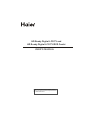 1
1
-
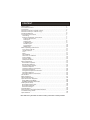 2
2
-
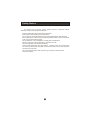 3
3
-
 4
4
-
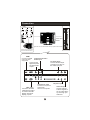 5
5
-
 6
6
-
 7
7
-
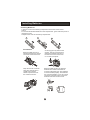 8
8
-
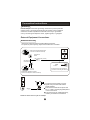 9
9
-
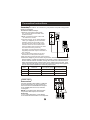 10
10
-
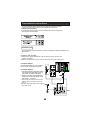 11
11
-
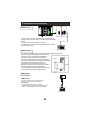 12
12
-
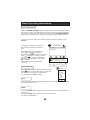 13
13
-
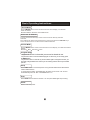 14
14
-
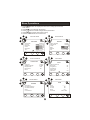 15
15
-
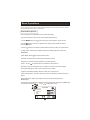 16
16
-
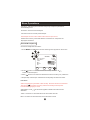 17
17
-
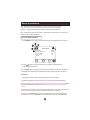 18
18
-
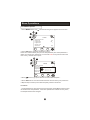 19
19
-
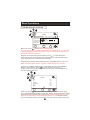 20
20
-
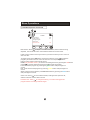 21
21
-
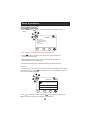 22
22
-
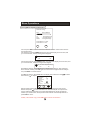 23
23
-
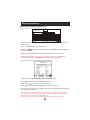 24
24
-
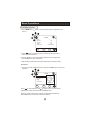 25
25
-
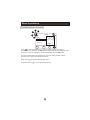 26
26
-
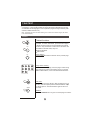 27
27
-
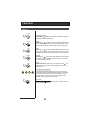 28
28
-
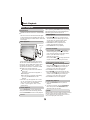 29
29
-
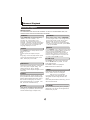 30
30
-
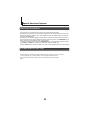 31
31
-
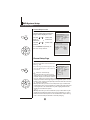 32
32
-
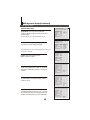 33
33
-
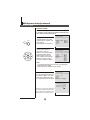 34
34
-
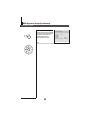 35
35
-
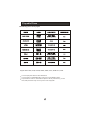 36
36
-
 37
37
-
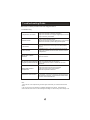 38
38
-
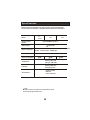 39
39
-
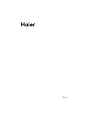 40
40
-
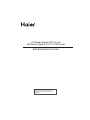 41
41
-
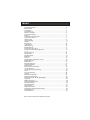 42
42
-
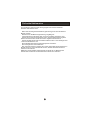 43
43
-
 44
44
-
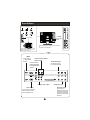 45
45
-
 46
46
-
 47
47
-
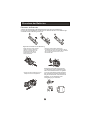 48
48
-
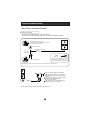 49
49
-
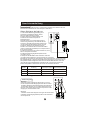 50
50
-
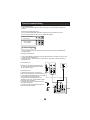 51
51
-
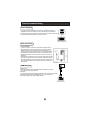 52
52
-
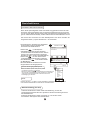 53
53
-
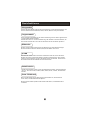 54
54
-
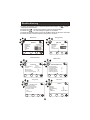 55
55
-
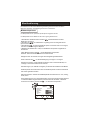 56
56
-
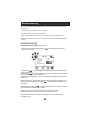 57
57
-
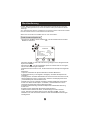 58
58
-
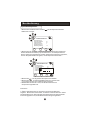 59
59
-
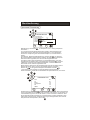 60
60
-
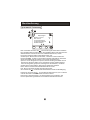 61
61
-
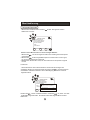 62
62
-
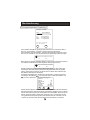 63
63
-
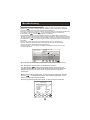 64
64
-
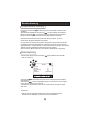 65
65
-
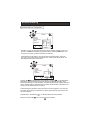 66
66
-
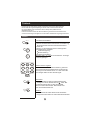 67
67
-
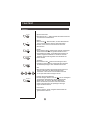 68
68
-
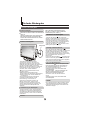 69
69
-
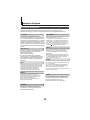 70
70
-
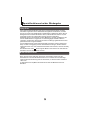 71
71
-
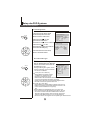 72
72
-
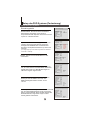 73
73
-
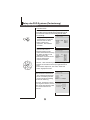 74
74
-
 75
75
-
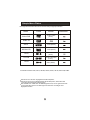 76
76
-
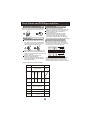 77
77
-
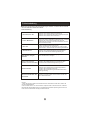 78
78
-
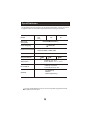 79
79
-
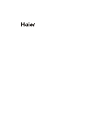 80
80
-
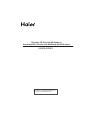 81
81
-
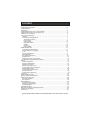 82
82
-
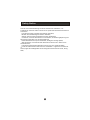 83
83
-
 84
84
-
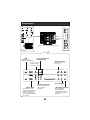 85
85
-
 86
86
-
 87
87
-
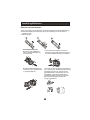 88
88
-
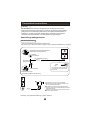 89
89
-
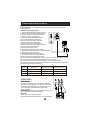 90
90
-
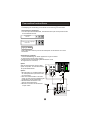 91
91
-
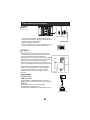 92
92
-
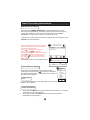 93
93
-
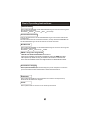 94
94
-
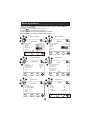 95
95
-
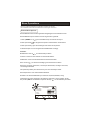 96
96
-
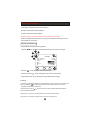 97
97
-
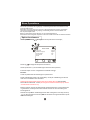 98
98
-
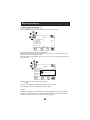 99
99
-
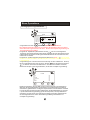 100
100
-
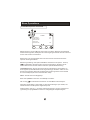 101
101
-
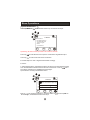 102
102
-
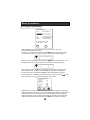 103
103
-
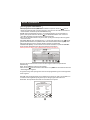 104
104
-
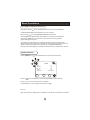 105
105
-
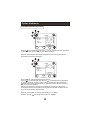 106
106
-
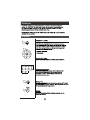 107
107
-
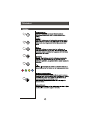 108
108
-
 109
109
-
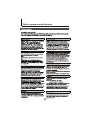 110
110
-
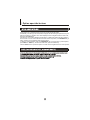 111
111
-
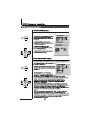 112
112
-
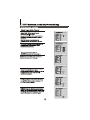 113
113
-
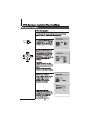 114
114
-
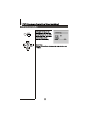 115
115
-
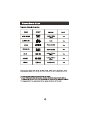 116
116
-
 117
117
-
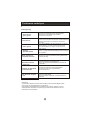 118
118
-
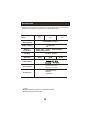 119
119
-
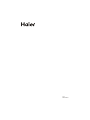 120
120
-
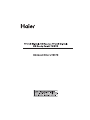 121
121
-
 122
122
-
 123
123
-
 124
124
-
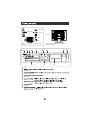 125
125
-
 126
126
-
 127
127
-
 128
128
-
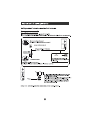 129
129
-
 130
130
-
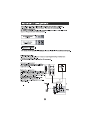 131
131
-
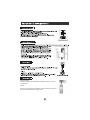 132
132
-
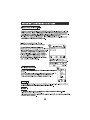 133
133
-
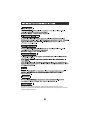 134
134
-
 135
135
-
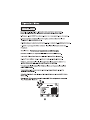 136
136
-
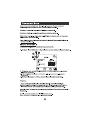 137
137
-
 138
138
-
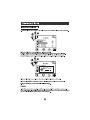 139
139
-
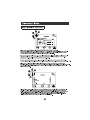 140
140
-
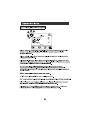 141
141
-
 142
142
-
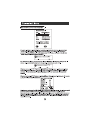 143
143
-
 144
144
-
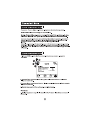 145
145
-
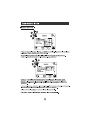 146
146
-
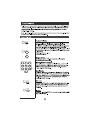 147
147
-
 148
148
-
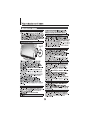 149
149
-
 150
150
-
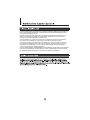 151
151
-
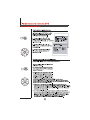 152
152
-
 153
153
-
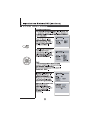 154
154
-
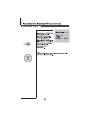 155
155
-
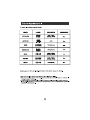 156
156
-
 157
157
-
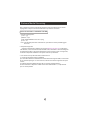 158
158
-
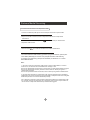 159
159
-
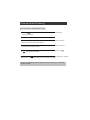 160
160
-
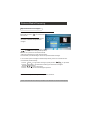 161
161
-
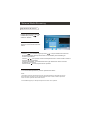 162
162
-
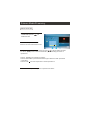 163
163
-
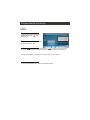 164
164
-
 165
165
-
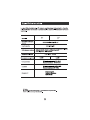 166
166
-
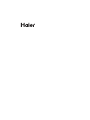 167
167
Haier LT22R1CBW Handleiding
- Categorie
- Lcd-tv's
- Type
- Handleiding
- Deze handleiding is ook geschikt voor
in andere talen
- English: Haier LT22R1CBW User manual
- Deutsch: Haier LT22R1CBW Benutzerhandbuch
Gerelateerde papieren
Andere documenten
-
Denver MT-779DVBT de handleiding
-
Lenco WJ-SW208E de handleiding
-
DGM ETV-1969W Handleiding
-
Lenco DVT-229 de handleiding
-
Salora 24LED7015TDW de handleiding
-
Lenco DVT-1933 Handleiding
-
Lenco TFT-2412 Handleiding
-
Lenco DVT-1946 Handleiding
-
Salora HDD-2510 de handleiding
-
Lexibook LCDDVD2TFFR de handleiding